Page 1
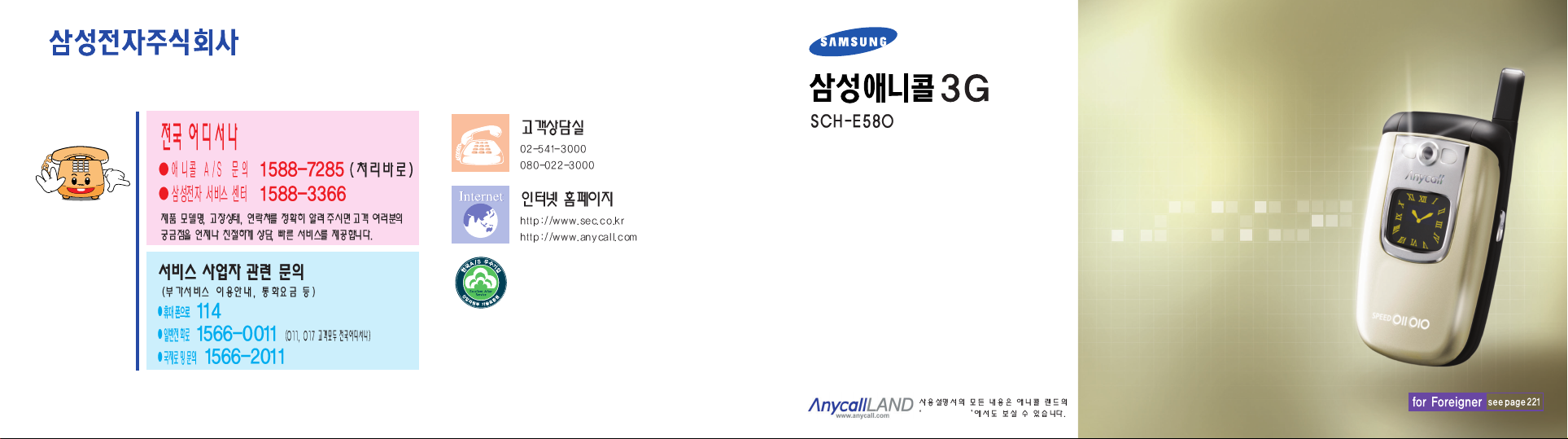
경북구미시 임수동 94-1번지
●사용설명서의 내용은 휴대폰의 소프트웨어 버전 또는 이동통신 사업자의
사정에 따라 다를 수 있으며, 사용자에게 통보없이 일부 변경될 수 있습니다.
GH68-06126A
2004/11. Rev.1.1
한국A/S 우수기업 국가기관인 산업자원부 기술표준원에서
소비자에 대한 품질정보나 고객서비스가 우수한 기업임을
인증하는 마크입니다.
●사용전에“안전을 위한 경고 및 주의사항”을
반드시 읽고 정확히 사용해 주세요. (2쪽, 208쪽)
●이 설명서에는 제품보증서가 포함되어 있습니다.
Manual Bank
사용설명서
SK텔레콤 가입용
Page 2
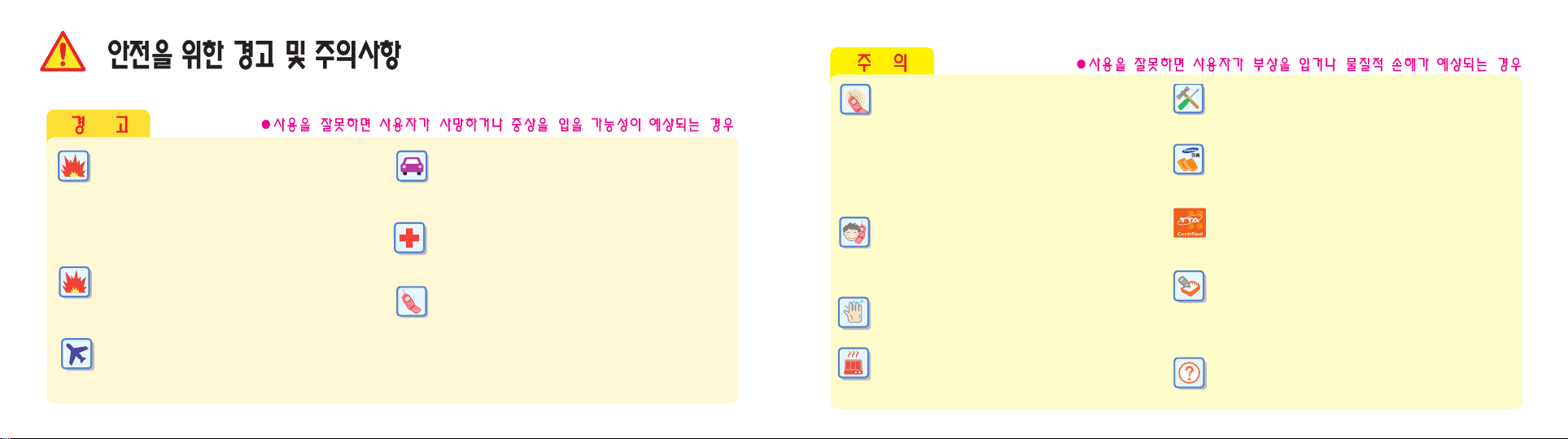
사용자의 안전을 지키고 재산상의 손해 등을 막기 위한 내용입니다. 내용을 잘 읽고 올바르게 사용해 주십시오.
더 자세한 내용은‘안전을 위한 경고 및 주의사항 (상세편)’을 읽으시기 바랍니다. (208쪽 참조)
운전 중에는 휴대폰을 사용하지 마세요.
●운전 중 휴대폰 사용에 대한 관련 법규를 지켜 주십시오.
●운전 중에 통화할 경우, 핸즈프리나 이어마이크로폰을
사용하여 간단하게 통화하십시오.
폭발 위험 지역에서는 휴대폰의 전원을 끄세요.
●폭발 위험 지역 내의 규정, 지시사항, 신호를
준수하십시오.
●주유 중에는 휴대폰의 전원을 끄는 것이 안전합니다.
비행기 탑승 시에는 휴대폰의 전원을 끄세요.
●휴대폰의 전자파가 비행기의 전자 운항 기기에
영향을 주어 위험을 초래할 수 있습니다.
병원 내에서는 휴대폰의 전원을 끄세요.
●해당 병원의 규정을 준수하십시오.
●휴대폰의 전자파가 의료기기에 영향을 줄 수 있습니다.
휴대폰 사용이 금지된 곳에서는 휴대폰의 전원을 끄세요.
●만일 이를 따르지 않을 경우 전파 상의 문제나
위험이 발생할 수 있습니다.
배터리 사용 시 주의하세요.
●충격이나 열을 가하거나 찜질방 등의 높은 온도에
두거나, 뾰족한 것으로 뚫을 경우 폭발할 위험이 있습니다.
●물에 젖거나 잠기지 않도록 하세요.
●어린아이나 애완동물이 배터리를 물거나 빨지
않도록 하세요.
●배터리 충전단자가 금속 물질에 닿지 않도록 하세요.
2
휴대폰의 전자파 관련 정보를 알아두세요.
●휴대폰은 전원이 켜진 상태에서 고주파 에너지
(RF 에너지)를 송, 수신합니다. 정보통신부는 이 에너지
가 인체에 미치는 영향에 대한 안전 기준을 입법하여
시행하고 있습니다.
●이 기준을 준수하기 위해서는 휴대폰 사용 시 삼성에서
승인한 휴대용 액세서리 등을 사용하시기 바랍니다.
●승인되지 않은 액세서리를 사용할 경우 전자파 관련
기준을 위배하여 안전을 보장하지 못할 수도 있습니다.
공공 장소에서는 휴대폰 예절을 지켜 주세요.
●공연장이나 영화관 등의 공공 장소에서 휴대폰을
사용하면 주위 사람에게 피해를 줄 수 있습니다.
휴대폰의 데이터는 별도 보관하세요.
●전화번호부에 저장된 전화번호, 메시지, 데이터는 사용자의
부주의 등으로 손상될 수 있고, 휴대폰을 수리할 경우 완전히
지워질 수 있으므로 중요한 데이터는 별도로 기록 보관해
두시기 바랍니다. 데이터 손상이나 유실로 인한 피해는 휴대폰
제조회사가 책임지지 않습니다.
올바른 안테나 사용법을 알아두세요.
●안테나가 있는 폰인 경우 휴대폰을 일반전화기와 같이
잡고 안테나를 어깨 위로 똑바로 세워서 사용하세요.
●휴대폰의 전원이 켜진 상태에서는 안테나를 가능한
만지지 마세요.
젖은 손으로 휴대폰이나 전원 플러그를 만지지 마세요.
●감전이 될 수 있습니다.
휴대폰, 배터리, 충전기 등을 열기구(난로, 전자레인지 등)
가까이에 두거나 안에 넣지 마세요.
●제품이 변형되거나, 폭발 및 화재의 원인이 됩니다.
사용자 임의로 개조하거나, 분리, 수리하지 마세요.
●수리는 반드시 삼성전자 지정 서비스센터를 이용하세요.
●임의로 개조, 분리, 수리한 경우 무상 수리를 받으실
수 없습니다.
액세서리와 배터리는 삼성에서 제공하거나 승인한 것만
사용하세요.
●그렇지 않을 경우, 배터리가 폭발하거나 휴대폰의 불량이
발생할 수 있습니다.
충전기는 반드시 TTA 인증마크를 획득한 표준형 충전기를
사용하세요.
●그렇지 않을 경우, 배터리가 폭발하거나 휴대폰의 불량이
발생할 수 있습니다.
3
Page 3
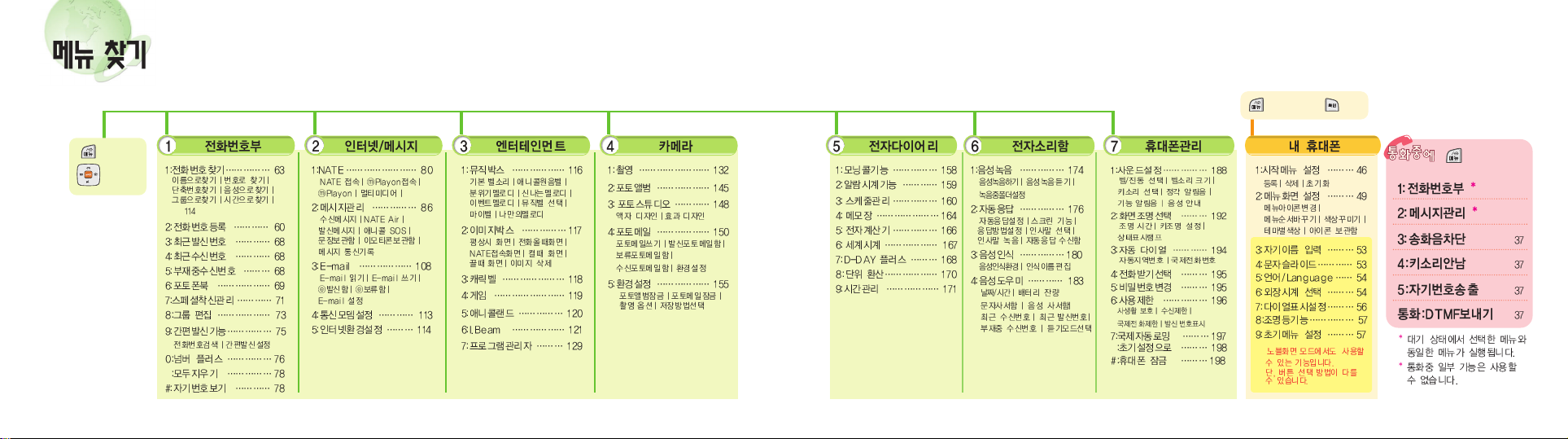
54
누른 후
눌러 선택
길게 누른 후 누름
누른후선택
Page 4
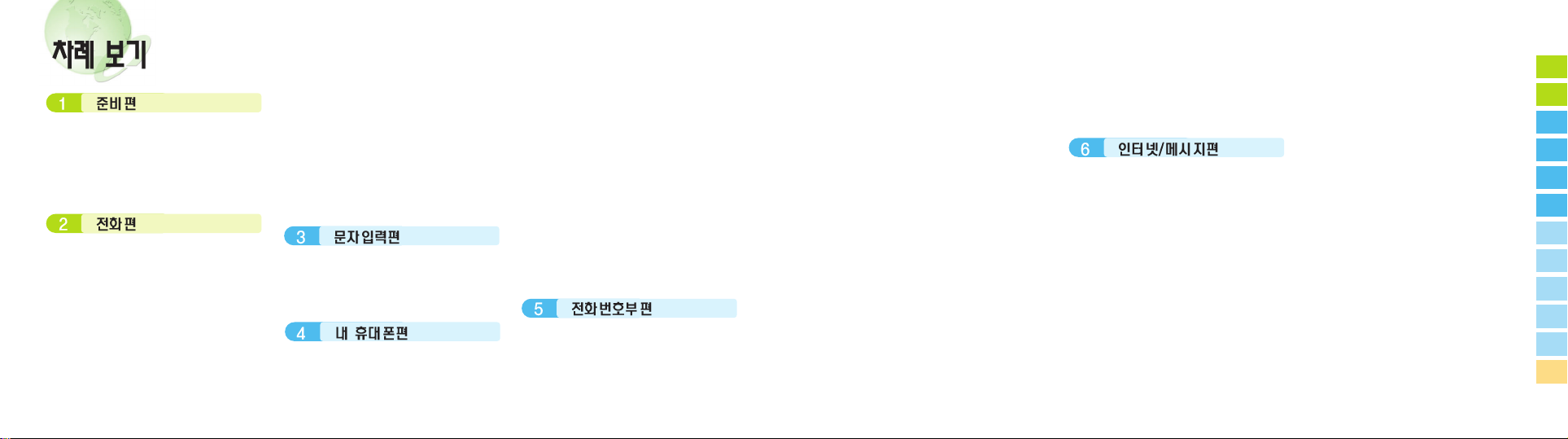
1
2
76
휴대폰 알기 ‐‐‐‐‐‐‐‐‐‐‐‐‐‐‐‐‐‐‐‐‐‐‐‐‐‐ 12
구성품 확인하기 ‐‐‐‐‐‐‐‐‐‐‐‐‐‐‐‐‐‐‐‐‐ 15
배터리 사용하기 ‐‐‐‐‐‐‐‐‐‐‐‐‐‐‐‐‐‐‐‐‐‐ 16
휴대폰을 충전 거치대에 장착하기 ‐‐‐‐‐‐‐ 20
휴대폰 켜기/끄기 ‐‐‐‐‐‐‐‐‐‐‐‐‐‐‐‐‐‐‐‐‐ 21
휴대폰 모드 알기 ‐‐‐‐‐‐‐‐‐‐‐‐‐‐‐‐‐‐‐‐‐ 22
메뉴 사용하기 ‐‐‐‐‐‐‐‐‐‐‐‐‐‐‐‐‐‐‐‐‐‐‐‐ 23
전화 걸기 ‐‐‐‐‐‐‐‐‐‐‐‐‐‐‐‐‐‐‐‐‐‐‐‐‐‐‐‐ 26
전화번호를 직접 입력하여 전화 걸기 ‐‐‐ 26
재다이얼 하기 ‐‐‐‐‐‐‐‐‐‐‐‐‐‐‐‐‐‐‐‐‐‐‐ 27
최근 통화 목록에서 전화 걸기 ‐‐‐‐‐‐‐‐‐ 27
단축번호로 전화 걸기 ‐‐‐‐‐‐‐‐‐‐‐‐‐‐‐‐ 28
음성으로 전화 걸기 ‐‐‐‐‐‐‐‐‐‐‐‐‐‐‐‐‐‐ 29
끝번호4자리로 전화 걸기 ‐‐‐‐‐‐‐‐‐‐‐‐ 30
전자식 다이얼 사용하기 ‐‐‐‐‐‐‐‐‐‐‐‐‐‐ 31
전화받기 ‐‐‐‐‐‐‐‐‐‐‐‐‐‐‐‐‐‐‐‐‐‐‐‐‐‐‐‐‐ 32
바로 전화받기 ‐‐‐‐‐‐‐‐‐‐‐‐‐‐‐‐‐‐‐‐‐‐‐ 32
전화 거절하기 ‐‐‐‐‐‐‐‐‐‐‐‐‐‐‐‐‐‐‐‐‐‐‐ 33
자동응답받기 ‐‐‐‐‐‐‐‐‐‐‐‐‐‐‐‐‐‐‐‐‐‐‐‐ 33
새 문자/음성 메시지 받기 ‐‐‐‐‐‐‐‐‐‐‐‐‐ 34
매너기능 사용하기 ‐‐‐‐‐‐‐‐‐‐‐‐‐‐‐‐‐‐‐‐ 35
통화중 기능 사용하기 ‐‐‐‐‐‐‐‐‐‐‐‐‐‐‐‐‐‐36
통화 내용 녹음하기 ‐‐‐‐‐‐‐‐‐‐‐‐‐‐‐‐‐‐ 36
통화중 소리크기 조절하기 ‐‐‐‐‐‐‐‐‐‐‐‐‐36
소곤소곤 기능 사용하기 ‐‐‐‐‐‐‐‐‐‐‐‐‐‐ 36
통화중 메모하기 ‐‐‐‐‐‐‐‐‐‐‐‐‐‐‐‐‐‐‐‐‐ 36
송화음 차단하기 ‐‐‐‐‐‐‐‐‐‐‐‐‐‐‐‐‐‐‐‐‐ 37
키소리 안남 ‐‐‐‐‐‐‐‐‐‐‐‐‐‐‐‐‐‐‐‐‐‐‐‐ 37
자기번호 송출하기 ‐‐‐‐‐‐‐‐‐‐‐‐‐‐‐‐‐‐‐ 37
DTMF 보내기 ‐‐‐‐‐‐‐‐‐‐‐‐‐‐‐‐‐‐‐‐‐‐‐ 37
입력모드 선택하기 ‐‐‐‐‐‐‐‐‐‐‐‐‐‐‐‐‐‐‐‐‐ 40
한글 입력하기 ‐‐‐‐‐‐‐‐‐‐‐‐‐‐‐‐‐‐‐‐‐‐‐‐ 41
영문 입력하기 ‐‐‐‐‐‐‐‐‐‐‐‐‐‐‐‐‐‐‐‐‐‐‐‐ 43
특수문자 입력하기 ‐‐‐‐‐‐‐‐‐‐‐‐‐‐‐‐‐‐‐‐ 44
숫자 입력하기 ‐‐‐‐‐‐‐‐‐‐‐‐‐‐‐‐‐‐‐‐‐‐‐‐ 44
시작메뉴 설정하기 ‐‐‐‐‐‐‐‐‐‐‐‐‐‐‐‐‐‐‐‐ 46
메뉴 등록하기 ‐‐‐‐‐‐‐‐‐‐‐‐‐‐‐‐‐‐‐‐‐‐ 46
메뉴 삭제하기 ‐‐‐‐‐‐‐‐‐‐‐‐‐‐‐‐‐‐‐‐‐‐ 48
메뉴 초기화하기 ‐‐‐‐‐‐‐‐‐‐‐‐‐‐‐‐‐‐‐‐‐ 48
메뉴화면 설정하기 ‐‐‐‐‐‐‐‐‐‐‐‐‐‐‐‐‐‐‐‐ 49
시작메뉴 아이콘 변경하기 ‐‐‐‐‐‐‐‐‐‐‐‐ 49
시작메뉴 순서 바꾸기 ‐‐‐‐‐‐‐‐‐‐‐‐‐‐‐‐ 50
화면 색상 꾸미기 ‐‐‐‐‐‐‐‐‐‐‐‐‐‐‐‐‐‐‐‐ 51
테마별 색상 꾸미기 ‐‐‐‐‐‐‐‐‐‐‐‐‐‐‐‐‐‐ 51
아이콘 보관함 사용하기 ‐‐‐‐‐‐‐‐‐‐‐‐‐‐ 52
자기이름 입력하기 ‐‐‐‐‐‐‐‐‐‐‐‐‐‐‐‐‐‐‐‐ 53
문자슬라이드 설정하기 ‐‐‐‐‐‐‐‐‐‐‐‐‐‐‐‐ 53
사용언어 선택하기 ‐‐‐‐‐‐‐‐‐‐‐‐‐‐‐‐‐‐‐‐ 54
외장시계 바꾸기 ‐‐‐‐‐‐‐‐‐‐‐‐‐‐‐‐‐‐‐‐‐‐ 54
외장시계 선택하기 ‐‐‐‐‐‐‐‐‐‐‐‐‐‐‐‐‐‐‐ 54
나만의 시계 만들기 ‐‐‐‐‐‐‐‐‐‐‐‐‐‐‐‐‐‐ 55
다이얼 표시 상태 설정하기 ‐‐‐‐‐‐‐‐‐‐‐‐‐ 56
숫자 크기 바꾸기 ‐‐‐‐‐‐‐‐‐‐‐‐‐‐‐‐‐‐‐‐ 56
숫자 색상 바꾸기 ‐‐‐‐‐‐‐‐‐‐‐‐‐‐‐‐‐‐‐‐ 56
조명등 설정하기 ‐‐‐‐‐‐‐‐‐‐‐‐‐‐‐‐‐‐‐‐‐‐ 57
초기 메뉴 화면 설정하기 ‐‐‐‐‐‐‐‐‐‐‐‐‐‐‐ 57
전화번호 등록하기 ‐‐‐‐‐‐‐‐‐‐‐‐‐‐‐‐‐‐‐‐ 60
새 전화번호 등록하기 ‐‐‐‐‐‐‐‐‐‐‐‐‐‐‐‐ 60
각항목입력방법‐‐‐‐‐‐‐‐‐‐‐‐‐‐‐‐‐‐‐ 61
화면에 입력한 번호 저장하기 ‐‐‐‐‐‐‐‐‐ 62
전화번호 찾아 사용하기 ‐‐‐‐‐‐‐‐‐‐‐‐‐‐‐‐ 63
전체 목록에서 찾기 ‐‐‐‐‐‐‐‐‐‐‐‐‐‐‐‐‐‐ 63
이름으로 찾기 ‐‐‐‐‐‐‐‐‐‐‐‐‐‐‐‐‐‐‐‐‐‐ 64
번호로 찾기 ‐‐‐‐‐‐‐‐‐‐‐‐‐‐‐‐‐‐‐‐‐‐‐‐ 64
단축번호로 찾기 ‐‐‐‐‐‐‐‐‐‐‐‐‐‐‐‐‐‐‐‐‐ 65
음성으로 찾기 ‐‐‐‐‐‐‐‐‐‐‐‐‐‐‐‐‐‐‐‐‐‐ 66
그룹으로 찾기 ‐‐‐‐‐‐‐‐‐‐‐‐‐‐‐‐‐‐‐‐‐‐‐ 66
등록한 시간으로 찾기 ‐‐‐‐‐‐‐‐‐‐‐‐‐‐‐‐ 67
114로 찾기 ‐‐‐‐‐‐‐‐‐‐‐‐‐‐‐‐‐‐‐‐‐‐ 67
최근 발신/수신/부재중 수신번호 사용하기 68
포토 폰북 사용하기 ‐‐‐‐‐‐‐‐‐‐‐‐‐‐‐‐‐‐‐ 69
포토 폰북 등록하기‐‐‐‐‐‐‐‐‐‐‐‐‐‐‐‐‐‐‐ 69
등록된 포토 폰북 찾기 ‐‐‐‐‐‐‐‐‐‐‐‐‐‐‐‐ 70
스페셜 착신 관리하기 ‐‐‐‐‐‐‐‐‐‐‐‐‐‐‐‐‐ 71
스페셜 착신 번호로 등록하기 ‐‐‐‐‐‐‐‐‐ 71
등록한 착신벨/착신 아이콘 바꾸기 ‐‐‐‐‐ 72
등록한 착신번호 삭제하기 ‐‐‐‐‐‐‐‐‐‐‐‐ 72
착신관리 아이콘 목록 확인/삭제하기 ‐‐‐ 72
그룹 편집하기 ‐‐‐‐‐‐‐‐‐‐‐‐‐‐‐‐‐‐‐‐‐‐‐‐ 73
새그룹추가하기 ‐‐‐‐‐‐‐‐‐‐‐‐‐‐‐‐‐‐‐‐ 73
등록한 그룹 수정하기 ‐‐‐‐‐‐‐‐‐‐‐‐‐‐‐‐ 74
등록한 그룹 삭제하기 ‐‐‐‐‐‐‐‐‐‐‐‐‐‐‐‐ 74
간편발신기능 사용하기 ‐‐‐‐‐‐‐‐‐‐‐‐‐‐‐‐ 75
간편발신기능 설정/해제하기 ‐‐‐‐‐‐‐‐‐‐ 75
전화번호 검색 상태 설정하기 ‐‐‐‐‐‐‐‐‐ 75
검색한 번호로 전화 걸기 ‐‐‐‐‐‐‐‐‐‐‐‐‐ 75
넘버 플러스 사용하기 ‐‐‐‐‐‐‐‐‐‐‐‐‐‐‐‐‐ 76
플러스 번호 등록하기 ‐‐‐‐‐‐‐‐‐‐‐‐‐‐‐‐ 76
등록한 플러스 번호 삭제하기 ‐‐‐‐‐‐‐‐‐ 77
넘버 플러스로 전화가 오면 ‐‐‐‐‐‐‐‐‐‐‐ 77
전화번호부 모두 지우기 ‐‐‐‐‐‐‐‐‐‐‐‐‐‐‐‐ 78
내 휴대폰 번호 확인하기 ‐‐‐‐‐‐‐‐‐‐‐‐‐‐‐ 78
NATE 서비스 사용하기 ‐‐‐‐‐‐‐‐‐‐‐‐‐‐‐‐ 80
NATE에 접속하기 ‐‐‐‐‐‐‐‐‐‐‐‐‐‐‐‐‐‐‐‐ 80
브라우저 메뉴 사용하기 ‐‐‐‐‐‐‐‐‐‐‐‐‐‐ 81
ⓜPlayon 사용하기 ‐‐‐‐‐‐‐‐‐‐‐‐‐‐‐‐‐‐‐‐ 82
ⓜPlayon에 접속하기 ‐‐‐‐‐‐‐‐‐‐‐‐‐‐‐‐‐ 82
ⓜPlayon에 다운된 콘텐츠 사용하기 ‐‐‐‐‐ 82
다운받은 콘텐츠 삭제하기 ‐‐‐‐‐‐‐‐‐‐‐‐ 83
ⓜPlayon 환경 설정하기 ‐‐‐‐‐‐‐‐‐‐‐‐‐‐ 84
다운받은 멀티미디어 사용하기 ‐‐‐‐‐‐‐‐‐‐ 85
수신 메시지 사용하기 ‐‐‐‐‐‐‐‐‐‐‐‐‐‐‐‐‐ 86
문자 메시지 확인하기 ‐‐‐‐‐‐‐‐‐‐‐‐‐‐‐‐ 86
음성 메시지 정보 확인하기 ‐‐‐‐‐‐‐‐‐‐‐ 87
메시지 도착 알림 상태 선택하기 ‐‐‐‐‐‐‐ 88
메시지 내용 표시 상태 선택하기 ‐‐‐‐‐‐‐ 89
메시지 수신시 배경 이미지 선택하기 ‐‐‐ 89
SPAM 메시지 차단하기 ‐‐‐‐‐‐‐‐‐‐‐‐‐‐‐‐ 90
SPAM 설정하기 ‐‐‐‐‐‐‐‐‐‐‐‐‐‐‐‐‐‐‐‐‐ 90
차단할 SPAM 번호/문자열 등록하기 ‐‐‐‐ 91
등록한 SPAM 번호/문자열 확인하기 ‐‐‐‐ 91
수신된 SPAM 메시지 확인하기 ‐‐‐‐‐‐‐‐‐ 92
NATE Air 서비스에 가입하기 ‐‐‐‐‐‐‐‐‐‐‐ 93
발신 메시지 사용하기 ‐‐‐‐‐‐‐‐‐‐‐‐‐‐‐‐‐ 94
새문자메시지 보내기 ‐‐‐‐‐‐‐‐‐‐‐‐‐‐‐ 94
문장 불러와 보내기 ‐‐‐‐‐‐‐‐‐‐‐‐‐‐‐‐‐‐ 96
이모티콘 사용하기 ‐‐‐‐‐‐‐‐‐‐‐‐‐‐‐‐‐‐‐ 96
전송 속도 조절하기 ‐‐‐‐‐‐‐‐‐‐‐‐‐‐‐‐‐‐ 96
음성 쪽지 보내기 ‐‐‐‐‐‐‐‐‐‐‐‐‐‐‐‐‐‐‐‐ 97
휴대폰 호출하기 ‐‐‐‐‐‐‐‐‐‐‐‐‐‐‐‐‐‐‐‐‐ 97
명함 작성하여 보내기 ‐‐‐‐‐‐‐‐‐‐‐‐‐‐‐‐ 98
발신함 또는 보류함에서 보내기 ‐‐‐‐‐‐‐‐ 99
전화번호부에 저장된 번호 보내기 ‐‐‐‐‐ 100
애니콜 SOS 사용하기 ‐‐‐‐‐‐‐‐‐‐‐‐‐‐‐‐‐ 101
애니콜 SOS 설정하기 ‐‐‐‐‐‐‐‐‐‐‐‐‐‐‐ 101
애니콜 SOS 실행하기 ‐‐‐‐‐‐‐‐‐‐‐‐‐‐‐ 102
문장보관함 사용하기 ‐‐‐‐‐‐‐‐‐‐‐‐‐‐‐‐‐ 104
이모티콘 보관함 사용하기 ‐‐‐‐‐‐‐‐‐‐‐‐‐ 105
애니콜 이모티콘 사용하기 ‐‐‐‐‐‐‐‐‐‐‐ 105
나만의 이모티콘 사용하기 ‐‐‐‐‐‐‐‐‐‐‐ 106
메시지 통신기록 확인하기 ‐‐‐‐‐‐‐‐‐‐‐‐‐ 107
E-mail 사용하기 ‐‐‐‐‐‐‐‐‐‐‐‐‐‐‐‐‐‐‐‐‐ 108
NATE 메일에 수신된 메일 보기 ‐‐‐‐‐‐‐ 108
E-mail 보내기 ‐‐‐‐‐‐‐‐‐‐‐‐‐‐‐‐‐‐‐‐‐‐ 109
발신함 또는 보류함에서 E-mail 보내기 ‐ 112
E-mail 환경 설정하기 ‐‐‐‐‐‐‐‐‐‐‐‐‐‐‐‐ 112
통신모뎀 사용하기 ‐‐‐‐‐‐‐‐‐‐‐‐‐‐‐‐‐‐‐ 113
인터넷 환경 설정하기 ‐‐‐‐‐‐‐‐‐‐‐‐‐‐‐‐ 114
3
4
5
6
7
8
9
10
11
12
Page 5
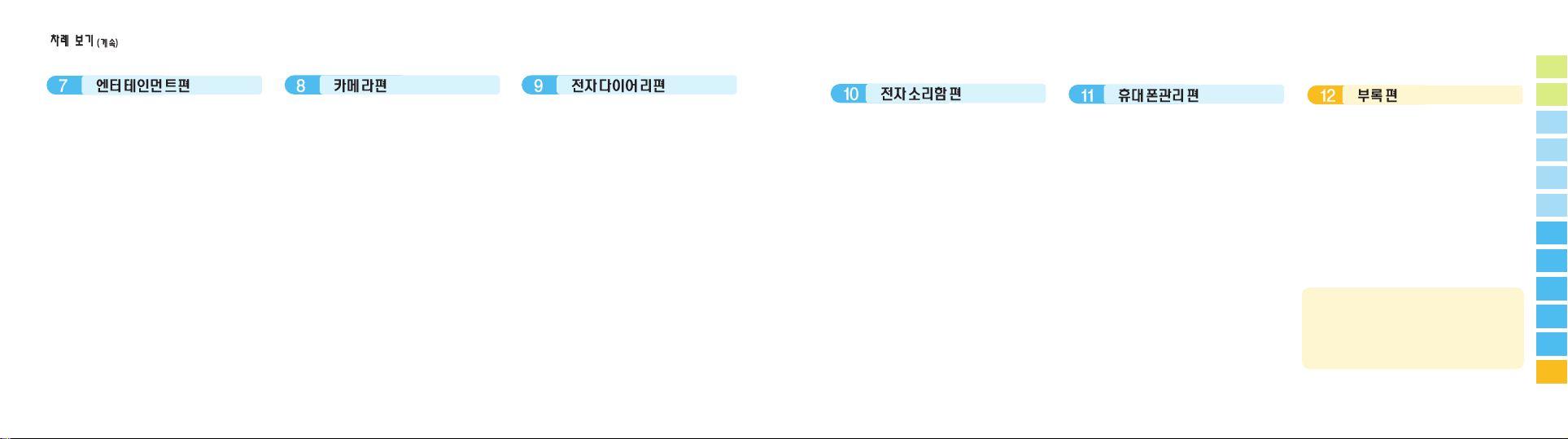
벨소리 선택하기 ‐‐‐‐‐‐‐‐‐‐‐‐‐‐‐‐‐‐‐‐‐ 116
이미지박스 사용하기 ‐‐‐‐‐‐‐‐‐‐‐‐‐‐‐‐‐ 117
화면 이미지 바꾸기 ‐‐‐‐‐‐‐‐‐‐‐‐‐‐‐‐‐ 117
다운받은 이미지 삭제하기 ‐‐‐‐‐‐‐‐‐‐‐ 117
다운받은 캐릭벨 사용하기 ‐‐‐‐‐‐‐‐‐‐‐‐‐ 118
다운받은 캐릭벨 확인 또는 편집하기 ‐‐ 118
다운받은 캐릭벨 삭제하기 ‐‐‐‐‐‐‐‐‐‐‐‐ 118
게임하기 ‐‐‐‐‐‐‐‐‐‐‐‐‐‐‐‐‐‐‐‐‐‐‐‐‐‐‐ 119
애니콜랜드 사용하기 ‐‐‐‐‐‐‐‐‐‐‐‐‐‐‐‐‐ 120
다운받은 콘텐츠 실행하기 ‐‐‐‐‐‐‐‐‐‐‐ 120
콘텐츠 환경 설정하기 ‐‐‐‐‐‐‐‐‐‐‐‐‐‐‐ 120
리모컨 기능 사용하기 ‐‐‐‐‐‐‐‐‐‐‐‐‐‐‐‐ 121
리모컨 설정하기 ‐‐‐‐‐‐‐‐‐‐‐‐‐‐‐‐‐‐‐‐ 121
리모컨 사용하기 ‐‐‐‐‐‐‐‐‐‐‐‐‐‐‐‐‐‐‐‐ 123
리모컨 해제하기 ‐‐‐‐‐‐‐‐‐‐‐‐‐‐‐‐‐‐‐‐ 124
다운받은 리모컨 사용하기 ‐‐‐‐‐‐‐‐‐‐‐ 125
적외선통신 사용하기 ‐‐‐‐‐‐‐‐‐‐‐‐‐‐‐‐‐ 126
데이터 받기 ‐‐‐‐‐‐‐‐‐‐‐‐‐‐‐‐‐‐‐‐‐‐‐ 126
명함 전송하기 ‐‐‐‐‐‐‐‐‐‐‐‐‐‐‐‐‐‐‐‐‐ 127
전화번호 전송하기 ‐‐‐‐‐‐‐‐‐‐‐‐‐‐‐‐‐‐ 127
이미지/멜로디 전송하기 ‐‐‐‐‐‐‐‐‐‐‐‐‐ 128
프로그램 관리자 사용하기 ‐‐‐‐‐‐‐‐‐‐‐‐‐ 129
다운받은 항목 및 용량 확인하기 ‐‐‐‐‐‐ 129
다운받은 항목 삭제하기 ‐‐‐‐‐‐‐‐‐‐‐‐‐ 130
촬영하기 ‐‐‐‐‐‐‐‐‐‐‐‐‐‐‐‐‐‐‐‐‐‐‐‐‐‐‐ 132
사진 찍기
(일반 촬영)
‐‐‐‐‐‐‐‐‐‐‐‐‐‐‐‐‐‐132
사진 찍기
(파노라마 촬영)
‐‐‐‐‐‐‐‐‐‐‐‐‐‐‐134
사진 찍기
(멀티분할 촬영)
‐‐‐‐‐‐‐‐‐‐‐‐‐‐‐136
사진 찍기
(시리즈 촬영)
‐‐‐‐‐‐‐‐‐‐‐‐‐‐‐‐138
사진 찍기
(분할 촬영)
‐‐‐‐‐‐‐‐‐‐‐‐‐‐‐‐‐‐140
VOICE CAM
(동영상)
촬영하기 ‐‐‐‐‐‐‐‐‐‐ 142
덮개가 닫힌 상태에서 사진 촬영하기 ‐‐ 144
저장된 사진/VOICE CAM
(동영상)
보기 및
사용하기 ‐‐‐‐‐‐‐‐‐‐‐‐‐‐‐‐‐‐‐‐‐‐‐‐‐‐‐ 145
저장된 사진 보기‐‐‐‐‐‐‐‐‐‐‐‐‐‐‐‐‐‐‐‐ 145
저장된 VOICE CAM
(동영상)
보기 ‐‐‐‐‐‐‐ 147
포토 스튜디오 사용하기 ‐‐‐‐‐‐‐‐‐‐‐‐‐‐ 148
사진에 액자 넣기 ‐‐‐‐‐‐‐‐‐‐‐‐‐‐‐‐‐‐‐ 148
사진에 효과 주기 ‐‐‐‐‐‐‐‐‐‐‐‐‐‐‐‐‐‐‐ 149
포토메일 사용하기 ‐‐‐‐‐‐‐‐‐‐‐‐‐‐‐‐‐‐‐ 150
포토메일 보내기 ‐‐‐‐‐‐‐‐‐‐‐‐‐‐‐‐‐‐‐‐ 150
수신된 포토메일 확인하기 ‐‐‐‐‐‐‐‐‐‐‐ 152
발신/보류/수신된 포토메일 사용하기 ‐‐ 153
포토메일 환경 설정하기 ‐‐‐‐‐‐‐‐‐‐‐‐‐ 154
카메라 환경 설정하기 ‐‐‐‐‐‐‐‐‐‐‐‐‐‐‐‐ 155
포토앨범/포토메일 잠그기 ‐‐‐‐‐‐‐‐‐‐‐ 155
저장방법 선택하기 ‐‐‐‐‐‐‐‐‐‐‐‐‐‐‐‐‐‐ 155
촬영 옵션 설정하기 ‐‐‐‐‐‐‐‐‐‐‐‐‐‐‐‐‐ 156
모닝콜 사용하기 ‐‐‐‐‐‐‐‐‐‐‐‐‐‐‐‐‐‐‐‐‐ 158
알람 사용하기 ‐‐‐‐‐‐‐‐‐‐‐‐‐‐‐‐‐‐‐‐‐‐‐ 159
스케줄 관리 기능 사용하기 ‐‐‐‐‐‐‐‐‐‐‐‐ 160
새 스케줄 등록하기 ‐‐‐‐‐‐‐‐‐‐‐‐‐‐‐‐‐ 160
스케줄 확인하기 ‐‐‐‐‐‐‐‐‐‐‐‐‐‐‐‐‐‐‐‐ 162
스케줄 수정/추가/삭제하기 ‐‐‐‐‐‐‐‐‐‐ 163
전체 스케줄 삭제하기 ‐‐‐‐‐‐‐‐‐‐‐‐‐‐‐ 163
메모장 사용하기 ‐‐‐‐‐‐‐‐‐‐‐‐‐‐‐‐‐‐‐‐‐ 164
새메모작성하기 ‐‐‐‐‐‐‐‐‐‐‐‐‐‐‐‐‐‐‐ 164
저장된 메모 확인하기 ‐‐‐‐‐‐‐‐‐‐‐‐‐‐‐ 165
메모 추가/삭제/모두 삭제하기 ‐‐‐‐‐‐‐‐ 165
전자계산기 사용하기 ‐‐‐‐‐‐‐‐‐‐‐‐‐‐‐‐‐ 166
세계시각 보기 ‐‐‐‐‐‐‐‐‐‐‐‐‐‐‐‐‐‐‐‐‐‐‐ 167
D-DAY 플러스 사용하기 ‐‐‐‐‐‐‐‐‐‐‐‐‐‐ 168
새 D-DAY 등록하기 ‐‐‐‐‐‐‐‐‐‐‐‐‐‐‐‐‐ 168
D-DAY 확인하기 ‐‐‐‐‐‐‐‐‐‐‐‐‐‐‐‐‐‐‐‐ 169
D-DAY 삭제하기 ‐‐‐‐‐‐‐‐‐‐‐‐‐‐‐‐‐‐‐‐ 169
단위 환산하기 ‐‐‐‐‐‐‐‐‐‐‐‐‐‐‐‐‐‐‐‐‐‐‐ 170
시간 관리하기 ‐‐‐‐‐‐‐‐‐‐‐‐‐‐‐‐‐‐‐‐‐‐‐ 171
통화시간 보기 ‐‐‐‐‐‐‐‐‐‐‐‐‐‐‐‐‐‐‐‐‐ 171
현재시각 설정하기 ‐‐‐‐‐‐‐‐‐‐‐‐‐‐‐‐‐‐ 172
1
2
3
4
5
6
7
8
9
10
11
12
음성 녹음 사용하기 ‐‐‐‐‐‐‐‐‐‐‐‐‐‐‐‐‐‐ 174
음성 녹음하기 ‐‐‐‐‐‐‐‐‐‐‐‐‐‐‐‐‐‐‐‐‐ 174
녹음된 음성 사용하기 ‐‐‐‐‐‐‐‐‐‐‐‐‐‐‐ 175
음성 녹음중 폴더 설정하기 ‐‐‐‐‐‐‐‐‐‐ 175
자동응답 사용하기 ‐‐‐‐‐‐‐‐‐‐‐‐‐‐‐‐‐‐‐ 176
자동응답 설정/해제하기 ‐‐‐‐‐‐‐‐‐‐‐‐‐ 176
자동응답 환경 설정하기 ‐‐‐‐‐‐‐‐‐‐‐‐‐ 177
자동응답 인사말 녹음하기 ‐‐‐‐‐‐‐‐‐‐‐ 178
녹음된 인사말 확인/재 녹음/삭제하기 ‐ 179
수신된 자동응답 메시지 확인하기 ‐‐‐‐‐ 179
음성인식 사용하기 ‐‐‐‐‐‐‐‐‐‐‐‐‐‐‐‐‐‐‐ 180
음성인식 환경 설정하기 ‐‐‐‐‐‐‐‐‐‐‐‐‐ 180
인식 이름 편집하기 ‐‐‐‐‐‐‐‐‐‐‐‐‐‐‐‐‐‐ 181
음성도우미 사용하기 ‐‐‐‐‐‐‐‐‐‐‐‐‐‐‐‐‐‐ 183
날짜/시간 듣기 ‐‐‐‐‐‐‐‐‐‐‐‐‐‐‐‐‐‐‐‐‐ 183
배터리 잔량 듣기‐‐‐‐‐‐‐‐‐‐‐‐‐‐‐‐‐‐‐‐ 183
문자 사서함 듣기‐‐‐‐‐‐‐‐‐‐‐‐‐‐‐‐‐‐‐‐ 183
음성 사서함 듣기‐‐‐‐‐‐‐‐‐‐‐‐‐‐‐‐‐‐‐‐ 184
최근 수신번호 듣기 ‐‐‐‐‐‐‐‐‐‐‐‐‐‐‐‐‐‐ 184
최근 발신번호 듣기 ‐‐‐‐‐‐‐‐‐‐‐‐‐‐‐‐‐‐ 184
부재중 수신번호‐‐‐‐‐‐‐‐‐‐‐‐‐‐‐‐‐‐‐‐‐ 185
듣기모드선택 ‐‐‐‐‐‐‐‐‐‐‐‐‐‐‐‐‐‐‐‐‐‐‐ 185
사운드 설정하기 ‐‐‐‐‐‐‐‐‐‐‐‐‐‐‐‐‐‐‐‐‐ 188
벨/진동 선택하기 ‐‐‐‐‐‐‐‐‐‐‐‐‐‐‐‐‐‐‐ 188
벨소리 크기 선택하기 ‐‐‐‐‐‐‐‐‐‐‐‐‐‐‐ 189
키소리 선택하기 ‐‐‐‐‐‐‐‐‐‐‐‐‐‐‐‐‐‐‐‐ 189
정각 알림음 설정하기 ‐‐‐‐‐‐‐‐‐‐‐‐‐‐‐ 189
기능 알림음 설정하기 ‐‐‐‐‐‐‐‐‐‐‐‐‐‐‐ 190
음성안내 설정 ‐‐‐‐‐‐‐‐‐‐‐‐‐‐‐‐‐‐‐‐‐‐ 191
화면조명 선택하기 ‐‐‐‐‐‐‐‐‐‐‐‐‐‐‐‐‐‐‐ 192
본체/전면 화면 조명 시간 선택하기 ‐‐‐ 192
키조명 선택하기 ‐‐‐‐‐‐‐‐‐‐‐‐‐‐‐‐‐‐‐‐ 192
상태 표시 램프 선택하기 ‐‐‐‐‐‐‐‐‐‐‐‐ 193
자동다이얼 설정하기 ‐‐‐‐‐‐‐‐‐‐‐‐‐‐‐‐‐ 194
전화받기 선택하기 ‐‐‐‐‐‐‐‐‐‐‐‐‐‐‐‐‐‐‐ 195
비밀번호 변경하기 ‐‐‐‐‐‐‐‐‐‐‐‐‐‐‐‐‐‐‐ 195
휴대폰 사용 제한하기 ‐‐‐‐‐‐‐‐‐‐‐‐‐‐‐‐ 196
국제 자동로밍 서비스 ‐‐‐‐‐‐‐‐‐‐‐‐‐‐‐‐‐ 197
초기화하기 ‐‐‐‐‐‐‐‐‐‐‐‐‐‐‐‐‐‐‐‐‐‐‐‐‐‐ 198
휴대폰 잠그기 ‐‐‐‐‐‐‐‐‐‐‐‐‐‐‐‐‐‐‐‐‐‐‐ 198
뮤직벨 다운받기 ‐‐‐‐‐‐‐‐‐‐‐‐‐‐‐‐‐‐‐‐‐ 200
700서비스에서 벨소리 다운받기 ‐‐‐‐‐‐‐‐ 200
캐릭벨 다운받기 ‐‐‐‐‐‐‐‐‐‐‐‐‐‐‐‐‐‐‐‐‐ 201
PC링크 2000 ‐‐‐‐‐‐‐‐‐‐‐‐‐‐‐‐‐‐‐‐‐‐‐ 202
바른 배터리 사용법 ‐‐‐‐‐‐‐‐‐‐‐‐‐‐‐‐‐‐ 203
고장 같다고요? ‐‐‐‐‐‐‐‐‐‐‐‐‐‐‐‐‐‐‐‐‐‐ 205
안전을 위한 경고 및 주의사항
(상세편)
‐‐‐ 208
별매품 ‐‐‐‐‐‐‐‐‐‐‐‐‐‐‐‐‐‐‐‐‐‐‐‐‐‐‐‐‐ 214
규격 및 특성 ‐‐‐‐‐‐‐‐‐‐‐‐‐‐‐‐‐‐‐‐‐‐‐‐ 215
제품보증서 ‐‐‐‐‐‐‐‐‐‐‐‐‐‐‐‐‐‐‐‐‐‐‐‐‐‐ 217
기능요약카드 ‐‐‐‐‐‐‐‐‐‐‐‐‐‐‐‐‐‐‐‐‐‐‐‐ 219
for Foreigner ‐‐‐‐‐‐‐‐‐‐‐‐‐‐‐‐‐‐‐‐‐‐‐ 221
Your Phone ‐‐‐‐‐‐‐‐‐‐‐‐‐‐‐‐‐‐‐‐‐‐‐ 222
Getting Started ‐‐‐‐‐‐‐‐‐‐‐‐‐‐‐‐‐‐‐ 224
Basic Functions ‐‐‐‐‐‐‐‐‐‐‐‐‐‐‐‐‐‐‐ 227
Menu Functions ‐‐‐‐‐‐‐‐‐‐‐‐‐‐‐‐‐‐‐ 230
98
Page 6
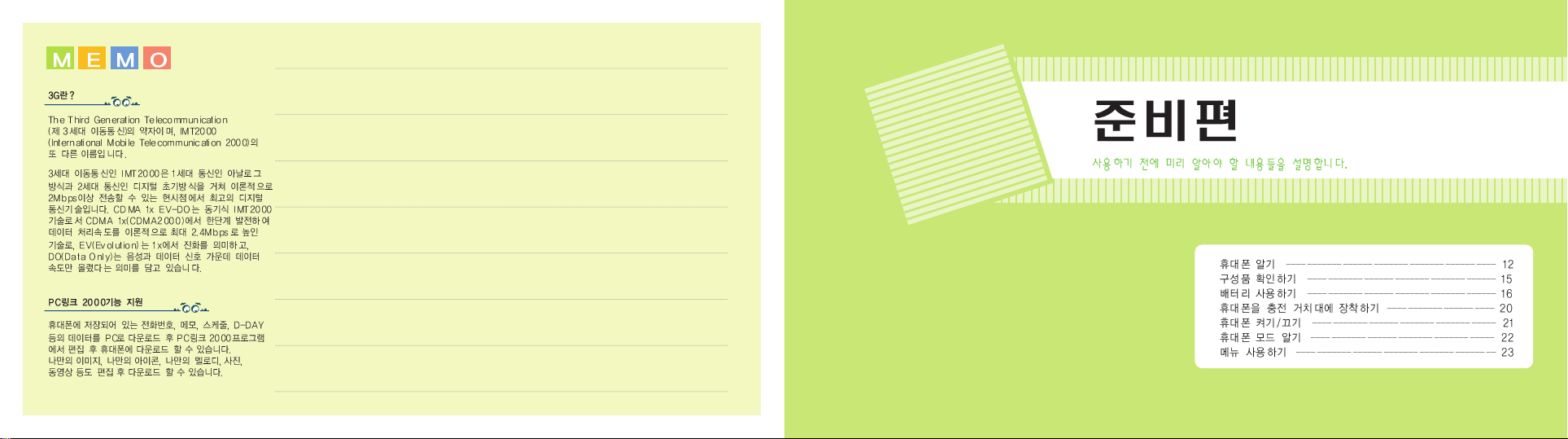
1
1
1110
Page 7
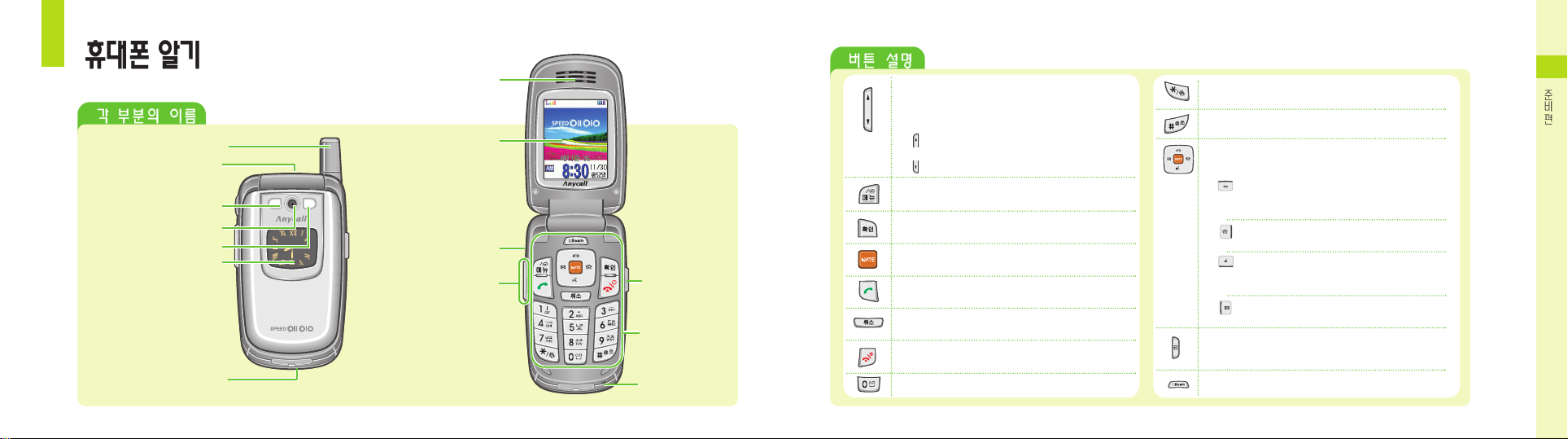
음량 버튼
(옆면)
이어마이크폰 잭
(옆면)
버튼
(13쪽 참조)
마이크
본체 화면
(14쪽 참조)
안테나
전면 화면
(14쪽 참조)
조명등
(57쪽 참조)/
플래시
(158쪽 참조)
● 노블 화면 실행 / 길게 누르면 일반 화면 실행
● 메뉴 상태에서 해당 메뉴의 연결 메뉴 열기
● 현재 선택한 기능이나 항목을 선택할 때
● NATE 메뉴 단축 버튼
● 길게 누르면 NATE에 바로 접속 (80쪽 참조)
● 전화 걸 때 / 받을 때 ● 최근 통화목록 실행
● 길게 누르면 마지막에 통화한 번호로 재 다이얼됨
● 문자 입력할 때 잘못 입력한 문자 지우기
● 메뉴 사용시 상위 메뉴로 이동
● 전원을 켜거나 끌 때 / 통화를 끝낼 때
● 메뉴 실행된 상태에서 대기 상태로 전환할 때
● 매너기능을 설정 / 해제할 때(35쪽 참조)
● 통화중 길게 누르면 송화음 차단 및 해제됨
●
휴대폰을 잠금 상태로 할 때(198쪽 참조)
검색 버튼
● 번호나 기능을 순차적으로 검색할 때
● 상, 하, 좌, 우 설정된 단축 버튼
: (대기중) 전자소리함 메뉴 단축 버튼
길게 누르면 음성 녹음 시작
(통화중) 길게 누르면 통화 음성 녹음 시작
: 전화번호부 메뉴 단축 버튼
길게 누르면 전화번호부 전체 보기 실행
: (대기중) 짧게 누르면 음성인식 명령어 메뉴 실행
길게 누르면 음성으로 전화걸기 실행
(통화중) 길게 누르면 소곤소곤 기능 실행
: 메시지관리 메뉴 단축 버튼
길게 누르면 음성 사서함 접속
스피커
카메라 버튼
(옆면)
외부 컨넥터
(여행용 충전기 또는 데이터 케이블 연결하는 곳)
상태표시램프
카메라 렌즈
● 길게 누르면 사진 찍기 상태(132쪽 참조)
● (덮개 열린 상태) 카메라 메뉴 단축 버튼
● I.Beam 메뉴 단축 버튼(122쪽 참조)
● 대기중 길게 누르면 국제전화 식별번호 자동 입력
13
1
12
적외선 포트
(윗면)
●전화가왔을때길게누르면 전화 거절 상태
● (덮개 열린 상태) 대기중 : 키소리 / 기능음 크기 조절
통화중 : 상대방 소리 조절
● (덮개 닫힌 상태)
: 길게 누르면 전면화면이 켜지면서
음성으로 시간을 알려줌
: 길게 누르면 전면화면 조명이 켜짐
Page 8
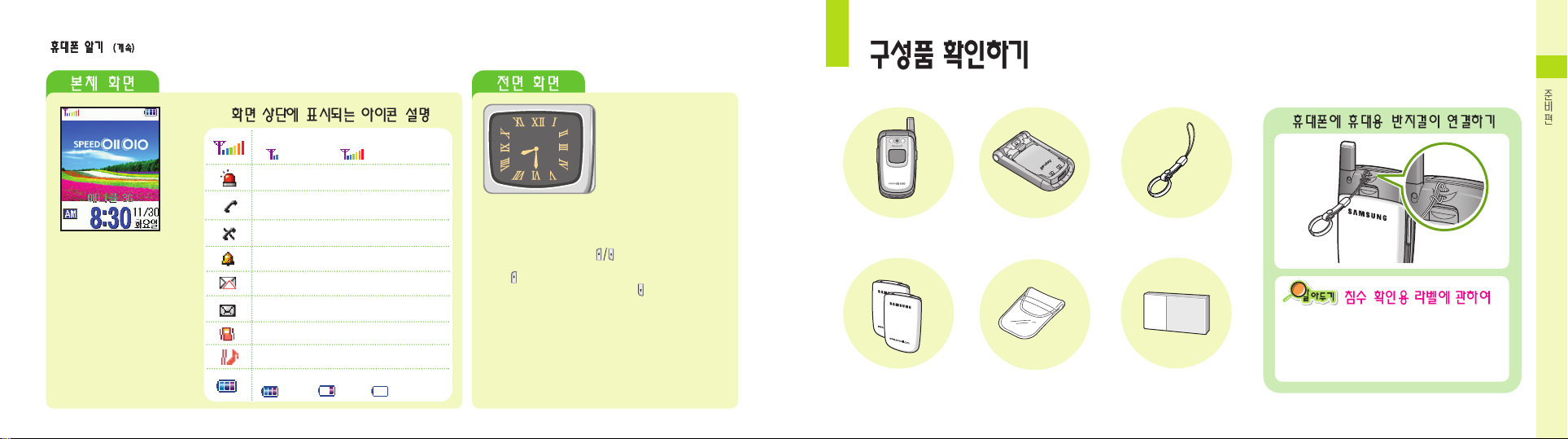
▲ 전화번호, 현재 상태, 선택한
메뉴 등을 표시합니다.
▲ 화면은 직사광선(햇빛 등)에서
사용할 경우 잘 보이지
않습니다. 그늘진 곳이나
신문을 읽을 수 있는 정도의
밝기가 알맞습니다.
●전면화면은 간단한 표시만을 보여주므로
본체 화면의 표시 내용과는 다를 수 있습니다.
시계의 형태를 바꿀 수 있습니다. (54쪽 참조)
● 덮개가 닫힌 상태에서 을 길게 누르면 전면
화면에 조명이 켜집니다.
(단, 을 길게 누르면 음성으로 시간을 알려주고,
조명등(57쪽 참조)이 설정된 경우 을 길게
누르면 화면과 조명등이 켜집니다.
●전화또는메시지가 수신되거나 알람/모닝콜 시각이
되었을 때 화면에 해당 아이콘이 표시됩니다.
●잠금기능이 설정되어 있어도 전면 화면에는 잠금
표시가 나타나지 않습니다.
● 배터리의 소모를 줄이기 위해 설정한 조명 시간이 되면
자동으로 화면의 조명이 꺼집니다.
사용설명서에 표시된 그림은 설명의 이해를 돕기 위한 것으로 실물과 다를 수 있습니다.
휴대폰 듀얼 배터리
충전 거치대
배터리
(표준형/대용량)
사용설명서
휴대용 반지걸이
배터리 케이스
휴대폰 또는 배터리가 물이나 액체 등에
침수되면 제품 내부에 부착되어 있는
침수 라벨의 색상이 바뀝니다. 이런 경우,
발생한 고장은 무료 서비스를 받을 수
없으므로 주의하세요.
15
1
통화를 시도하고 있는 중에는 깜박이다가
전화가 연결되면 표시됨
통화 지역의 신호 세기 표시
신호 약함 신호 강함
서비스가 안될 경우 표시됨
애니콜 SOS 기능이 설정된 경우 표시됨
모닝콜 또는 알람이 설정되면 표시됨
애니콜 SOS 메시지가 수신되면 표시됨
매너기능 또는 진동 모드로 설정되면 표시됨
진동 후 벨 모드가 설정되면 표시됨
메시지가 수신되면 표시됨
배터리 양 표시됨
충분 부족 즉시 충전
14
Page 9
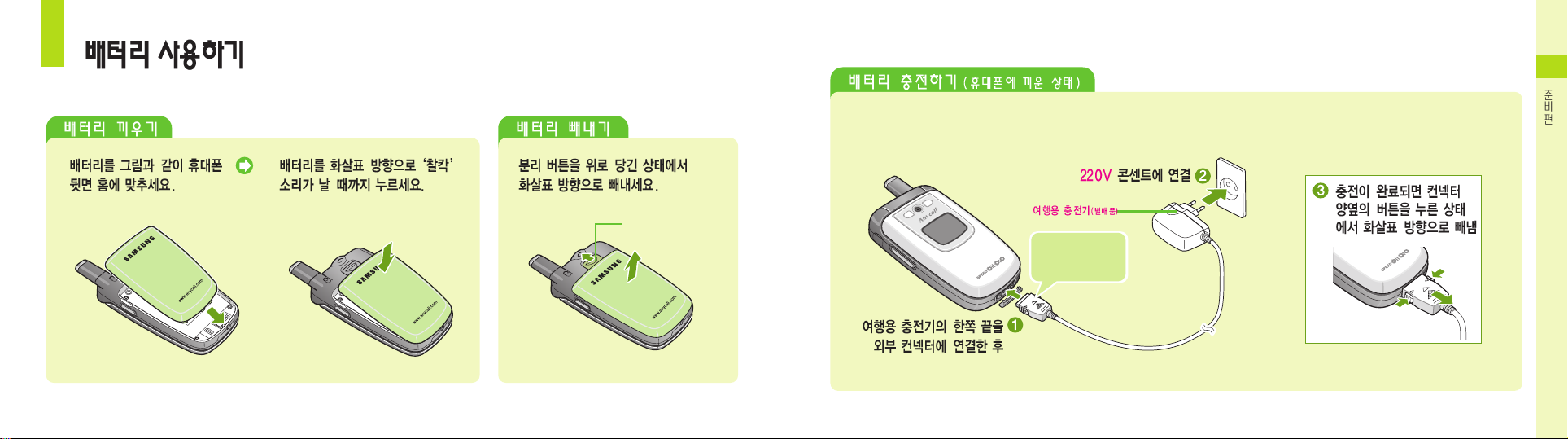
이 휴대폰에 사용되는 배터리는 표준형, 대용량 2가지가 있습니다.
분리 버튼
1
16
충전 표시등
●
적색 : 충전 중
●
녹색 : 충전 완료
제품을 구입한 후에는 배터리를 완전히 충전해 사용하세요.
여행용 충전기는 별매품이므로 제품을 구입하신 대리점이나 가까운 서비스센터에서 삼성정품을 구입하여 사용하세요.
17
Page 10
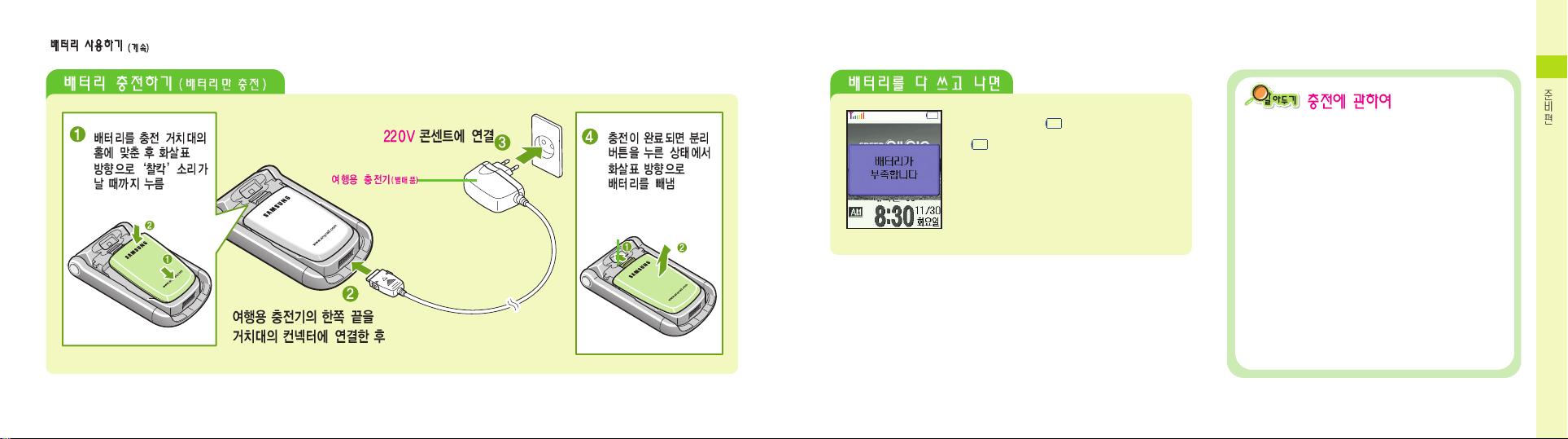
● 배터리 아이콘이 모양으로 바뀝니다.
● 모양으로 바뀐 후‘배터리가 없습니다’가
화면에 나타나면 잠시 후 휴대폰이 꺼집니다.
배터리를 충전하세요.
●충전시 충전 표시등이 깜박이면
충전 거치대와 여행용 충전기가 바르게 연결되었는지
확인하세요. 바르게 연결되지 않았을 경우 다시 연결해
보세요. 그래도 깜박이면 충전단자(충전시 닿는 금속
부위)를 깨끗이 닦은 후 다시 충전해 보세요. (207쪽 참조)
여러번 반복해도 해결되지 않으면 서비스 센터에
문의하세요.
●충전과 보관은 반드시 실온에서 해 주십시오.
●충전 표시등이 녹색으로 바뀐 뒤(충전이 끝난 뒤)에
충전기를 사용하지 않는 경우에는 충전기에서 제품을
분리하거나 전원 플러그를 빼 주세요.
●충전기는 사 용이 편리한 곳에 설치하시기 바랍니다.
●배터리는 소 모품
배터리는 소모품으로, 구입했을 때보다 사용 시간이
서서히 짧아집니다. 처음보다 사용 시간이 반정도
떨어지면 새 배터리를 구입하세요.
●여분의 배터리는 배터리 케이스에 넣어서 보관하세요.
19
1
18
분리 버튼
Page 11
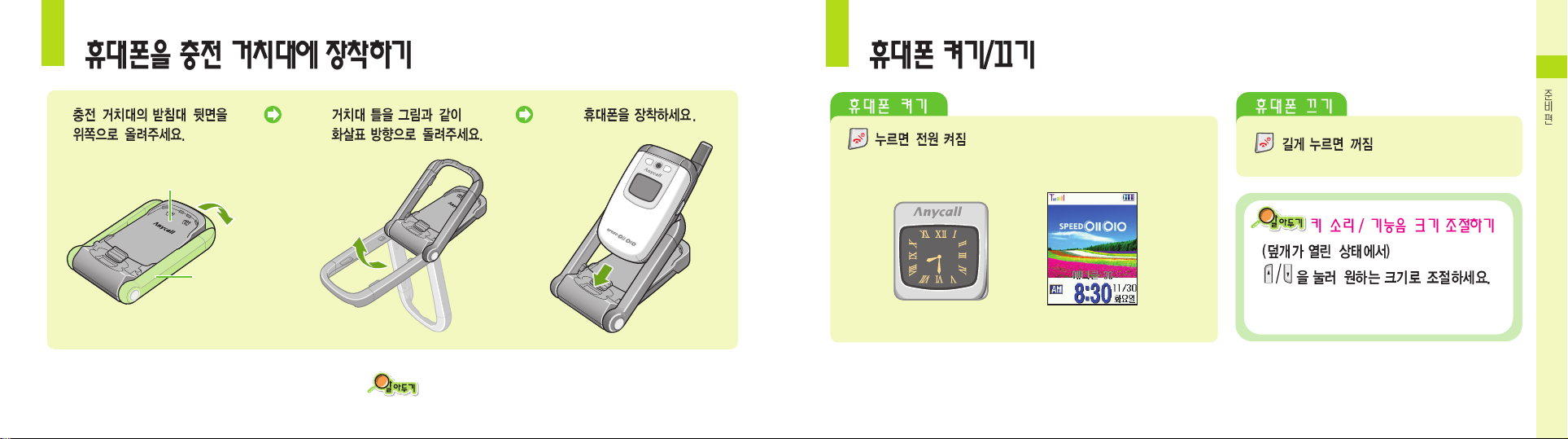
21
1
20
받침대
거치대 틀
휴대폰을 충전 거치대에 장착한 상태에서 배터리는 충전할 수 없습니다.
배터리를 충전하려면 17쪽~18쪽을 참조하세요.
●애니메이션 동작 후 서비스 가능 상태가 되면 다음과 같은 상태로 켜집니다.
▲본체화면
▲전면화면
● 버튼을 누를 때 나는 소리를 바꿀 수 있습니다. (189쪽 참조)
● 기능음에 대한 내용은 190쪽을 참조하세요.
Page 12
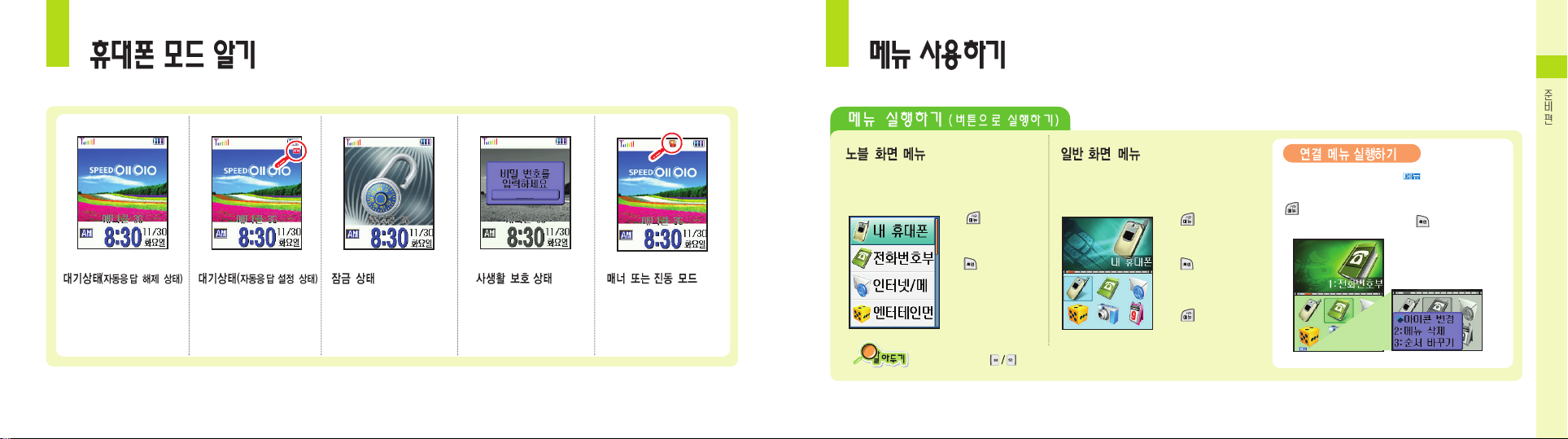
이 휴대폰의 메뉴 사용법을 간단히 소개합니다.
전화 걸고 받기는 물론
모든 기능을 사용할 수
있는 준비 상태입니다.
전화가 걸려오면 자동
응답으로 전화를 받습니다.
전화 걸고 받기는 물론
모든 기능을 사용할 수
있는 준비 상태입니다.
‘잠금’이 설정되면 전화
받기만 가능합니다. 전화를
걸거나 메뉴를 사용하려면
먼저 비밀번호를 누르세요.
‘사생활 보호’기능을
설정한 상태에서 메뉴를
실행하면 비밀번호를
묻습니다.
전화가 오면 진동으로
동작합니다. 매너 모드인
경우에는 휴대폰의 각종
소리가 나지 않습니다.
사용중에 나타나는 휴대폰의 여러 가지 모드를 설명하고 있습니다. 지금 내 휴대폰이 어떤 상태인지 알고 바르게 사용하세요.
23
1
22
➊길게누름
➋검색버튼으로
실행할 메뉴 선택
➌누름
(또는)
➊길게누름
➋메뉴번호누름
메뉴의 아이콘 및 문자가 크게 표시됩니다.
모든 메뉴들이 처음 정해진 순서대로 표시
됩니다. (메뉴를 바꿀 수 없습니다.)
메뉴를 원하는 상태로 바꿀 수 있습니다.
‘4장 내 휴대폰편’을 참조하세요.
➊누름
➋검색버튼으로
실행할 메뉴 선택
➌누름
화면 왼쪽 하단에 나타나는 는 실행할 수
있는 연결 메뉴가 있다는 표시입니다.
를 누르면 연결 메뉴가 나타납니다. 검색 버튼을
눌러 원하는 메뉴로 이동한 후 을 누릅니다.
세부 기능 선택 후 을 누르면 다른 메뉴로 이동이 가능합니다.
Page 13
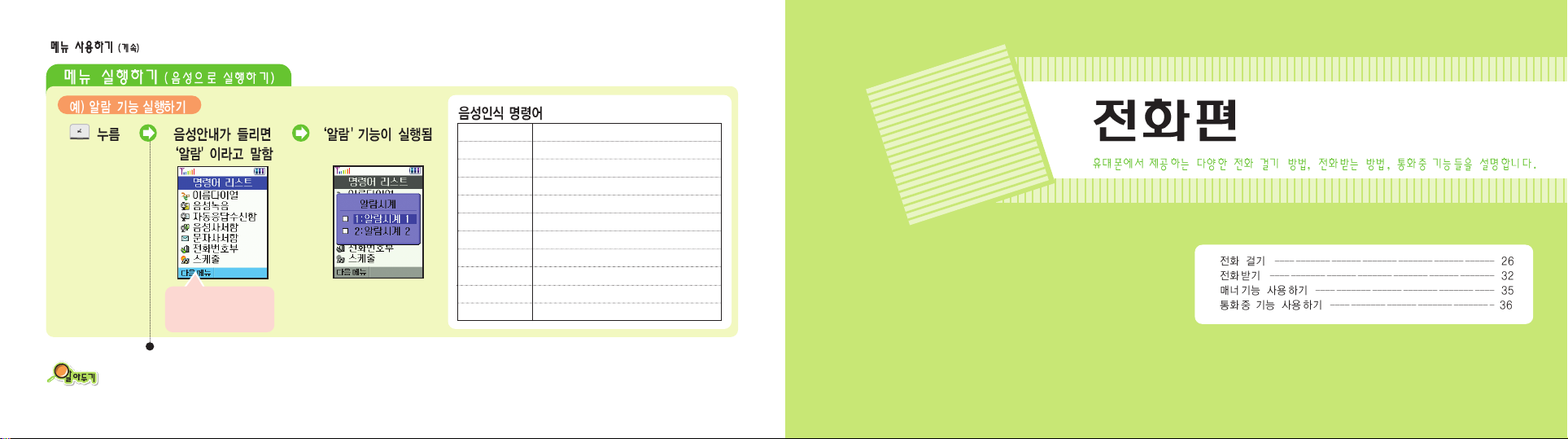
2
2
2524
● 사용할 수 있는 음성 명령어는 옆의 표를 참조하세요.
● 이름다이얼, 자동응답수신함, 전화번호부, 스케줄에 등록된 내용이 없으면 저장한 내용이 없다는 메시지가 표시됩니다.
음성인식 명령어를 이용해 해당 메뉴를 실행할 수 있습니다.
이름다이얼
음성녹음
자동응답 수신함
음성사서함
문자사서함
전화번호부
스케줄
인터넷
매너모드
모닝콜
알람시계
음성으로 전화 걸기 상태 전환 (29쪽 참조)
음성 녹음 상태로 전환 (174쪽 참조)
자동응답 수신함으로 이동 (179쪽 참조)
음성사서함 센터로 전화연결 (87쪽 참조)
문자 사서함으로 이동 (86쪽 참조)
음성으로 찾기 상태로 전환 (66쪽 참조)
등록한 스케줄 확인 상태로 전환 (162쪽 참조)
NATE로 접속됨 (80쪽 참조)
매너모드 설정/해제 (35쪽 참조)
모닝콜 등록 상태로 전환 (158쪽 참조)
알람시계 등록 상태로 전환 (159쪽 참조)
●영문환경에서는 사용할 수 없습니다.
● 매너기능이 설정되어 있어도 사용할 수 있습니다.
● 음성인식 기능(180쪽 참조)이 자동으로 설정된 경우 덮개를 열면 자동으로 음성 명령어 메뉴가 실행됩니다.
‘다음메뉴’라고 말하면
다른 명령어 리스트를
볼수있습니다.
Page 14
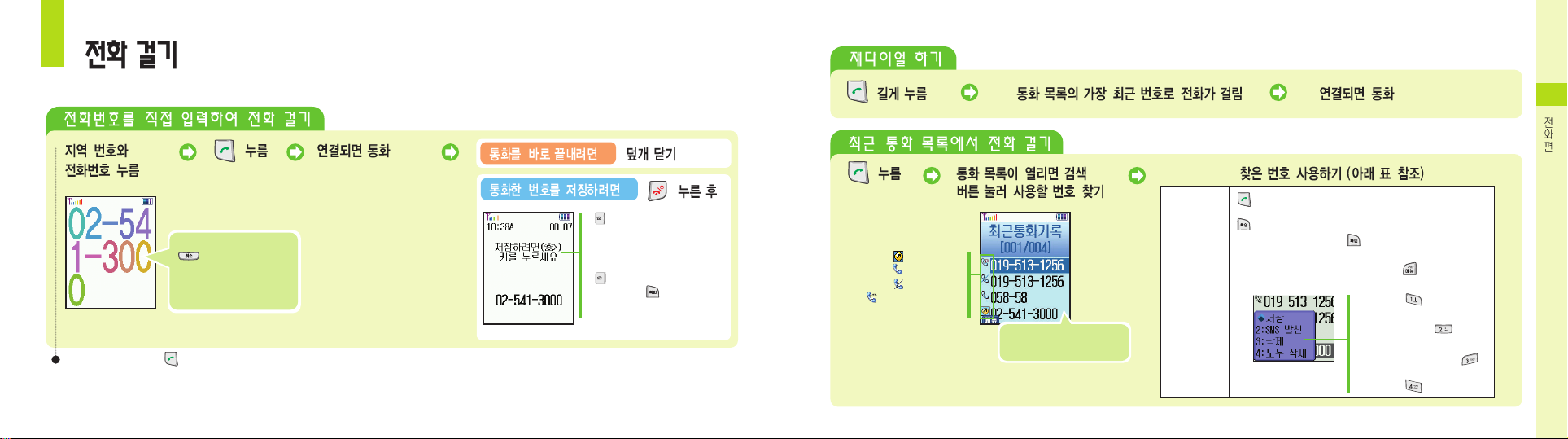
최근 통화 목록(최근 발신, 수신, 부재중 수신번호 각 100개)에서 번호를 선택해 전화를 걸 수 있습니다.
끝 번호를 길게 누르면 을 누르지 않아도 전화가 연결됩니다.
다양한 방법으로 전화를걸수있습니다.
● 전화가 연결되지 않으면
자동 재다이얼 됩니다.
●통화시간이 자동으로 표시됩니다.
(통화 요금은 상대방과 통화
연결된 시점부터 계산됩니다.)
: 발신한 번호
: 수신한 번호
: 부재중 전화
: 자동응답받은 전화
(최근 수신 목록에 포함)
전화를 걸려면
누름
기억된 내용을
상세히 보려면
을 누르면 기억된 상세 내용 표시됨
● 선택한 번호를 저장하거나 삭제하려면 를 눌러
연결 메뉴를 실행하세요.
● 자동응답 받은 전화이면 을 눌러 자동응답 수신함을
실행해 녹음된 내용을 확인할 수 있습니다. (179쪽 참조)
저장하려면 을누른후
저장하세요. (62쪽 참조)
SMS를 발신하려면 를
누르세요. (편지 쓰기 94쪽 참조)
선택된 번호를 삭제하려면 을
누르고, 통화기록의 전체 번호를
삭제하려면 를 누르세요.
잘못 누른 번호는
를눌러지우세요.
다이얼 숫자 크기와 색상을
바꿀 수 있습니다.
(56쪽 참조)
전화번호부에 저장한 번호는
이름과 아이콘이 표시됩니다.
●을누르고 저장하세요.
(60쪽 참조)
●만일, 전화번호부에 저장한 번호
이면 저장/검색 상태가 됩니다.
을 누르면 번호 수정을 선택
할수있고, 을 누르면 검색
할수있습니다.
27
2
26
Page 15
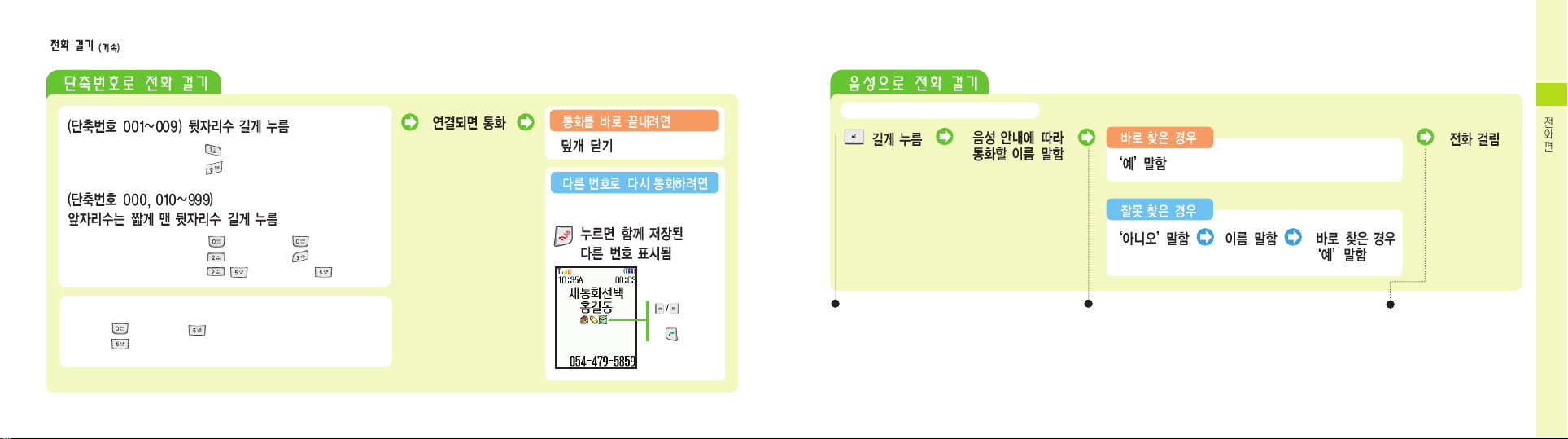
● 단축번호 001에 저장된 경우 길게 누름
● 단축번호 009에 저장된 경우 길게 누름
● 단축번호 000에 저장된 경우 짧게 누른 후, 길게 누름
● 단축번호 023에 저장된 경우 짧게 누른 후, 길게 누름
● 단축번호 255에 저장된 경우 짧게 누른 후, 길게 누름
같은 이름에 2개 이상의 번호가 저장된
상태이면 다른 번호로 통화할 수 있습니다.
눌러
다른 번호 선택
후누름
단축번호 등록은‘5장 전화번호부편’참조
음성인식 기능 180쪽~181쪽 참조
● 전화번호부에 저장된 이름 중 영문, 숫자, 특수문자를
제외한 한글 8자 이내의 이름만 사용할 수 있습니다.
최대 300개의 이름만 사용할 수 있으며, 사용할
이름을 선택 또는 해제할 수 있습니다. (181쪽 참조)
화면에 찾은 이름을 3명까지 보여줍니다.
1명만 표시되게 하려면 180쪽을 참조하세요.
저장한 번호가 둘 이상이면
`집/휴대폰/사무실' 중 원하는
곳말함
주위가 조용한 곳에서 음성 안내를 따라하세요.
29
2
● 통화할 이름을 찾을 때까지 반복하세요.
28
● 단축번호 005에 저장된 경우‘음성도우미’기능 설정/해제 선택
-설정 : 짧게 누른 후, 길게 누름
-해제 : 길게 누름
Page 16
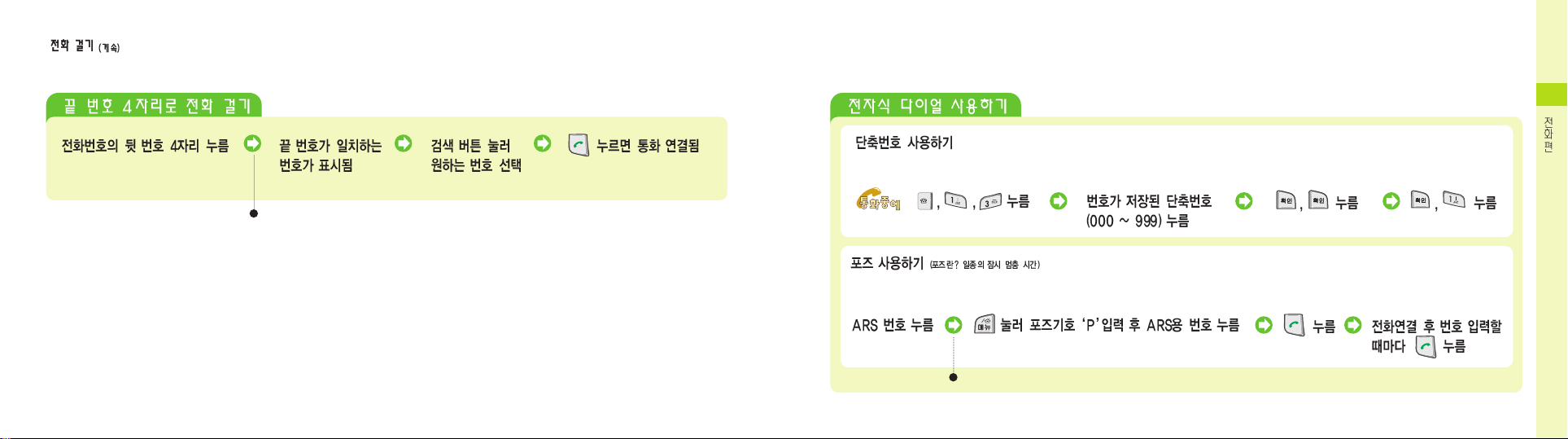
휴대폰에 저장 또는 기억된 번호 중 끝 번호가 일치하는 번호에서 찾아 전화를 걸 수 있습니다.
전화번호부, 최근 발신/수신/부재중 수신번호 중에서 끝 번호 4자리가 일치하는 번호들이 표시됩니다.
● 신용카드, 주민등록 번호 등 사용할 번호를 단축번호에 미리 저장하세요. (61쪽 참조)
● 전화번호가 긴 경우(예 : 32자리 이상) 단축번호에 나누어 저장하세요.
ARS 등을 이용해 음성 안내에 따라 번호를 누를 때 사용하세요.
● 텔레뱅킹 등의 ARS(Automatic Response System)에 전화를 걸 때, ARS에 사용할 번호를 포즈 기호와 함께 미리 입력해 두면 편리한 기능입니다.
● 자동응답시스템(ARS)에 따라 전자식 다이얼을 인식하지 못할 수도 있습니다.
사용할 번호가 많은 경우‘P’와 번호를 계속 입력하세요.
31
2
30
Page 17
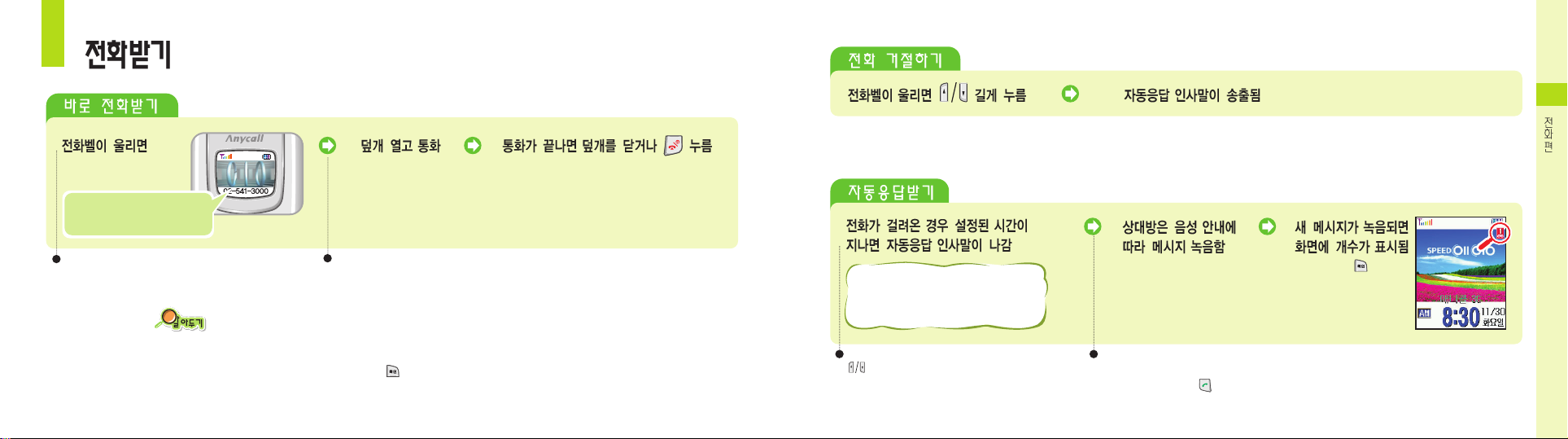
걸려오는 전화를 자동응답으로 받습니다. (자동 응답 기능 176쪽 참조)
● 메모리가 가득 찬 경우에는‘지금은 전화를 받을 수 없습니다.
잠시 후에 연락주세요’라는 메시지가 자동으로 나갑니다.
● 상대방이 녹음중에 을 누르면 통화할 수 있습니다.
상대방의 녹음 소리가 들리게 하려면 스크린 기능을 설정하세요.
설정한 시간 전에 바로 응답되게 하려면
을길게누르세요.
“지금은 전화를 받을 수 없습니다.
신호음을 듣고 메시지를 남겨 주세요.”
(다른 메시지를 선택하거나 자신의
목소리를 녹음할 수 있습니다.)
●벨종류바꾸기 (116쪽 참조)
● 벨소리 크기 조절 (189쪽 참조)
● 진동으로 선택하기 (35쪽, 188쪽 참조)
전화가 왔을 때 받을 수 없는 상황이면 전화를 거절할 수 있습니다.
전화받는 방법을 선택할 수 있습니다. (195쪽 참조)
발신번호 표시 서비스를 이용하면
상대방 전화번호 표시됨
(표시를 제한하려면 196쪽 참조)
● 발신번호 표시 서비스 기능
‘발신번호 표시 서비스’는 서비스 사업자에게 별도로 신청한 후 사용할 수 있습니다. 발신번호 표시는 상대방의
전화 환경에 따라 다르거나 표시되지 않을 수 있습니다. 자세한 내용은 서비스 사업자에게 문의하세요.
● 전화를 받지 못한 경우
화면에‘부재중전화’라고 표시됩니다. 을 누르면‘부재중수신’화면이 표시됩니다.
● 덮개가 열린 대기 상태에서 전화가 걸려오면
전화 벨소리가 벨이나 멜로디로 설정된 경우 약 5초간 작은 소리로 울린 후 사용자가 설정한 크기의 벨소리로 울립니다.
33
2
32
● 확인하려면 누름
(179쪽 참조)
Page 18
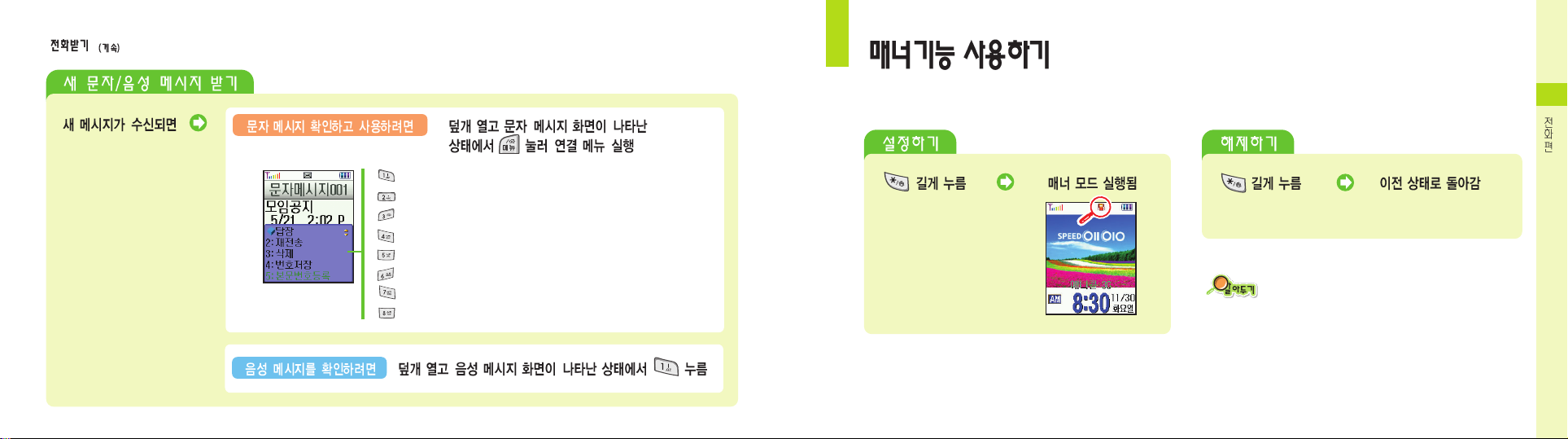
휴대폰에서 들리는 여러 가지 소리를 진동, 램프 깜박임, 소리 안남 상태로 만들어 휴대폰에서 소리가 나지 않게할수있습니다.
회의중 또는 공공 장소에서 편리하게 사용할 수 있습니다.
메시지 관련 기능은‘6장 인터넷/메시지편’참조
● 누름 : 답장 상태 (메시지 보내는 방법 94쪽 참조)
● 누름 : 재전송 상태
● 누름 : 메시지 삭제 상태
● 누름 : 전화번호부 저장 상태 (전화번호 저장 방법 62쪽 참조)
● 누름 : 수신된 메시지에 전화번호가 있는 경우 번호 저장 상태
● 누름 : 나만의 이모티콘 저장 상태 (106쪽 참조)
● 누름 : 문장보관함에 저장됨
● 누름 : SPAM번호로 등록됨
매너 모드가 실행되면 설정해 놓은 여러 가지 기능들의
소리가 진동, 램프 깜박임 또는 소리 안남 상태로
동작합니다. (단, 아래 경우 제외)
● 모닝콜이 설정된 경우 설정된 시각에 멜로디가 울립니다.
● 애니콜 SOS 메시지 수신 시 경고음이 울립니다.
●사진및VOICE CAM(동영상) 촬영시 촬영음이 들립니다.
35
2
34
● 핸즈프리를 연결하면 자동으로 해제 됩니다.
Page 19
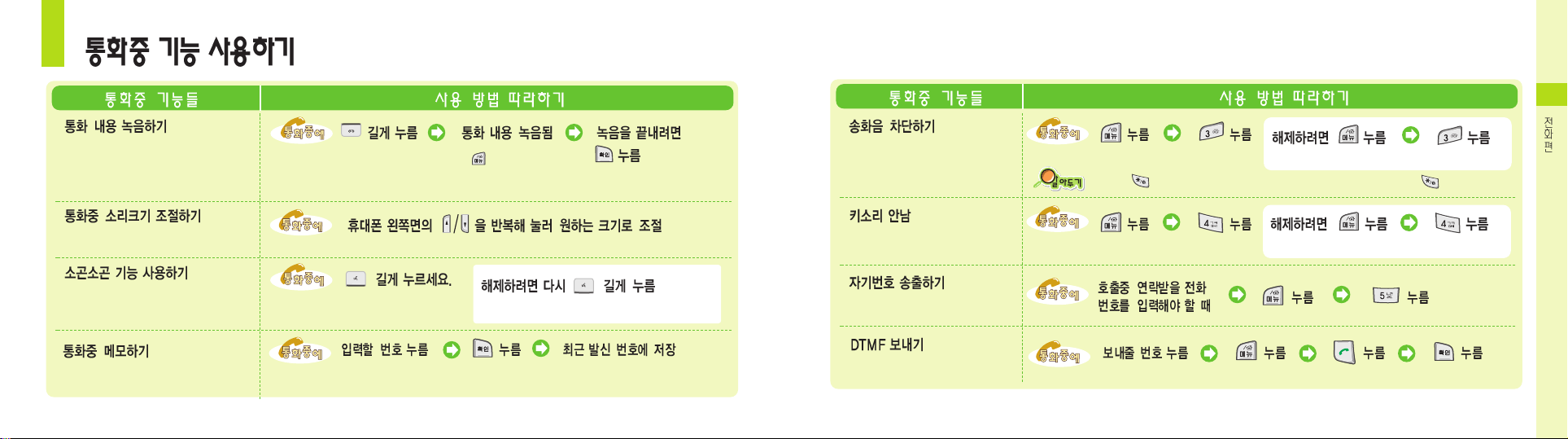
●를반복해서 누르면
잠시 멈춤/계속 녹음을
선택할 수 있습니다.
● 통화가 끝나면 자동으로 끝남
통화중 내용을 녹음할 수 있습니다.
녹음된 내용을 들으려면 175쪽을 참조하세요.
단, 상대방과 동시에 이야기할 경우 녹음이
제대로 안되거나 녹음된 내용이 명확하지
않을 수 있습니다.
통화중에 들리는 상대방의 소리 크기를
조절할 수 있습니다.
통화중 내 통화 소리를 주위에 방해되지 않게
조절할 수 있습니다. 소곤소곤 기능이 설정
되어 있을 경우 큰 소리로 말하지 마세요.
● 통화가 끝나면 자동으로 해제됩니다.
통화중에 이쪽 소리가 상대방에게
들리지 않게 할 수 있습니다.
통화중에 을 길게 눌러도 송화음을 차단할 수 있습니다. 해제하려면 다시 을 길게 누르세요.
● 통화가 끝나면 자동으로 해제됩니다.
● 통화가 끝나면 자동으로 해제됩니다.
통화중에 버튼을 눌렀을 때 소리가
나지 않게 할 수 있습니다.
호출할 때 내 휴대폰 번호를 자동으로
보낼 수 있습니다.
● 저장된 번호를 보려면 68쪽을 보세요.
통화중에 상대방이 불러주는 번호를
저장해 둘 수 있습니다.
통화중 화면에 입력된 번호를 자동으로
보내는 기능입니다.
37
2
36
Page 20
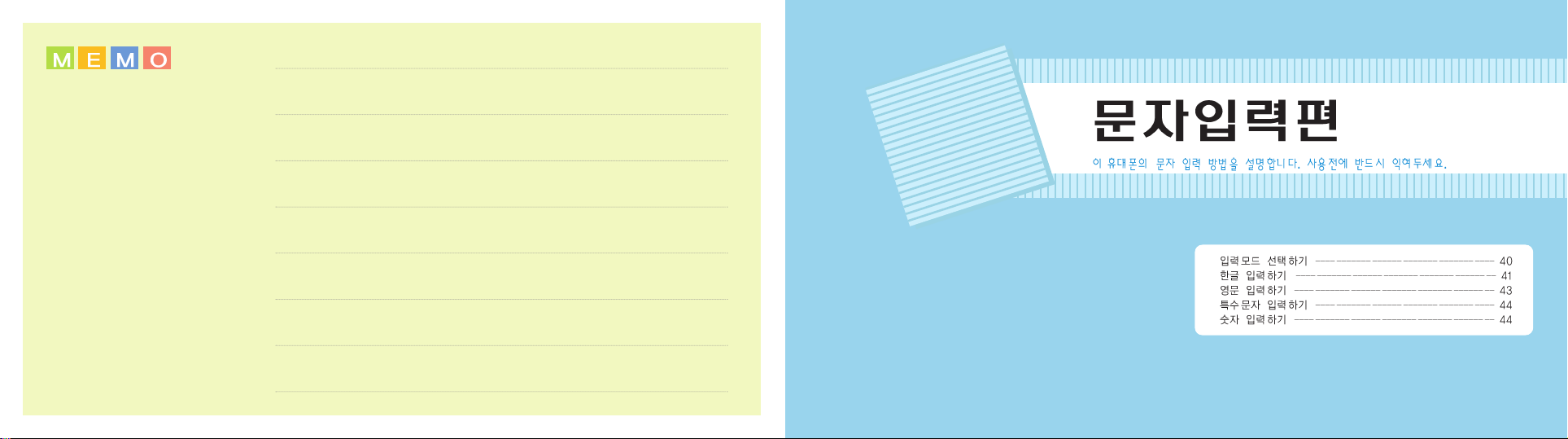
3
3
3938
Page 21
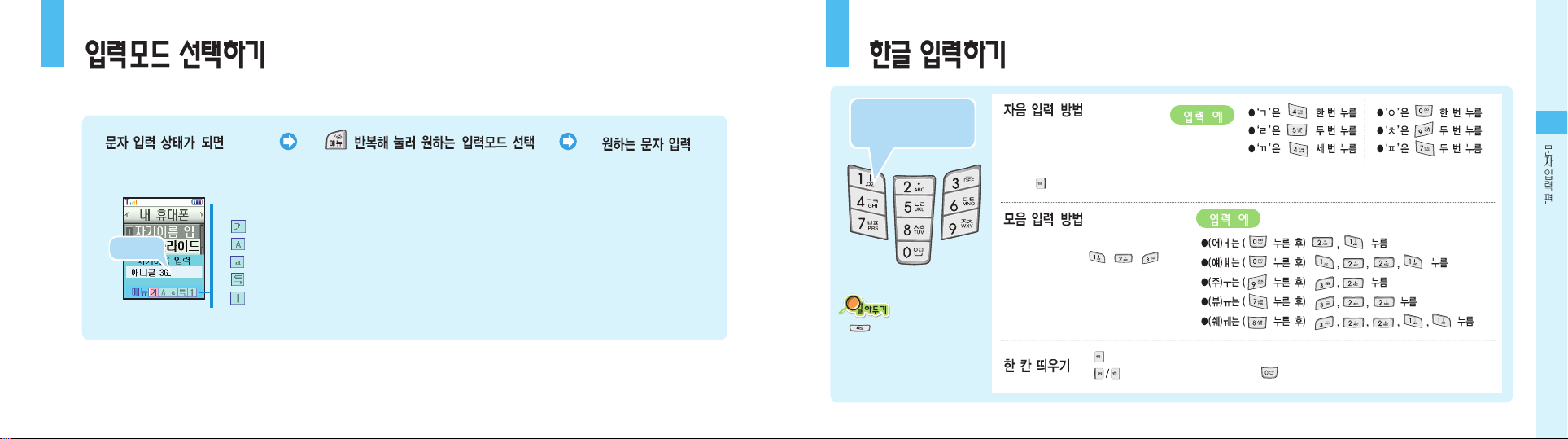
한글(천지인 입력법), 영문, 특수문자, 숫자를 쉽게 입력할 수 있습니다.
문자입력 상태가 되면 입력모드를 선택할 수 있습니다. 원하는 입력모드를 선택하고 문자를 입력하면 됩니다.
해당 자음이 인쇄된 버튼을 원하는
자음이 표시될 때까지 누르면 됩니다.
같은 버튼에 있는 자음을 연속해서 입력하려면 처음 자음
입력 후 을 누르거나 약 3초정도기다린후입력하세요.
모음은 한글 창제 원리인 천지인(ㆍ, ㅡ ,ㅣ)
방식으로 입력합니다. , , 을
이용해 입력할 수 있습니다.
을 누르면 커서가 다음 칸으로 이동합니다. 이미 입력한 글자 사이에 빈 칸을 넣으려면
을눌러원하는위치로 이동한 후 을 세 번 누릅니다.
글자를 지우려면
를 누르세요.
짧게 누르면 커서 앞의 글자를
한자씩지우고 길게 누르면
모두 지웁니다.
●한글입력41쪽참조
●영문입력43쪽참조
● 특수문자 입력 44쪽 참조
●숫자입력44쪽참조
(예) 자기이름 입력
●아래화면처럼 커서가 표시되고
입력모드 선택 상자가 나타납니다.
커서 표시
숫자 버튼에 인쇄된
한글 자음, 모음을 조합하여
한글을 입력합니다.
3
40 41
입력모드 선택 상자
● : 한글 모드
● : 영문 대문자 모드
● : 영문 소문자 모드
● : 특수문자 모드
● : 숫자 모드
Page 22
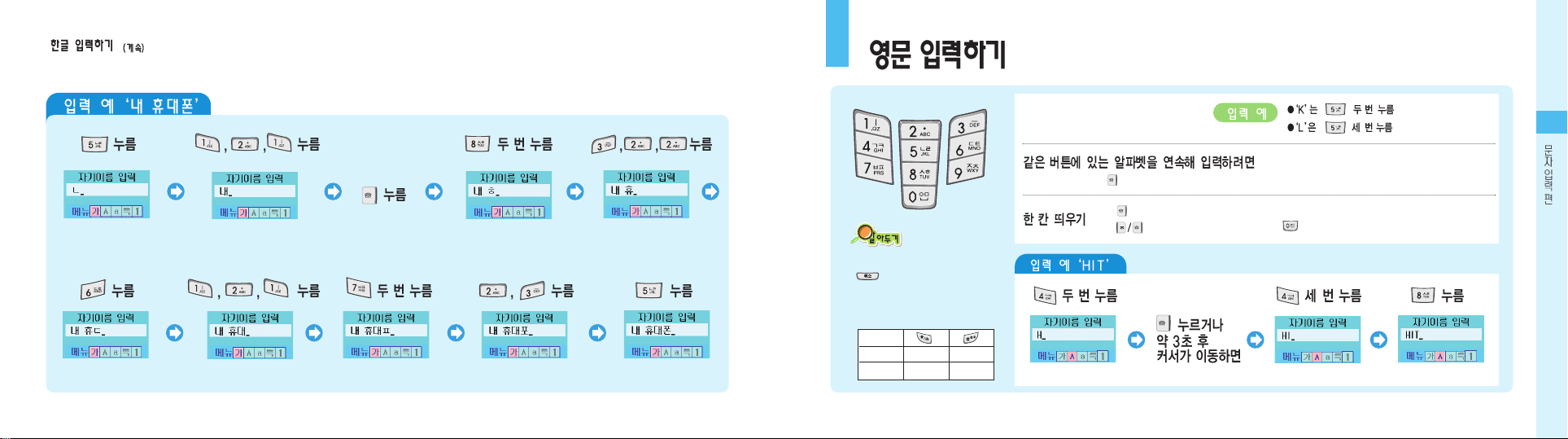
한글 입력모드에서 아래 순서대로 입력하세요.
3
을 누르면 커서가 다음 칸으로 이동합니다. 이미 입력한 글자 사이에 빈 칸을 넣으려면
을눌러원하는 위치로 이동한 후 을 누릅니다.
해당 알파벳이 인쇄된 버튼을 원하는 글자가
표시될 때까지 반복해 누르면 됩니다.
처음 알파벳 입력 후 을 누르거나 약 3초 정도 기다린 후 입력하세요.
43
영문 대문자 입력모드에서 아래 순서로 입력하세요.
구분
짧게 누름
길게 누름
/
@
#
● 글자를 지우려면
를 누르세요. 짧게 누르면
커서 앞의 글자를 한 자씩 지우고
길게 누르면 모두 지웁니다.
●E-mail 주소 입력시
42
Page 23
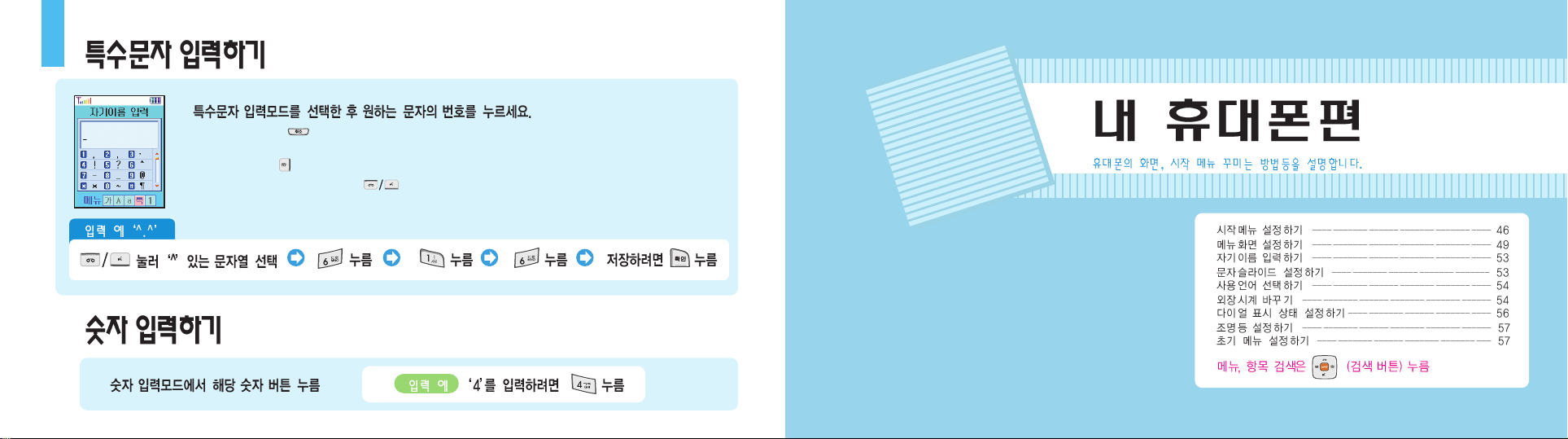
4
4
4544
● 글자를 지우려면 를 누르세요. 짧게 누르면 커서
앞의 글자를 한 자씩 지우고 길게 누르면 모두 지웁니다.
●한칸띄우기 을 누르세요.
●다른종류의 특수문자를 보려면 을 누르세요.
Page 24
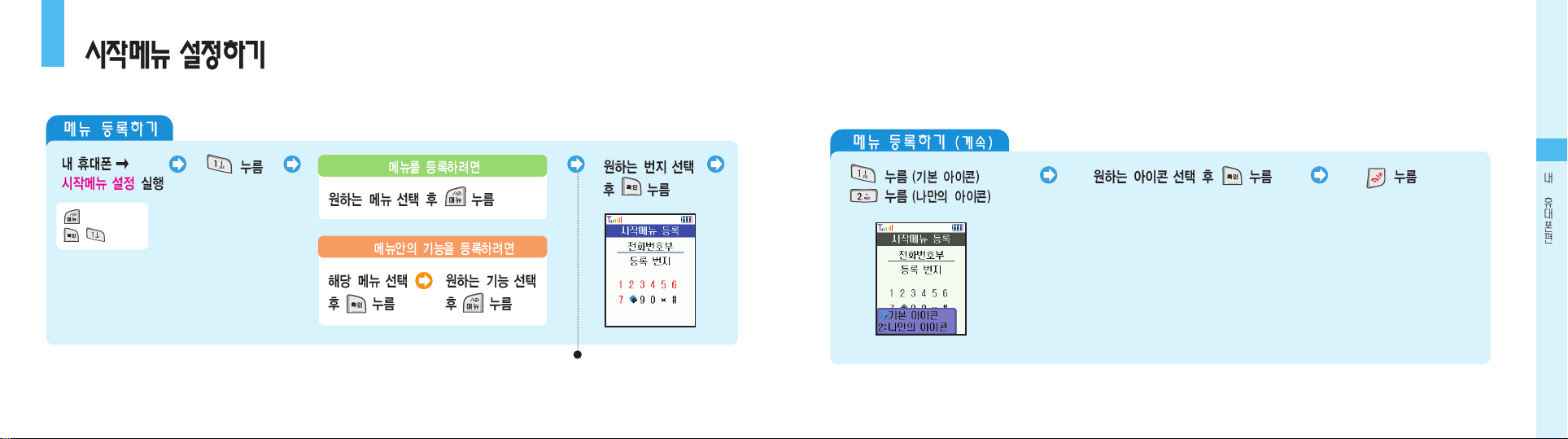
47
4
46
길게 누른 후
, 누름
시작 메뉴에 원하는 메뉴나 기능을 최대 12개까지 등록해 나만의 메뉴로 만들 수 있습니다.
등록한 메뉴들을 삭제하거나 구입했을 때의 상태로 바꿀 수 있습니다.
번지 : 메뉴 순서 표시
Page 25
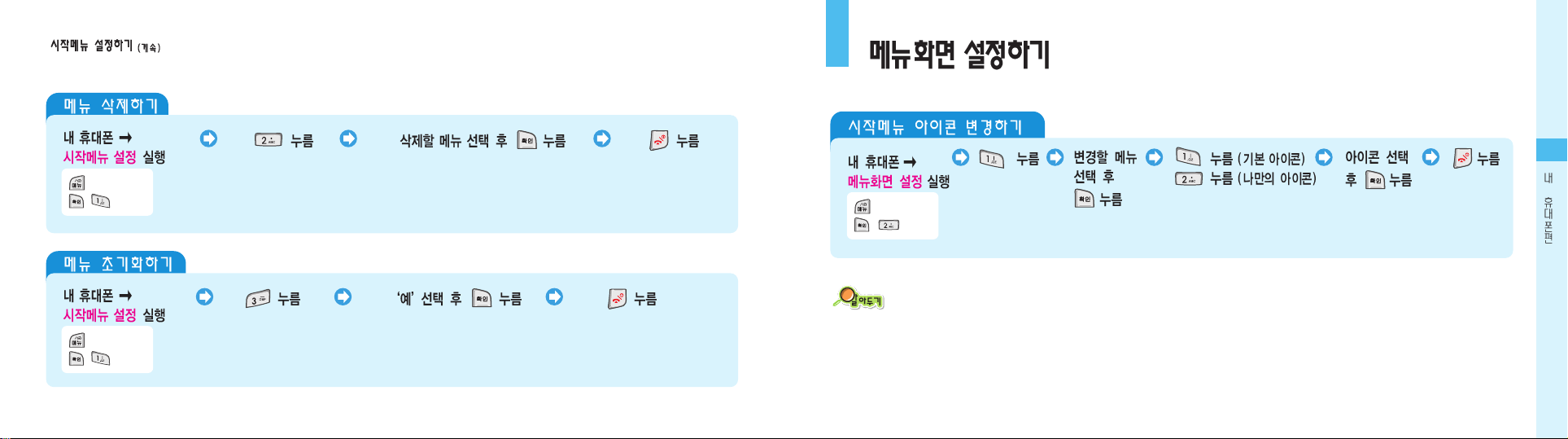
4
48
시작메뉴의 아이콘 변경 및 메뉴 순서를 바꿀 수 있습니다.
색상바꾸기, 테마별 색상 기능을 이용해 화면의 색상을 바꿀 수 있습니다.
49
길게 누른 후
, 누름
길게 누른 후
, 누름
길게 누른 후
, 누름
내 휴대폰 아이콘은 변경할 수 없습니다.
Page 26
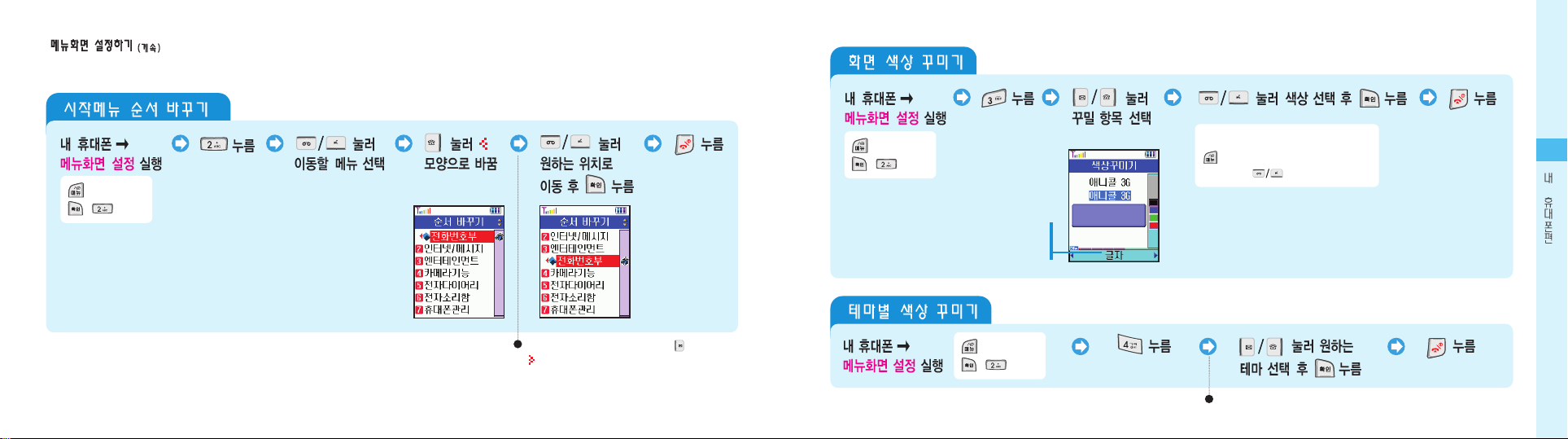
51
4
50
이 상태에서 다른 메뉴를 선택하려면 을 누르세요.
모양으로 바뀌면 다른 메뉴를 선택할 수 있습니다.
글자, 메뉴창, 자기이름,
문자슬라이드, 초기설정,
중에서 선택할 수 있습니다.
사용자 설정: ‘색상 꾸미기’에서 선택한 색으로 설정
선택한 색상의 밝기를 조절하려면
를 누르면 해당 색상의 밝기 조절 띠가
나타납니다. 을 눌러 조절하세요.
아쿠아 블루, 산호 핑크, 에머랄드그린, 사용자설정 중에서 선택할 수 있습니다.
길게 누른 후
, 누름
길게 누른 후
, 누름
길게 누른 후
, 누름
Page 27
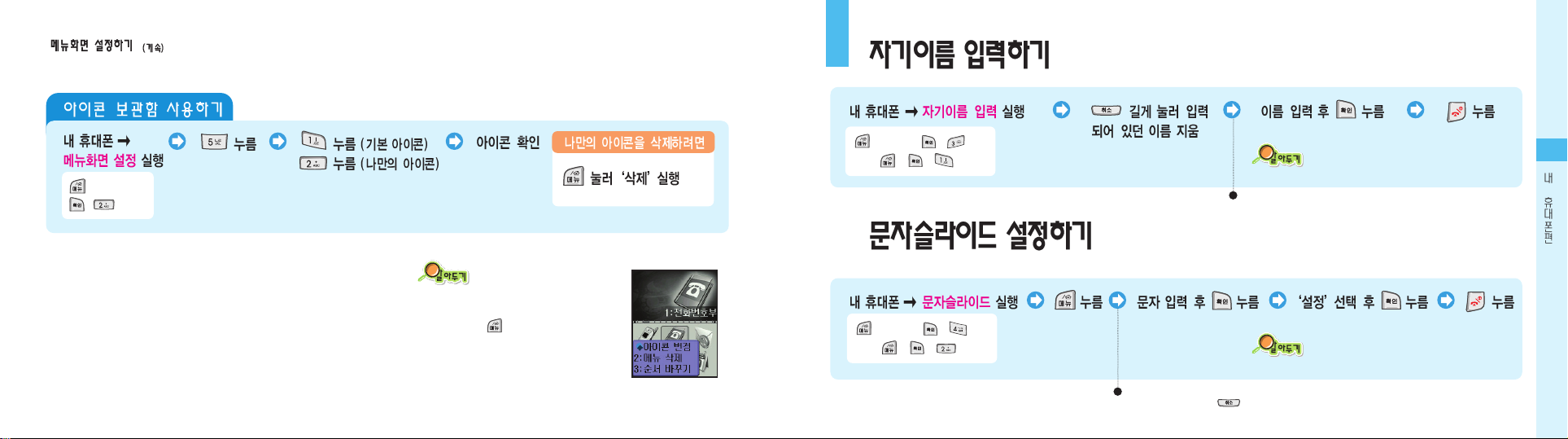
4
52
대기 화면에 자신이 원하는 문자가 슬라이드되게할 수 있습니다.
(문자 입력 `3장 문자입력편’참조)
최대 한글 8자(영문은 16자)까지 입력 가능
연결 메뉴로 메뉴 화면을 설정하려면
➊ 시작메뉴를 실행한 후
설정할 메뉴 아이콘 선택
➋눌러연결메뉴실행
➌ 원하는 메뉴 선택해 사용
(문자 입력 `3장 문자입력편’참조) 최대 한글 16자(영문은 32자)까지 입력할 수 있습니다.
입력한 문자가 있다면 를 길게 눌러 지우세요.
53
길게 누름, , 누름
, , 누름
또는
길게 누름, , 누름
, , 누름
또는
평상시 화면의 이미지를‘스케줄’로 설정한
경우 자기이름 표시 되지 않습니다. (117쪽 참조)
평상시 화면의 이미지를‘스케줄’로 설정한 경우
슬라이드 문자가 표시 되지 않습니다. (117쪽 참조)
길게 누른 후
, 누름
Page 28
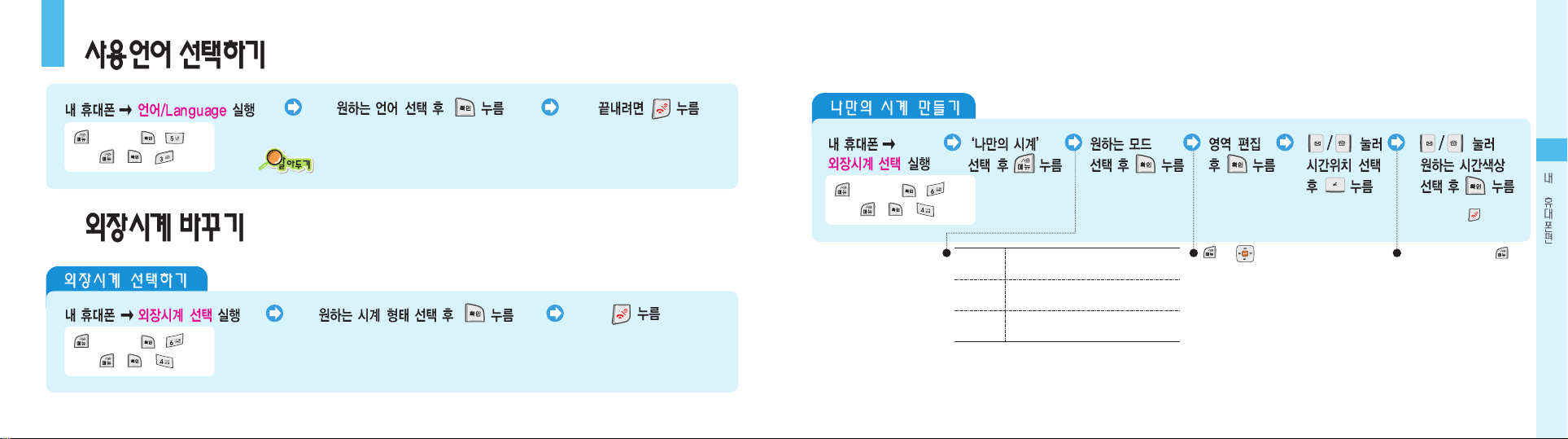
55
4
전면 화면에 표시되는 시계를 바꿀 수 있습니다. 기본으로 제공하는 시계 외에 사진을 이용해 나만의 시계를 만들 수 있습니다.
영문으로 선택해도 사용자가 입력한 한글 데이터 또는 NATE와 같은 부가기능은 한글로 표시됩니다.
54
●디지털 시계, 아날로그 시계1, 2, 3, 4,
나만의 시계중에서 선택할 수 있습니다.
●나만의 시계를 만들려면 55쪽을 참조하세요.
●끝내려면 누름
및눌러영역을 편집할 수 있습니다.
포토 앨범
포토앨범(145쪽 참조)에 저장된 사진을
선택하여 시계를 만들 수 있습니다.
새로 찍기
새로운 사진을 찍어 시계를 만들 수
있습니다. 사진찍기(132쪽)를 참조하세요.
시계 편집
만들어 놓은 나만의 시계를 편집할 수
있습니다. (단, 사진은 바꿀 수 없습니다.)
원하는 색상 선택 후 를
누르면 선택한 색상의 명도를
조절할 수 있습니다.
길게 누름, , 누름
, , 누름
또는
길게 누름, , 누름
, , 누름
또는
길게 누름, , 누름
, , 누름
또는
Page 29
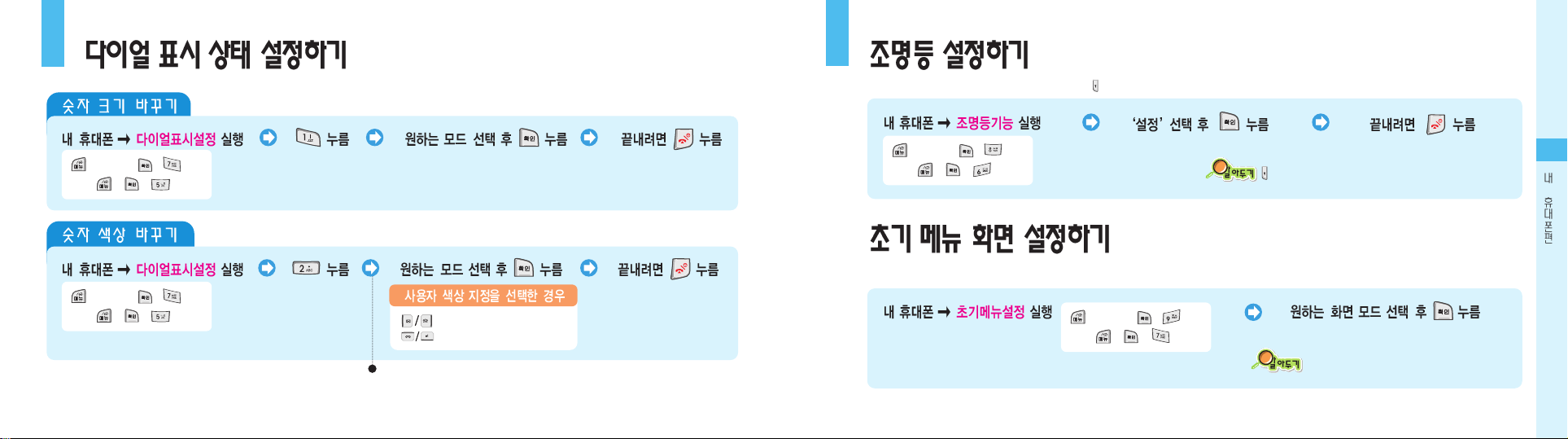
4
56
전화번호를 누를 때 화면에 나타나는 숫자의 크기와 색상을 바꿀 수 있습니다.
제품 구입시‘크게’상태입니다.
제품 구입시‘숫자별 색상 표시’상태입니다.
국번별 색상 표시 : 국번(‘-’)을 기준으로 색상이 달라집니다.
숫자별 색상 표시 : 숫자 버튼을 누를 때 마다 색상이 달라집니다.
사용자 색상 지정 : 사용자가 선택한 색상으로 표시됩니다.
해제 : 전화번호와 국번이 검정색으로 표시됩니다.
눌러 변경할 모드를 선택한 후
눌러 번호의 색상을 선택하세요.
조명등을 설정한 경우 휴대폰의 덮개가 닫힌 상태에서 을 길게 누르면 약 10초간 조명등이 켜집니다. (구입시‘해제’상태)
초기 메뉴 화면을 선택할 수 있습니다. (제품 구입시‘노블화면’상태)
길게 누름, , 누름
, , 누름
또는
길게 누름, , 누름
, , 누름
또는
길게 누름, , 누름
, , 누름
또는
길게 누름, , 누름
, , 누름
또는
을길게계속누르고 있으면 약 1분간 조명등이 켜집니다.
화면에 따라 다이얼되는 숫자의 크기가 다릅니다.
57
Page 30
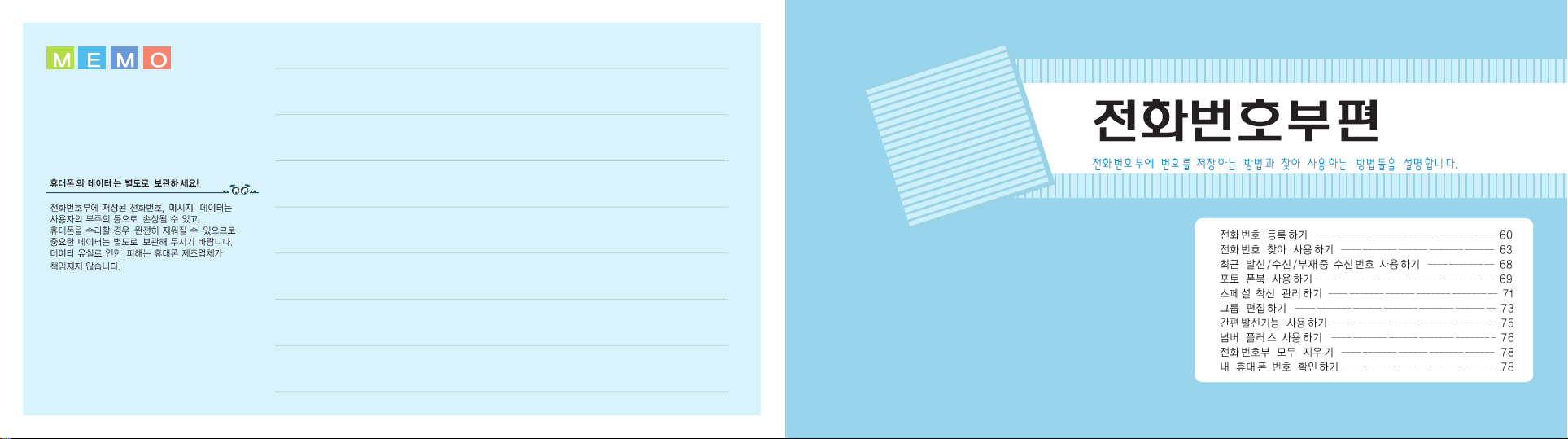
5
5
5958
Page 31

61
5
60
, 누름
전화번호부에 이름 기준으로 1,000명, 항목 기준으로 2,400개를 저장할 수 있습니다.
개인별로 5개의 전화번호, 4개의 단축번호, E-mail 주소, 그룹지정, 메모 입력 등을할수있습니다.
(문자 입력 `3장 문자입력편’참조)
최대 한글 8자(영문 16자)까지 입력할 수 있습니다.
● 원하는 단축번호를 직접 입력하려면
원하는 단축번호(000~999)를 바로
입력하거나 을 눌러
단축번호를 선택하면 됩니다.
● 단축번호를 입력하지 않으려면
를 누르세요.
●자동선택된 단축번호를 사용하려면
전화번호 칸으로 이동한 후 번호를
입력하면 됩니다.
● 단축번호로 전화거는 방법
28쪽을 참조하세요.
●저장할 번호를 입력하세요.
● 단축번호를 입력하지
않았다면 자동 선택된
단축번호가 적용됩니다.
● 팩스는 단축번호가
입력되지 않습니다.
●영문소문자 모드가
자동으로 선택되므로
이메일 주소를 바로 입력
하세요.
●‘@’입력은 누름
●최대한글32자
(영문 64자) 입력 가능
●눌러원하는
그룹 선택
●새그룹만드는 방법은
73쪽 참조
● 원하는 메모를 입력
하세요. (문자 입력 방법
`3장 문자입력편’참조)
●최대한글16자
(영문 32자) 입력 가능
눌러 원하는 항목으로
이동한 후 입력하세요.
(자세한 방법은 61쪽 참조)
빈 단축번호
자동 선택됨
잘못 입력한 숫자나 문자는 눌러 지움
단축번호
Page 32

5
62
전화번호부 전체 목록에서 찾거나 여러 가지 방법(이름, 번호, 단축번호, 음성, 그룹, 등록한 시간, 114)을 이용해 원하는 번호를 찾을 수 있습니다.
찾는 이름으로 정렬하려면 해당 이름의 글자가
인쇄된 버튼을 누르세요.
‘ㄱ’순으로 정렬하려면 한 번 누름
‘ㅎ’순으로 정렬하려면 두 번 누름
표시 기준을 바꾸려면
을 누르세요.
눌러 선택
이름을 선택한 상태에서
눌러 선택
현재 선택한 번호
전화를 걸려면
누름
수정/SMS 발신/
선택이름 삭제/
신규등록하려면
개인의 저장
내용을 상세히
보려면
를눌러연결메뉴실행후
을 누르면 상세 내용 표시됨
●누름: 수정 상태로 전환
●누름: SMS발신 상태로 전환
(메시지 보내기
94쪽 참조)
●누름: 선택한 이름 삭제됨
●누름: 새번호 등록 상태
●저장내용수정/SMS 발신/
선택이름 삭제하려면 를 눌러
연결 메뉴를 실행하세요.
●을누르면 다른 번호의
저장 내용을 볼 수 있습니다.
63
입력한 번호가 32자 이상인 경우‘폰북’과‘메모장’중 저장할 곳을 선택할
수 있습니다. 메모장을 선택한 경우 메모장(165쪽 참조)에 자동으로 저장됩니다.
Page 33

65
5
64
전체 단축번호 목록에서 찾으려면 누름
(문자 입력 `3장 문자입력편’참조)
●‘ㄱ’을 입력하면‘ㄱ’으로 시작되는 모든 이름이 표시됨 (예 : 김대리, 김삼성 등)
●‘ㄱ’과‘ㅅ’을 입력하면‘ㄱ’과‘ㅅ’순서대로 포함된 모든 이름이 표시됨 (예 : 김삼성, 장길산 등)
●‘임’을 입력하면‘임’이 포함된 모든 이름이 표시됨 (예 : 임꺽정, 사임당, 담임 등)
●전체이름목록에서 찾으려면 누름
, , 누름
전체 번호 목록에서 찾으려면 누름
전화를 걸려면
누름
단축번호를 변경/
해제/SMS를
발신하려면
개인의 저장
내용을 상세히
보려면
를눌러연결메뉴실행후
●누름: 단축번호 변경 상태
●누름: 단축번호 해제 상태
●누름: SMS 발신 상태
(메시지 보내기
94쪽 참조)
●저장내용수정/SMS 발신/
선택이름 삭제하려면 를 눌러
연결 메뉴를 실행하세요.
●을누르면다른번호의
저장 내용을 볼 수 있습니다.
을 누르면 상세 내용 표시됨
, , 누름
, , 누름
Page 34

67
5
66
114란?
NATE에서 제공하는 서비스로 단순히 전화번호 안내만이 아닌 업소에 대한 자세한 소개와 위치 안내까지 제공하는 서비스입니다.
자신의 위치를 기준으로 정보가 제공됩니다.
음성인식 환경을 설정하려면 180쪽을 참조하세요.
, , 누름
, , 누름
, , 누름
, , 누름
Page 35

최대 100개의 포토 폰북을 등록할 수 있습니다. 포토 폰북을 등록한 경우 상대방으로 부터 전화가 걸려오면 화면에 사진이 표시됩니다.
69
5
최근에 발신한 번호와 수신된 번호, 부재중에 수신된 번호를 각각 100개까지 기억하고 있습니다. 기억된 전화번호를 찾아 사용할 수 있습니다.
수신번호, 부재중 수신번호는‘발신번호 표시 서비스’에 가입한 경우에만 사용할 수 있습니다.
68
, 누름
, 누름
, 누름
전화를 걸려면
누름
저장/SMS 발신/
삭제/모두 삭제
하려면
기억된 내용을
상세히 보려면
를눌러연결메뉴실행후
을 누르면 상세 내용 표시됨
●누름: 전화번호부 저장 상태
●누름: SMS 발신 상태
(메시지 보내기 94쪽 참조)
●누름: 선택한 번호 삭제
●누름: 발신/수신/부재중에
수신된 모든 번호 삭제
● 선택한 번호를 저장/SMS 발신
삭제하려면 를 눌러 연결
메뉴를 실행하세요.
●을누르면 다른 번호를
볼수있습니다.
전화번호부에
저장한 번호는
이름과 아이콘
표시됨
▲(예: 최근 발신번호)
새 사진으로
사진찍기(132쪽)를 참조하세요.
저장한 사진으로
저장되어 있는 사진을 선택하여 등록할 수 있습니다.
원하는 사진 선택 후 을 누르세요.
, , 누름
Page 36

특정 번호로 걸려온 전화는 보통과 다른 벨소리, 다른 아이콘이 표시되게 설정할 수 있습니다. (최대 200개)
전화번호부에 등록된 번호가 있어야 하고, ‘발신번호 표시 서비스’에 가입한 경우에만 사용할 수 있습니다.
71
5
전화를 걸려면
번호 선택 후 누름
수정/SMS 발신/
선택항목
삭제하려면
포토 폰북 내용
상세히 보려면
를눌러연결메뉴실행후
을 누르면 상세 내용 표시됨
●누름: 수정 상태로 전환
●누름: SMS발신 상태로 전환
(메시지 보내기
94쪽 참조)
●누름: 선택한 이름 삭제됨
● 수정/SMS 발신/선택항목 삭제
하려면 눌러 연결 메뉴 실행
후 원하는 메뉴를 실행하세요.
●을누르면 다른 번호의
저장 내용을 확인할 수 있습니다.
전체 이름 목록에서 찾으려면 바로 누름
, 누름
70
▲ 전화번호부에 등록된
모든 번호 표시
눌러 선택
눌러 선택
발신번호 표시(196쪽 참조)를 제한으로 설정한 경우
전화가 걸려왔을 때 스페셜 착신관리에 등록한 정보는
화면에 표시되지 않습니다. 단, 전화 벨소리는 스페셜
착신관리에 등록한 벨소리로 울립니다.
음성벨이 설정되어 있을경우 설정한 벨소리 대신
음성벨이 울립니다.
, , 누름
Page 37

특정 그룹에 속한 번호에서 걸려온 전화는 보통과 다른 벨소리로 설정할 수 있습니다. (최대 9개 : 기본 3개 제공)
‘발신번호 표시 서비스’에 가입한 경우에만 사용할 수 있습니다.
73
5
72
을 누르면 현재 등록 상태를 확인할 수 있습니다.
, , 누름
, , 누름
, , 누름
(문자 입력 `3장 문자입력편’참조)
최대 한글 6자(영문 12자)까지 입력할 수 있습니다.
, 누름
음성벨이 설정되어 있을경우 설정한 벨소리 대신
음성벨이 울립니다.
Page 38

이 기능은 전화를 걸때 음성으로 전화번호 및 전화번호부에 저장된 번호인 경우 이름을 들려줍니다.
5
74
, 누름
, 누름
제품 구입 시‘해제’상태입니다.
최근 통화, 전화번호부에 저장된 이름, 단축번호 순으로 검색할 수 있습니다.
이어폰모드인 경우 별매품인 이어마이크로폰을 구입하여야 사용할 수 있습니다.
, 누름
, 누름
75
Page 39

5
(구입시 : 0000)
휴대폰에서 넘버 플러스 번호를 삭제해도 서비스 사업자에게
넘버 플러스 해지 신청을 하지 않으면 전화가 계속 걸려옵니다.
서비스 사업자가 제공하는‘넘버 플러스 서비스’를 이용하는 경우 휴대폰에 플러스 번호를 등록 및 착신음 선택, 삭제하는 방법을 설명합니다..
(구입시 : 0000)
(구입시 : 0000)
넘버 플러스 서비스를 이용하려면 가입하신 서비스 사업자에게
넘버 플러스 사용 신청과 넘버 플러스를 제공받아야 합니다.
, 누름
76 77
, 누름
Page 40

6
6
78 79
(구입시 : 0000)
, 누름
, 누름
Page 41

81
6
80
무선 인터넷 NATE에 접속하여 각종 정보를 검색하거나 게임, 노래방, 멀티미디어 파일, 벨소리 등의 다양한 콘텐츠 항목을 다운받을 수 있습니다.
(서비스에 대한 자세한 내용은 서비스 사업자에게 문의하세요.)
길게 누름
메뉴 이동
메뉴 선택
이전 화면으로 이동
초기 NATE 화면 이동
접속 끝내기
브라우저 메뉴 실행
누름
또는 해당 숫자버튼 누름
누름
누름
또는 길게 누름
길게 누름
즐겨찾기
즐겨찾기 추가
새로 고치기
새 URL 열기
Phone 기능
즐겨찾기에 등록된 목록을 확인할 수 있습니다.
현재 접속중인 사이트를 즐겨찾기에 추가할 수 있습니다.
현재 접속중인 사이트를 최신 정보로 갱신합니다.
원하는 URL을 입력하면 해당 사이트로 접속됩니다.
NATE에 접속된 상태에서 전화번호부,
메시지 기능을 사용할 수 있습니다.
Page 42

83
6
82
NATE에서 제공하는 각종 다운로드 사이트인 ⓜPlayon 사이트에 접속해 게임, 노래방 등의 다양한 콘텐츠를 다운받을 수 있습니다.
다운받은 콘텐츠들은 ⓜPlayon에 보관되며 ⓜPlayon을 이용해 콘텐츠 실행, 삭제, ⓜPlayon 환경 등을 설정할 수 있습니다.
● 인터넷 검색 방법은 80쪽을 참조하세요.
, 누름
, 누름
소리 크기를 조절하려면 휴대폰 왼쪽면의 을 누르세요.
콘텐츠 실행중에 전화가 오면
NATE 서비스에 연결되지 않은 상태이면 일시 정지 상태가 되면서 전화가 옵니다.
만일 2인용 게임, 실시간 주식증권 거래 등 NATE와 연결된 서비스를 이용하고 있었다면
전화는 통화중 상태가 됩니다. (단, E V-D O망 에서는 NATE 접 속 중 전화를 받을 수 있습니다 .)
, 누름
Page 43

6
84
NATE에서 Wavelet 기반으로 압축된 동영상(멀티미디어) 파일을 다운받은 경우‘멀티미디어’에 저장됩니다. 다운받은 멀티미디어를 실행, 삭제할 수 있습니다.
모드선택 각 콘텐츠 표시 방법을 목록 또는 아이콘 방식으로 표시할 수 있습니다.
(ⓜPlayon 목록에서 을 눌러도 바꿀 수 있습니다.)
전체정렬
콘텐츠 항목의 정렬 방법을 선택할 수 있습니다.
(다운로드순/최근사용순/사용빈도순/수동정렬)
사운드제어
ⓜPlayon 사용중(실행, 끝내기, 선택 등)에 나는 소리 크기를 조절할 수 있습니다.
삭제
다운받은 콘텐츠 항목을 삭제할 수 있습니다. (전체삭제/만료콘텐츠삭제)
설정상태
제어판에서 설정한 상태를 볼 수 있습니다.
실행하려면
누름
●누름: 정지
●누름: 멀티미디어 재생
●길게누름: 반복 재생
●누름: 종료
삭제하려면
누름
누름
85
, 누름
, 누름
Page 44

대기 상태에서 음성 사서함 센터로 바로 연결하려면 을 길게 누르세요.
87
6
86
수신된 문자, 음성 메시지 내용을 확인할 수 있습니다.
메시지가 도착했을 때의 알림 상태를 바꾸거나 문자 메시지가 수신되었을 때 메시지 내용 표시 여부를 선택할 수 있습니다.
, 누름
전화를 걸려면
누름
삭제/
모두 삭제/
선택 삭제/
SPAM번호로
등록하려면
메시지 내용을
보려면
를눌러연결메뉴실행후
●누름: 선택한 메시지 삭제
●누름: 모든메시지 삭제 상태
●누름: 삭제할 메시지 선택 후 눌러
체크한 후 누름
●누름: SPAM번호로 등록됨
●‘답장/재전송/삭제/번호저장/본문번호등록/
이모티콘 저장/문장보관함보내기/SPAM번호등록’
을 실행하려면 를 눌러 연결 메뉴 실행 후
원하는 메뉴를 선택해 사용하세요.
(답장, 재전송을 선택하면 메시지 보내는 상태가
됩니다. 94쪽 참조)
‘!’: 긴급/빠른 메시지
애니콜 SOS 메시지
‘>’: 새 메시지
‘:’: 확인한 메시지
을 누르면 상세 내용 표시됨
이모티콘이 수신된 경우에는‘일반화면(23쪽 참조)’에서 확인하세요.
화면에 표시된
정보를 삭제하려면
메시지를
들어 보려면
누름
누름
● 음성사서함 센터에 연결되면
음성 안내를 따라하세요.
● 메시지 내용을 확인, 보관,
삭제할 수 있습니다.
사서함에 보관된
메시지 개수 표시
가장 최근에
수신된 메시지 정보
(날짜, 시간 표시)
, 누름
Page 45

6
88
메시지가 수신되면 20개의 이미지 중 원하는 이미지가 나타나게할수있습니다.
통화중에 메시지가 수신되면 통화 편리를 위해 사용자가 설정한 알림음과 상관없이‘알림음 1’로 울립니다.
● 알림 간격 : 한번만 알림, 2분마다 알림, 알림 없음 중에서 선택
● 알림음 선택 : 무음(램프), 알림음 1, 2, 3, 4, 5, 진동 중에서 선택
● 통화중 알림 : 설정 (통화중 메시지 수신음 알림)
해제 (통화 종료 후 메시지 수신음 알림)
89
‘설정’하면 메시지가 도착했을 때 메시지의 내용이 표시되고,
‘해제’하면 받은 시간과 상대방 번호만 표시됩니다.
, 누름
, 누름
, 누름
‘노블화면’에서는 메시지가 수신된 경우 배경이미지가 표시되지 않습니다.
Page 46

91
6
90
광고성 전화번호 또는 메시지를 SPAM 메시지 보관함으로 수신되도록 설정할 수 있습니다. (제품 구입시‘설정’상태)
SPAM 메시지란?
메시지의 내용에 관계없이 메시지를 요청하지 않은 수신인에게 무작위적으로 전송되는 광고성 메시지와 게시물을 말합니다.
SPAM으로 등록된 전화번호나 문자가 수신된 경우 메시지
도착 알림음이 울리지 않고, 내용도 표시되지 않습니다.
번호 또는 문자열
추가/수정/삭제하려면
선택한 번호 또는
문자를 수정하려면
누름
수정할 번호 또는 문자열 입력 후 누름
를눌러연결메뉴실행후
●누름: 번호 또는 문자열 추가 상태
●누름: 선택한 번호 또는 문자 수정 상태
●누름: 선택한번호 또는 문자 삭제됨
●누름: 모든번호또는문자삭제상태
최대 10개의 번호 및 문자열을 등록할 수 있습니다.
번호 입력 시 최소 4자 이상의 숫자를 입력하고, 문자열
입력시 최소 한글 2자, 영문은 4자 이상 입력하세요.
, 누름
, 누름
, 누름
Page 47

93
6
92
전화를 걸려면
누름
삭제/
모두 삭제/
선택 삭제/
SPAM번호
등록하려면
메시지 내용을
보려면
를눌러연결메뉴실행후
을 누르면 상세 내용 표시됨
●누름: 선택한 메시지 삭제
●누름: 모든메시지 삭제
●누름: 삭제할 메시지 선택 후 누른 후
을 누르면 삭제됨
●누름: SPAM 전화번호로 등록됨
●‘답장/재전송/삭제/번호저장/수신함’으로 이동
하려면 를 눌러 연결 메뉴를 실행한 후
원하는 메뉴를 선택해 사용하세요.
● 메시지가 긴 경우 을 누르면 다른
내용을 확인할 수 있습니다.
`고객센터 연결’을 선택한 경우
고객센터로 전화가 걸립니다. NATE Air 등의 각종 서비스에 대한 가입과 안내를 받을 수 있습니다.
NATE Air란?
NATE에서 제공하는 방송 메시지 서비스 입니다. 방송 메시지 서비스에 가입해 메시지가
수신되게 설정할 수 있으며, 수신된 방송 메시지를 확인하거나 삭제할 수 있습니다.
서비스에 대한 자세한 내용은 서비스 사업자에게 문의하세요.
, 누름
, 누름
Page 48

95
6
94
문자 메시지를 보낼 수 있으며 음성 쪽지, 휴대폰 호출, 명함을 작성해 보내거나 전화번호부에 저장된 전화번호부 정보를 보낼 수 있습니다.
발신함 또는 보류함에 저장된 메시지들을 관리할 수 있으며 메시지 전송 속도를 조절할 수 있습니다.
(95쪽 `번호 입력 방법' 참조)
‘예’를 선택하면 입력한 문장을 문장보관함에 저장함
(문장보관함에서 보내려면 104쪽 참조)
(문자 입력 `3장 문자입력편’참조)
최대 한글 40자(영문은 80자) 입력 가능
발신함에서 보내려면 99쪽 참조
전송에 실패하면 보류함에 저장 선택 화면이
나타납니다. (보류함에서 보내려면 99쪽 참조)
여러명에게 동시에 메시지를 보낸 경우 추가한 전화번호 개수만큼 요금이 청구됩니다.
직접 입력하려면
전화번호부에서
찾아 입력하려면
를눌러연결메뉴실행한후
저장된 이름으로 찾으려면
➊누름
➋이름입력후 누름
➌ 메시지 보낼 번호 선택 후
눌러 체크 표시
❹누름
저장된 그룹에서 찾으려면
➊누름
➋그룹선택후 누름
➌ 메시지 보낼 번호 선택 후
눌러 체크 표시
❹누름
➊번호입력
➋ 여러명인 경우 눌러 다음
칸으로 이동 후 다음번호입력
➌누름
, 누름
Page 49

6
9796
● 95쪽의‘번호 입력 방법’참조
● 95쪽의‘번호 입력 방법’참조
●최대10개의 전화번호를 입력할 수 있습니다.
만일 휴대폰 번호 외에 다른 번호로 호출받고 싶으면
를길게눌러지운후다른 번호를 입력하세요.
, 누름
, 누름
, 누름
, 누름
, 누름
Page 50

99
6
명함이 작성되지 않은 상태에서
보내기를 선택하면 바로 등록 화면이
나타납니다. 먼저 등록하세요.
● 95쪽의‘번호 입력 방법’참조
●눌러원하는
항목으로 이동한 후 입력하세요.
●이미입력한 내용이 있다면 수정할 수 있습니다.
원하는 항목을 선택 후 수정하세요.
98
발신메시지 : 메시지를 입력해 보낼 때 발신함 저장을 선택한 메시지
보류메시지 : 전송에 실패하여 저장된 메시지 (재전송하면 자동 삭제됨)
재전송/삭제/
모두 삭제하려면
메시지 내용
확인하기
를눌러연결메뉴실행후
을누르면상세내용 표시됨
●누름: 재전송 상태 (94쪽 참조)
●누름: 선택한 메시지 삭제됨
●누름: 모든 메시지 삭제 상태
● 선택한 메시지를 재전송 또는
삭제하려면 를 눌러
연결 메뉴를 실행하세요.
, 누름
, 누름
Page 51

101
6
100
전화번호부에 저장된 전화번호를 문자 메시지로 보낼 수 있습니다.
이름으로
찾으려면
그룹에서
찾으려면
➊누름
➋이름입력후 누름
(전체를 선택하려면 바로 누름)
➌보낼이름을 선택해 눌러 체크 표시
❹누름
➊누름
➋그룹선택후 누름
➌보낼이름을 선택해 눌러 체크 표시
❹누름
전화번호부를 받은 상대방은 문자 메시지를 받게 됩니다.
여러명을 선택해 보낸 경우에는 각 이름 별로 문자 메시지가 보내집니다.
상대방의 휴대폰 환경에 따라 보내지지 않을 수 있습니다.
애니콜 SOS 기능은 위기 상황시 긴급구조를 위한 서비스이므로 반드시 긴급 상황에만 활용하시고 이용에 주의를 기울여 주시기 바랍니다.
, 누름
제품 구입시‘해제’상태입니다.
●최대10개의 휴대폰 번호를
입력할 수 있습니다.
● 가능한 애니콜 SOS 기능이 지원
되는 휴대폰 번호를 입력하세요.
● 112, 119등의 직접 음성 통화가
필요한 공공 기관 번호는
입력할 수 없습니다.
를 누르면 애니콜 SOS에
대한 도움말을 볼 수 있습니다.
반복 전송 횟수는 최대 3회까지
선택할 수 있습니다.
휴대폰을‘모두 초기화’(198쪽 참조)한 경우 설정해둔
애니콜 SOS기능은 제품 구입시의 상태가 됩니다.
, 누름
Page 52

103
6
102
애니콜 SOS 기능이 설정된 상태에서 화면이 대기 상태여야 사용할 수 있습니다. (반드시 위급한 상황에서만 사용하세요.)
● 휴대폰이 약하게 진동한 후 본체 화면의 아이콘이 깜박이고.
약5초후에긴급메시지가 지정된 수신처로 전송됩니다.
(단, 5초 이전에 을 누르면 긴급 메시지가 전송되지 않습니다.)
● 설정된 SOS 수신처로 설정한 반복 횟수만큼 SOS 메시지를 자동
전송한 후 긴급 수신 대기 상태로 전환됩니다.
● SOS 메시지 수신자로부터 전화가 오면 휴대폰이 약하게 진동한 후
자동으로 통화 연결이 됩니다.
●긴급상태를 해제하려면 을 누르세요.
● 메시지가 수신되면 휴대폰에서 경고음과 본체 화면에 아이콘이
표시됩니다.
▶매너모드, 진동, 무음으로 설정되어도 경고음이 울립니다.
▶일부 기능(예:게임중) 사용중에는 진동으로 울립니다.
▶SOS 기능이 지원되지 않는 휴대폰인 경우 일반 문자메시지로
수신됩니다.
● 메시지 확인 후 SOS 발신자에게 전화를 걸면 자동 통화 연결되어
SOS 발신자의 위험한 상황을 전화로 청취 및 상대방을 호출할 수
있습니다.
▶
Page 53

105
6
메시지 작성중에 문장보관함에 저장한 문장을 선택해 사용할 수 있습니다. (최대 80개까지 저장됩니다.)
104
새문장쓰기/
선택문장삭제/
삭제 하려면
문장 확인하기
를눌러연결메뉴실행후
을 누르면 저장한 문장 표시됨
●누름: 새 문장 작성 상태 (메시지 보내기 94쪽 참조)
●누름: 선택한 문장 삭제됨
●누름: 모든 문장 삭제 상태
● 메시지 보내거나 수정, 삭제하려면 를 눌러
연결 메뉴를 실행한 후 해당 메뉴를 선택해 사용하세요.
, 누름
수정한 이모티콘은 나만의 이모티콘(106쪽 참조)에 저장됩니다.
●누름: 메시지 보내기 상태로
전환 (94쪽 참조)
●누름: 선택한 이모티콘 수정
상태로 전환
이모티콘 확인 후 끝내려면 누름
, 누름
Page 54

107
6
106
발신한 메시지의 개수와 수신된 메시지의 개수를 확인하고 삭제할 수 있습니다.
저장된 이모티콘이 없으면
안내 화면이 표시됩니다.
나만의 이모티콘을 만들려면
‘예’를 선택하세요.
이름변경/
이모티콘 추가/
삭제하려면
이모티콘을
확인하려면
를눌러연결메뉴실행후
을 누르면 저장된 이모티콘이 표시됩니다.
●누름: 선택한 이모티콘 이름 변경 상태로 전환
●누름: 이모티콘 추가 상태로 전환
●누름: 선택한 이모티콘 삭제됨
●누름: 모든 이모티콘 삭제 상태로 전환
● 메시지로 보내거나 수정, 삭제하려면 를 눌러
연결 메뉴를 실행한 후 해당 메뉴를 선택해 사용하세요.
, 누름
확인 후 끝내려면 누름
, 누름
Page 55

109
6
108
NATE E-mail 서비스에 가입한 경우에는 NATE 메일에 수신된 메일을 확인할 수 있습니다.
이 휴대폰으로 문자 메시지 보내는 방법과 유사하게 E-mail을 보낼 수 있습니다.
, , 누름
NATE 메일 아이디와 비밀번호로 자동 로그인됩니다. 만일 메일 서비스를 가입하지 않은 경우
‘회원이 아닙니다. www.nate.com에서 등록하세요’라고 표시됩니다.
가입에 대한 자세한 내용은 서비스 사업자에게 문의하세요.
직접
입력하려면
그룹 또는
이름에서
찾아 입력
하려면
➊그룹선택또는이름입력
후누름
➋ E-mail 보낼 상대방 선택
후눌러체크표시
➌
누름
➊입력화면이 나타나면
보내는 E-mail 주소 입력
➋누름
전화번호부에 저장된 E-mail 주소를 사용한다면 그룹 또는 이름으로 찾기를 선택하면 됩니다.
다른 주소 추가,
주소 수정, 삭제
하려면 를 눌러
연결 메뉴 실행 후
해당 메뉴 선택
●수정, 삭제, 직접입력,
그룹으로 찾기, 이름으로
찾기를 실행할 수
있습니다.
주소 입력 방법은 옆의
표를 참조하세요.
, , 누름
Page 56

111
6
110
문장보관함 또는 메모장에 저장한 내용이 있다면 불러오기를 선택할 수 있습니다.
신규 작성를 선택한 경우
E-mail 내용 입력 후 누름
문장 불러오기를 선택한 경우
원하는 문장 선택 후 , 누름
메모 불러오기를 선택한 경우
원하는 메모 선택 후 , 누름
발신함에서 보내려면 112쪽 참조
전송에 실패하면 보류함에 저장 선택 화면이
나타납니다. (보류함에서 보내려면 112쪽 참조)
문장 보관함에는 최대 80 바이트 (한글 40자, 영문 80자) 까지의
문장만 저장할 수 있습니다. 80 바이트 이상의 문장은 메모장에
보관하세요. 저장하지 않으려면
보관하지 않음
을 선택하세요.
● 이 휴대폰으로 바로 E-mail을 보내면 발신자는 guest@nate.com으로 표시되며 이 주소로는 상대방이
답장을 해도 수신되지 않습니다. 만일 NATE 메일 아이디나 자신이 사용할 이메일 주소로 답장 받을 수 있게
하려면 메일 환경에서 발신자 주소를 원하는 주소로 변경하세요. (112쪽 참조)
● E-mail을 보내면 문자 메시지처럼 메일 발송 요금이 청구됩니다. 만일 여러명에게 이메일을 보낸 경우라면
보낸 메일 주소만큼 요금이 청구됩니다. (요금에 관한 자세한 내용은 서비스 사업자에게 문의하세요.)
Page 57

113
6
112
재전송/
삭제/모두
삭제하려면
메일 내용
확인하기
를눌러연결메뉴실행후
을 누르면 상세 내용 표시됨
●누름: 재전송 상태로 전환
(109쪽 참조)
●누름: 선택한 메시지 삭제됨
●누름: 모든 메시지 삭제 상태
● 재전송 또는 삭제(편집)하려면
눌러 연결 메뉴를 실행하세요.
(구입시 : 0000)
발신서버 설정
nate.com
으로 설정되어야 합니다. 주소가 다르게 설정되면 E-mail이 보내지지 않습니다.
발신자 주소
메일을 보내는 내 아이디입니다. guest@nate.com으로 설정되어 있습니다.
다른 E-mail 주소로 메일을 수신하려면 원하는 E-mail 주소를 입력하세요.
, , 누름
, , 누름
데이터 통신 케이블을 이용해 휴대폰을 컴퓨터에 연결해 모뎀으로 사용할 수 있습니다.
컴퓨터 환경설정 및 기타 자세한 내용은 애니콜 홈페이지(www.anycall.com)를 참조하세요.
착신음선택 무선데이터 통신용 벨소리를 선택할 수 있습니다.
통신속도설정
휴대폰과 컴퓨터간의 통신 속도를 선택할 수 있습니다.
팩스 전용, 19.2 kbps, 115.2 kbps, 230.4 kbps 중에서 선택할 수 있습니다.
자동착신설정
휴대폰을 컴퓨터와 연결해 모뎀/팩스로 사용할 때 착신모드를 선택할 수 있습니다.
자동착신해제, 모뎀자동착신, 팩스자동착신 중에서 선택할 수 있습니다.
, , 누름
Page 58

7
7
115114
(구입시 : 0000)
초기접속 URL
Gateway 설정
NATE 메일설정
환경설정초기화
데이터통신설정
http://wap.nate.com
wgw3.nate.com
http://netmail.nate.com/bin/wap/main.exe
인터넷 환경을 휴대폰 구입 상태로 초기화
EVD0통신모드/1x통신전용/EVDO통신전용
중에서 선택
● NATE 서비스를 이용하기 위한 환경은 제품 출하시 미리 맞추어져 있으므로 특별한 경우가 아니면 바꾸지 마세요.
● 데이터 통신설정을‘EVDO통신전용’으로 설정한 경우 전화를 받을 수 없습니다.
, , 누름
Page 59

사진은 포토앨범에서 삭제할 수 있습니다. (145쪽 참조)
7
117116
평상시, 전화올 때, NATE접속 화면, 켤 때, 끌 때 화면에 표시되는 이미지를 바꿀 수 있습니다.
카메라로 찍어둔 사진 또는 편집한 사진, NATE 서비스에서 다운받은 이미지를 배경화면의 이미지로 선택할 수 있으며 다운받은 이미지를 삭제할 수있습니다.
휴대폰에서 기본으로 제공되는 벨소리와 멜로디, 다운받은 벨소리 중에서 원하는 벨소리를 선택할 수 있습니다.
, , 누름
, , 누름
, , 누름
뮤직벨 선택
: NATE에서 다운받은 멜로디 중에서 선택 (다운방법 200쪽 참조)
마이벨
: 700마이벨 서비스에서 다운받은 벨소리 중에서 선택 (다운방법 200쪽 참조)
나만의 멜로디
: PC링크 2000에서 다운받은 멜로디 중에서 선택 (다운방법 202쪽 참조)
Page 60

7
제품 구입시 제공되는 게임을 선택하여 사용할 수 있습니다.
119
캐릭벨을 다운받으려면 199쪽을 참조하세요.
확인하려면
누름
편집하려면
을 누르면 캐릭벨의 저장 정보가 표시됨
편집하려면 를 눌러 연결 메뉴를 열어 원하는
편집 메뉴를 선택해 사용하세요.
●누름: 제목 편집 상태로 전환됨
(제목을 수정하려면‘3장 문자입력편’참조)
●누름: 그림편집상태로 전환됨
●누름: 음악 편집 상태로 전환됨
●누름: 착신번호 수정 상태로 전환됨
(수정할 착신번호 선택 후 누름
번호 입력 후 누름 누름)
● 캐릭벨을 삭제한 경우 이미지 박스와 뮤직벨의 해당 항목도 삭제됩니다.
● 다운받은 캐릭벨은 프로그램 관리자에서도 삭제할 수 있습니다. (130쪽 참조)
, , 누름
, , 누름
118
● 게임기능을 이용하면 휴대폰의 배터리가 빨리 소모됩니다.
●게임중전화가 걸려온 경우 통화가 끝나면 게임 화면으로 다시 돌아갑니다.
, , 누름
Page 61

7
리모컨 기능을 등록해 휴대폰을 TV, VCR, DVD, CATV, 노래방, 셋톱박스의 리모컨으로 사용할 수 있습니다.
각 장소마다 원하는 기기의 리모컨으로 설정할 수 있으며 설정한 리모컨의 전체 전원을 켤 수 있습니다.
121120
애니콜랜드에서 다운받은 콘텐츠가 보관됩니다.
콘텐츠를 다운받으려면 애니콜 홈페이지(www.anycall.com)를 참조하세요.
, , 누름
다운받은 콘텐츠를 삭제하려면
삭제할 콘텐츠 선택 후 를 눌러 실행하세요.
, , 누름
애니콜 랜드에서 다운받은 기기를 설정할
경우‘리모컨 다운로드’를 선택하세요.
●리모컨이 설정되면 기기의 전원이 켜지거나 꺼집니다.
●
리모컨 기기를 변경하면 사용중인 리모컨 기능은 자동으로 해제됩니다.
, 누름
Page 62

7
123122
리모컨 사용시 참조하세요!
● 리모컨 설정전에 사용할 대상기기의 전원코드가 연결되어 있는지 확인 후 사용하세요.
● 리모컨 설정시 대상기기의 전원이 들어온 상태에서 설정하세요.
● 리모컨 사용시 사용 기기에 따라 일부 또는 모든 기능이 지원되지 않을 수 있습니다.
● 리모컨 사용시 기능이 잘 동작하지 않을 경우 호환되는 다른 설정번호로 재설정
하여 사용하세요.
● 리모컨 실행하여 키를 누르는 중에는 리모컨 데이터를 생성하기 때문에 일시적으
로 수신이 되지 않을 수도 있습니다.
● 리모컨 사용시 사용기기와의 거리는 8미터 이내가 적당합니다.
(거리는 사용기기에 따라 달라질 수 있습니다.)
● 복합제품(DVD콤보, 비디오비젼, DVD비젼, 게임겸용 DVD)의 경우 일부기능만 지원
됩니다.
(예 : DVD콤보(VCR+DVD)인 경우 VCR 기기의 설정 후 사용 가능하나 일부기능만
지원됩니다.)
●일부기기의 경우 구입시기에 따라 잘못 동작하거나, 동작하지 않을 수 있습니다.
(과거 오래된 제품, 수입제품, 신제품, 각종 복합제품 등의 경우)
● 공공장소에서의 리모컨 사용은 삼가해 주세요.
● 기기의 전원이 켜져있는 경우 설정번호가
맞으면 기기의 전원이 꺼집니다.
(단, 노래방 기기의 경우 설정번호가 맞으면
노래방 기기에‘1’이 표시됩니다.)
●너무빠른속도로 을누르면 설정
번호가 설정되지 않을 수 있으므로 일정한
속도로 을 누르세요.
● 되도록이면 기기의 전원이 켜진 상태에서
설정번호를 선택하세요.
리모컨 사용 중 전화가 걸려온 경우 아무 버튼을 누르면 통화를 할 수 있습니다. (단, , , 제외)
● 미등록된 기기를 선택한 경우 등록후
사용하라는 안내 메시지가 표시됩니다.
리모콘 등록방법은 121쪽을 참조하세요.
● 등록된 모든 기기의 전원을 동작시키려면
을 누르세요. 단, 신호가 약한 일부
기기는 동작하지 않을 수 있습니다.
▲(예: TV를 선택한 경우)
리모컨 사용중 다른 기기로 전환하려면
●눌러원하는 기기를 선택하세요.
● 설정되지 않은 기기를 선택하면 메시지가
표시됩니다. (설정하려면 121쪽 참조)
●을반복해 누르면 리모콘이 설정된
다른 기기로 전환할 수 있습니다.
리모컨 사용중 덮개를 닫아도 사용
중인 기기는 계속 켜져 있습니다.
, 누름
Page 63

125124
7
등록한 리모컨 기능을 삭제하려면
삭제할 항목 선택 후 누름 누름(삭제)
누름(모두삭제)
리모컨 데이터를 최대 50개까지 다운받아 사용할 수 있습니다.
애니콜랜드에서 다운받은 리모컨
데이터
가 보관됩니다.
리모컨을 다운받으려면 애니콜 홈페이지(www.anycall.com)를 참조하세요.
, 누름
끝내려면 누름●누름: 해제
●누름: 전체해제
, 누름
Page 64

127126
적외선 통신을 지원하는 휴대폰에서 보내주는 명함, 전화번호부, 나만의 이미지, 나만의 멜로디를 주고 받거나 전송할 수 있습니다.
데이터를 수신받는 휴대폰의 경우 수신 모드 상태로 설정한 후 사용하세요.
● 핸즈프리 사용중에는 적외선 통신을 사용할 수 없습니다.
● 적외선 통신은 적외선 통신 기능이 되는 휴대폰만 사용할 수 있습니다.
(단. IrDA 프로토콜 형식에 따라 동작하지 않을 수도 있습니다.)
명함/전화번호
수신시
전화번호부에 저장
(61쪽 참조)
● 수신중에 취소하려면
를 누르세요.
이미지/멜로디
수신시
이미지박스(117쪽 참조)/
나만의 멜로디(116쪽 참조)
에저장
적외선 통신 거리는 최대한 가까운 거리에서 통신하는 것이
좋으며 통신 각도는 15도 이내로 통신하는 것이 좋습니다.
전체 전송하려면
누름
그룹에 등록한
번호를 전송하려면
검색해 보내려면
누름
그룹 선택 후 누름
누름
누름
누름 : 단축번호 찾기(65쪽 참조)
누름 : 이름으로 찾기(64쪽 참조)
누름 : 번호로 찾기(64쪽 참조)
또는 누름
를 선택한 경우 `전송'/
`모두 전송'을 선택할 수 있습니다.
상대방의 휴대폰이 수신모드 상태인지 확인하세요. (126쪽 참조)
상대방의 휴대폰이 수신모드 상태인지 확인하세요. (126쪽 참조)
●명함이등록되어 있지 않으면 명함
등록화면이 나타납니다. (98쪽 참조)
, 누름
, 누름
, 누름
7
Page 65

129
프로그램 관리자에서 휴대폰에 다운받은 각종 항목과 용량을 확인할 수 있습니다. 필요없는 항목들을 선택하여 삭제할 수 있습니다.
128
PC링크 2000에서 다운받은 이미지, 멜로디만 적외선 통신이 가능합니다.
전체 전송하려면
누름
보낼 이미지/멜로디만
선택해 전송하려면
누름
이미지/멜로디
선택 후 누름
누름
● PC링크 2000에서 다운받은 이미지, 멜로디만 적외선 통신이 가능합니다.
단, 나만의 멜로디는 지원되는 멜로디(단음/폴리음)에 따라 호환이 되지 않을 수 있습니다.
● 적외선 통신 중 전화 수신시 저장 되기전의 데이터는 통신이 되지 않습니다.
상대방의 휴대폰이 수신모드 상태인지 확인하세요. (126쪽 참조)
, 누름
7
을 누르면
파일 크기, 이름, 시간순으로
볼수있습니다.
다운된 내역
●저장가능개수는 전체 용량을 초과하지 않는 범위에서 각 항목의 종류와 무관하게 다운받을 수 있습니다.
● 저장된 게임의 내용은 애니콜 랜드(120쪽 참조)에서 확인할 수 있습니다.
TOTAL : 전체 용량
USED : 사용한 용량
FREE : 사용 가능한 용량
●저장된 개수 / 저장된 용량
●저장 가능 개수
- 게 임 : 40개
- 뮤 직 벨 : 100개
- 그림친구 : 80개
- 미 디 어 : 15개
- 캐 릭 벨 : 5개
- 음성녹음 : 30개
- 자동응답 : 30개
- 사 진 : 1000장
- 동 영 상 : 15개
- 리 모 컨 : 50개
을 누르면 다운받은 날짜와
시간을 확인할 수 있습니다.
, , 누름
Page 66

8
8
131130
다운중에 용량이 초과하는 경우
게임, 뮤직벨, 그림친구 등을 휴대폰으로 다운받을 때 휴대폰의
저장 용량을 초과하면 필요한 용량에 대한 메시지가 나타납니다.
● 다운을 계속하려면 화면에서‘프로그램 관리자’를 선택해 프로그램 관리자를
실행해 필요없는 항목 삭제 후 다운 받을 수 있습니다.
● 다운을 취소하려면‘저장취소’를 선택하세요.
, , 누름
Page 67

8
133
휴대폰의 카메라를 이용하여 다양한 방법으로 사진을 찍고, VOICE CAM(동영상)을 촬영할 수 있습니다.
길게 누름
현재의 촬영 환경을 표시합니다.
버튼을 이용해 사진 찍기전 환경을
설정할 수 있습니다. (133쪽 참조)
이미지 반전 아이콘
●누름:상하 반전
●누름:좌우 반전
확대/축소 및 이미지 밝기조절 아이콘
●누름( 확대 / 축소)
●누름( 밝게 / 어둡게)
● 카메라의 촬영음을 설정할 수 있습니다. (156쪽 참조)
● 촬영음이 들리지 않게 하려면 매너모드(35쪽 참조)로 설정하세요.
사진찍기 실행중 일정시간(약 2분)동안 버튼이
눌러지지 않으면 화면은 대기 상태로 전환됩니다.
●전송하려면 를 누르세요.
(150쪽의‘포토메일’참조)
●취소하려면 를 누르세요.
‘3장 문자입력편’을 참조하세요.
최대 한글 8자(영문 16자)까지 입력할 수 있습니다.
사진을 찍을 때 참조하세요.
● 사진을 찍을 때는 찍고자 하는 대상이 정지해 있는 것이 좋습니다. 카메라 센서가 노출을 자동으로 조절하는데 시간이 필요하기 때문입니다.
● 어두운 곳이나 흐린 날씨 등의 환경에서 사진을 찍을 경우 화면의 밝기를 최대로 밝게하거나 플래시를 설정해두면 선명한 사진을 찍을 수 있습니다.
(플래시를 설정한 경우 30Cm 이내에서 촬영하는 것이 좋으며 사람의 눈이나 동물의 눈 앞에서 촬영할 경우 시력장해의 원인이될수있습니다.)
● 휴대폰에 내장된 카메라는 충격에 약하므로 휴대폰을 떨어뜨리지 않도록 주의하시고, 가끔 부드러운 천으로 카메라 렌즈를 닦아 주세요.
● 휴대폰의 카메라는 고선명도의 화질을 지원하지 않으므로 고화질의 사진을 원할 경우 디지털 카메라나 필름을 사용하는 카메라 사용을 권장합니다.
● 사진촬영 시 촬영환경에 따라 저장되는 개수 및 저장시간이 달라질 수 있습니다.
● 카메라 사용시 휴대폰의 배터리 소모가 많습니다.
사진 찍기 상태에서 를 눌러 연결 메뉴를 실행하세요.
●누름: 촬영모드를 선택할 수 있습니다.
●누름: 사진의 크기를 선택할 수 있습니다.
●누름: 사진의 화질을 선택할 수 있습니다.
●누름: 플래시를 설정할 수 있습니다.
●누름: 촬영환경을 선택할 수 있습니다.
●누름: 사진찍을때 타이머를 설정할 수 있습니다.
●누름: 찍으려는 대상에 액자를 넣을 수 있습니다.
●누름: 원하는 특수효과를 선택하여 찍을 수 있습니다.
●누름: 포토앨범 보기 상태로 전환됩니다. (145쪽 참조)
●누름: 저장될 사진의 크기를 미리볼수있습니다
132
휴대폰에 저장한 사진/VOICE CAM(동영상)은 사용자의 부주의 등으로 손상될 수 있고, 휴대폰을 수리할 경우 완전히 지워질 수 있으므로
중요한 사진/VOICE CAM
(동영상)은 별도로 보관해 두시기 바랍니다. 데이터 유실로 인한 피해는 휴대폰 제조업체가 책임지지 않습니다.
Page 68

8
135134
현재의 촬영 환경을 표시합니다.
버튼을 이용해 사진 찍기전 환경을
설정할 수 있습니다. (135쪽 참조)
길게 누름
● 이미지 반전 및 확대/축소, 밝기를
조절하려면 132쪽을 참조하세요.
● 카메라의 촬영음을 설정할
수 있습니다. (156쪽 참조)
● 촬영음이 들리지 않게 하려면
매너모드(35쪽 참조)로 설정하세요.
사진찍기 실행중 일정시간(약 2분)동안 버튼이
눌러지지 않으면 화면은 대기 상태로 전환됩니다.
●전송하려면 를 누르세요.
(150쪽의‘포토메일’참조)
●취소하려면 를 누르세요.
사진 찍기 상태에서 를 눌러 연결 메뉴를 실행하세요.
●누름: 촬영모드를 선택할 수 있습니다.
●누름: 사진의 크기를 선택할 수 있습니다.
●누름: 사진의 화질을 선택할 수 있습니다.
●누름: 플래시를 설정할 수 있습니다.
●누름: 촬영환경을 선택할 수 있습니다.
●누름: 사진찍을때 타이머를 설정할 수 있습니다.
●누름: 찍으려는 대상에 액자를 넣을 수 있습니다.
●누름: 원하는 특수효과를 선택하여 찍을 수 있습니다.
●누름: 포토앨범 보기 상태로 전환됩니다. (145쪽 참조)
●누름: 저장 영역을 확인할 수 있습니다.
※ 별도의 색상으로 표시된 기능은 사용할 수 없습니다.
파노라마 촬영이란?
사진속에 풍경을 많이 담아내기 위해 보통 사진보다 옆방향 또는 윗방향으로 사진을 길게 찍는 방법을 말합니다.
Page 69

8
137136
길게 누름
사진찍기 실행중 일정시간(약 2분)동안 버튼이
눌러지지 않으면 화면은 대기 상태로 전환됩니다.
● 이미지 반전 및 확대/축소, 밝기를
조절하려면 132쪽을 참조하세요.
● 카메라의 촬영음을 설정할
수 있습니다. (156쪽 참조)
● 촬영음이 들리지 않게 하려면
매너모드(35쪽 참조)로 설정하세요.
선택한 액자의 모양에 따라
사진찍는 횟수가 다릅니다.
●전송하려면 를 누르세요.
(150쪽의‘포토메일’참조)
●취소하려면 를 누르세요.
Page 70

8
139
현재의 촬영 환경을 표시합니다.
버튼을 이용해 사진 찍기전 환경을
설정할 수 있습니다. (139쪽 참조)
● 이미지 반전 및 확대/축소, 밝기를
조절하려면 132쪽을 참조하세요.
●연속촬영모드를‘수동’으로 설정한 경우
을 눌러촬영 매수만큼 사진을 찍으세요.
● 촬영음이 들리지 않게 하려면
매너모드(35쪽 참조)로 설정하세요.
사진찍기 실행중 일정시간(약 2분)동안 버튼이
눌러지지 않으면 화면은 대기 상태로 전환됩니다.
최대 18장의 사진을 연속으로 찍을 수 있습니다.
138
● 취소하려면 를 누르세요.
●일부사진만 저장하려면 저장하지 않을 사진
선택 후 를 눌러 표시를 해제하세요.
사진 찍기 상태에서 를 눌러 연결 메뉴를 실행하세요.
●누름: 촬영모드를 선택할 수 있습니다.
●누름: 사진의 크기를 선택할 수 있습니다.
●누름: 사진의 화질을 선택할 수 있습니다.
●누름: 플래시를 설정할 수 있습니다.
●누름: 촬영환경을 선택할 수 있습니다.
●누름: 찍을때의 타이머를 설정할 수 있습니다.
●누름: 찍으려는 대상에 액자를 넣을 수 있습니다.
●누름: 연속 촬영 횟수를 설정할 수 있습니다.
●누름: 연속 촬영 모드를 설정할 수 있습니다.
●누름: 저장될 사진의 크기를 미리볼수있습니다.
●누름: 포토앨범 보기 상태로 전환됩니다. (145쪽 참조)
길게 누름
●시리즈 촬영 시 설정된 준비음은 들리지 않습니다.
●셔터음을 바꾼 경우 설정된 셔터음이 아닌‘찰칵’으로 소리가 납니다.
Page 71

8
141
현재의 촬영 환경을 표시합니다.
버튼을 이용해 사진 찍기전 환경을
설정할 수 있습니다. (141쪽 참조)
촬영모드 실행중 일정시간(약 2분)동안 버튼이
눌러지지 않으면 화면은 대기 상태로 전환됩니다.
4장, 6장, 9장으로 분할하여 사진을 찍을 수 있습니다.
140
●전송하려면 누르세요.
(150쪽의‘포토메일’참조)
●취소하려면 를 누르세요.
‘3장 문자입력편’을 참조하세요.
최대 한글 8자(영문 16자)까지 입력할 수 있습니다.
사진 찍기 상태에서 를 눌러 연결 메뉴를 실행하세요.
●누름: 촬영모드를 선택할 수 있습니다.
●누름: 사진의 크기를 선택할 수 있습니다.
●누름: 사진의 화질을 선택할 수 있습니다.
●누름: 플래시를 설정할 수 있습니다.
●누름: 촬영환경을 선택할 수 있습니다.
●누름: 찍을때의 타이머를 설정할 수 있습니다.
●누름: 찍으려는 대상에 액자를 넣을 수 있습니다.
●누름: 연속 촬영 횟수를 설정할 수 있습니다.
●누름: 연속 촬영 모드를 설정할 수 있습니다.
●누름: 저장될 사진의 크기를 미리볼수있습니다.
●누름: 포토앨범 보기 상태로 전환됩니다. (145쪽 참조)
● 이미지 반전 및 확대/축소, 밝기를
조절하려면 132쪽을 참조하세요.
●연속촬영모드를‘수동’으로 설정한 경우
을 눌러촬영 매수만큼 사진을 찍으세요.
● 촬영음이 들리지 않게 하려면
매너모드(35쪽 참조)로 설정하세요.
길게 누름
●분할 촬영 시 설정된 준비음은 들리지 않습니다.
●셔터음을 바꾼 경우 설정된 셔터음이 아닌‘찰칵’으로 소리가 납니다.
Page 72

8
143
현재의 촬영 환경을 표시합니다.
버튼을 이용해 동영상 촬영전 환경을
설정할 수 있습니다. (143쪽 참조)
촬영모드 실행중 일정시간(약 2분)동안 버튼이
눌러지지 않으면 화면은 대기 상태로 전환됩니다.
이미지 반전 및 확대/축소, 밝기를
조절하려면 132쪽을 참조하세요.
● VOICE CAM(동영상) 촬영시 촬영시간은 촬영 대상에 따라 다를 수 있습니다.
● 촬영한 동영상에 따라 화면 끊김 현상이 발생할 수 있습니다. 초당 프레임수는 약 5프레임입니다.
142
재생하려면 를 누르고 취소하려면 를 누르세요.
사진 찍기 상태에서 를 눌러 연결 메뉴를 실행하세요.
●누름: 촬영모드를 선택할 수 있습니다.
●누름: 사진의 크기를 선택할 수 있습니다.
●누름: 사진의 화질을 선택할 수 있습니다.
●누름: 플래시를 설정할 수 있습니다.
●누름: 촬영환경을 선택할 수 있습니다.
●누름: 찍을때의 타이머를 설정할 수 있습니다.
●누름: 찍으려는 대상에 액자를 넣을 수 있습니다.
●누름: 특수효과를 선택하여 촬영할 수 있습니다.
●누름: 포토앨범 보기 상태로 전환됩니다. (145쪽 참조)
●누름: 저장 영역을 확인할 수 있습니다.
※ 별도의 색상으로 표시된 기능은 사용할 수 없습니다.
길게 누름
Page 73

8
145144
, 누름
●연결메뉴를 실행하여 선택한 사진을 사용할 수 있습니다.
● 포토앨범 잠금이 설정되어 있으면 비밀번호를 누르세요. (155쪽 참조)
이름을 입력하여
저장된 사진을 선택
할수있습니다.
눌러 확인할
모드를 선택하세요.
촬영한 사진을 PC나 PDA등의 저장매체에 전송할 경우 촬영 이미지의 영역과 크기가 다를 수 있습니다.
덮개가 닫힌 상태에서는 일반 촬영만할수있습니다.
● 사진은 자동으로 저장됩니다.
● 저장된 사진은 포토 앨범에서
확인할 수 있습니다. (145쪽 참조)
●눌러화면반전/ 밝기조절/ 확대모드 중 원하는 모드 선택 후 을 눌러 조절하세요.
● 잠금상태, 사생할보호 상태, PC링크 사용중에는 사진을 촬영할 수 없습니다.
Page 74

8
147146
●연결메뉴를 실행하여 선택한 사진을 사용할 수 있습니다.
●을눌러 다른 사진을 확인할 수 있습니다.
●한화면에서 여러장의 사진을 보려면 을 누르세요.
사진 보기 상태에서 를 눌러 연결 메뉴를 실행하세요.
●누름: 확대보기 모드로 전환
●누름: 포토메일 보내기 상태로 전환 (150쪽 참조)
●누름: 포토폰북 등록 상태로 전환 (69쪽 참조)
●누름: 포토 스튜디오 모드로 전환 (148쪽 참조)
●누름: 선택한 사진 배경화면 설정 상태로 전환
(배경화면 설정 방법은 117쪽 참조)
●누름: 선택한 사진 이름 변경 상태로 전환
●누름: 선택한 사진의 정보 확인
●누름: 선택한 사진 잠금 상태로 전환
●누름: 선택한 사진 삭제됨
●누름: 저장된 모든 사진 삭제됨
※
별도의 색상으로 표시된 기능은 사용할 수 없으며,
‘멀티분할’
또는‘확대보기’로 저장된 사진은 확대보기 기능을
사용할 수 없습니다.
●연결메뉴를 실행하여 선택한
동영상을 사용할 수 있습니다.
● 포토앨범 잠금이 설정되어 있으면
비밀번호를 누르세요. (155쪽 참조)
●재생중정지하려면
을 누르세요.
●연결메뉴를 실행하여 선택한
동영상을 사용할 수 있습니다.
VOICE CAM(동영상) 보기 상태에서 를 눌러
연결 메뉴를 실행하세요.
●누름: 선택한 VOICE CAM 이름 변경 상태로 전환
●누름: 선택한 VOICE CAM의 정보 확인
●누름: 선택한 VOICE CAM 잠금 상태로 전환
●누름: 선택한 VOICE CAM 삭제됨
●누름: 전체 VOICE CAM 삭제 상태로 전환
※ 별도의 색상으로 표시된 기능은 사용할 수 없습니다.
, 누름
Page 75

8
149148
새로운 사진 또는 저장된 사진을 꾸밀 수 있습니다.
눌러 연결 메뉴를
사용할 수 있습니다.
를 누르면 연속으로 촬영된
사진을 선택할 수 있습니다.
배경화면으로 설정하려면 를 누르세요.
전송하려면 를 누르세요.
(150쪽의‘포토메일’참조)
효과없음, 그레이, 세피아, 네거티브, 엠보싱, 스케치 중에서 선택할 수 있습니다.
, , 누름
, , 누름
눌러 연결 메뉴를
사용할 수 있습니다.
누르면 연속으로 촬영된
사진을 선택할 수 있습니다.
배경화면으로 설정하려면 를 누르세요.
전송하려면 를 누르세요.
(150쪽의‘포토메일’참조)
Page 76

8
151150
새 사진이나 저장된 사진을 상대방의 휴대폰 또는 E-mail로 보낼 수 있습니다. 발신, 보류 또는 수신된 포토메일을 사용할 수 있습니다.
(132쪽 참조)
(문자 입력‘3장 문자입력편’참조)
최대 한글 8자(영문은 16자)까지 입력할 수 있습니다.
●포토앨범을 잠궈둔 경우 비밀 번호를
입력하세요. (155쪽 참조)
예약 발신을 선택한 경우
보낼 날짜와 시간을 입력한 후 을 누르세요.
서비스 사업자의 사정에 따라 예약된 시각에
발신되지 않을 수 있습니다.
전송에 실패하면 선택 화면이 표시됩니다.
직접 입력하려면
전화번호부에서
찾아 입력하려면
눌러 연결 메뉴 실행 후
저장된 휴대폰 이름 /
E-mail 이름으로 찾으려면
➊또는 누름
➋이름입력후 누름
➌번호선택후 누름
❹누름
저장된 휴대폰 그룹/
E-mail 그룹으로 찾으려면
➊또는누름
➋그룹선택후 누름
➌번호선택후 누름
❹누름
E-mail을 직접 입력하려면
➊누름
➋ E-mail 주소 입력
➌누름
번호 입력 후 누름
, , 누름
Page 77

8
153152
여러명에게 메시지를 보낸 경우 가장 마지막에 발신된 전화번호가 저장되어 있습니다.
, 누름
재전송/
삭제하려면
메일 내용
확인하기
를눌러연결메뉴실행후
을 누르면 상세 내용 표시됨
● 재전송/삭제하려면 누름
●누름: 재전송 상태
●누름: 선택한 포토메일 삭제
●누름: 모든 포토메일 삭제
● 발신 포토메일 : 포토 메일을 보낼 때 발신함 저장을 선택한 포토 메일
● 보류 포토메일 : 전송에 실패해 저장된 포토 메일 (재전송하면 자동으로 삭제됨)
● 수신 포토메일 : 수신한 포토 메일을 내 휴대폰에 저장한 포토 메일
● NATE로 연결됩니다.
● 끝내려면 을 누르세요.
● 버튼의 사용 방법은 다를 수 있습니다.
를 누르면 연결 메뉴가 실행됩니다.
원하는 메뉴를 선택해 사용하세요.
, 누름
발신자에게 전화가 걸림
내 휴대폰으로 저장
포토메일 보내기
앨범에 저장
포토메일 삭제
Page 78

8
154
송신번호표시 설정하면 상대방에게 내 휴대폰 번호가 보입니다.
전송결과확인 설정하면 전송 결과 메시지(만료, 거절, 발송완료 등)를 받을 수 있습니다.
수신결과확인 설정하면 상대방의 수신 확인 결과 메시지를 받을 수 있습니다.
Web으로저장 Web으로 포토 메일을 저장할 수 있습니다.
● 송신번호를‘해제’로 설정하면 전송결과/수신결과 확인 기능을 사용할 수 없습니다.
● Web으로 저장된 포토 메일을 보려면 가입한 서비스 사업자에게 문의하세요.
, 누름
(구입시 : 0000)
, 누름
, 누름
155
●수동 저장 : 사진 및 동영상 촬영 후 이름 저장 화면이 표시됩니다.
●자동 저장 : 사진 및 동영상을 촬영하면 자동으로 저장됩니다.
제품 구입 시‘수동 저장’상태입니다.
Page 79

9
9
157156
촬영모드
일반촬영/파노라마/멀티분할/시리즈촬영/분할촬영/VOICE CAM 중에서 선택할 수 있습니다.
크기 일반 촬영과 시리즈 촬영 시 크기를 설정할 수 있습니다.
화질설정 촬영 시 화질을 설정할 수 있습니다.
플래시 촬영 시 플래시를 설정할 수 있습니다.
촬영환경 자동/태양광/흐린날/백열등/형광등 중에서 선택할 수 있습니다.
시리즈촬영횟수 연속으로 찍을 수 있는 사진의 횟수(1~18회)를 설정할 수 있습니다.
분할촬영횟수 한장의사진에찍힐사진횟수(4, 6, 9회)를 선택할 수 있습니다.
카메라음 설정
일반/연속촬영음(셔터음, 준비음, 셀프 타이머음)과
VOICE CAM 촬영음(시작음, 종료음)을 선택할 수 있습니다.
날짜표시설정 일반촬영과 파노라마촬영 시 날짜 표시 설정 및 위치, 규칙, 색상을 설정할 수 있습니다.
(날짜를 설정하여도 촬영되는 크기에 따라 날짜가 표시 되지 않을 수 있습니다.)
카메라의 촬영 환경을 설정할 수 있습니다.
, 누름
Page 80

159
9
158
매일 아침 또는 주중 아침에 모닝콜이 울리게 설정할 수 있습니다.
모닝콜 시각이 되면 알람이 약 3분 정도 울립니다. 정지시키려면 또는 을 누르거나 덮개를 열고 아무 버튼을 누르세요.
특정 시각에 알람(최대 2개)이 울리게 설정할 수 있습니다.
알람 시각이 되면 알람이 약 3분 정도 울립니다. 정지시키려면 또는 을 누르거나 덮개를 열고 아무 버튼을 누르세요.
, , 누름
● 모닝콜은 매너기능 또는 전화벨 소리가 진동 및 무음(램프)으로 설정되어 있어도 설정된 시각에 멜로디가 울립니다.
●반복알림을 설정해둔 경우 모닝콜이 울릴 때 덮개를 열고 을 눌러야 모닝콜이 정지됩니다.
‘해제’를 선택한 경우에는 다른 기능을 선택할 수 없습니다.
을
눌러 선택하세요.
‘해제’를 선택한 경우에는 다른 기능을 선택할 수 없습니다.
, , 누름
을
눌러 선택하세요.
Page 81

161
9
160
스케줄을 입력해 두면 저장된 날짜, 시각이 되면 알람이 약 3분 정도 울립니다. 정지시키려면 또는 을 누르거나 덮개를 열고 아무 버튼을 누르세요.
스케줄은 최대 50개까지 등록할 수 있습니다.
연결 메뉴로 날짜를 선택하려면
, 누른 후 날짜를 입력하세요.
검색 버튼을 이용해 원하는 날짜를 선택하세요.
휴대폰의 숫자 버튼을 이용해 날짜를 선택할 수도 있습니다. (162쪽 참조)
선택한 날짜
(문자 입력 `3장 문자입력편’참조)
최대 한글 16자(영문은 32자)까지 입력 가능
정각, 5분전, 30분전, 1시간전, 2시간전,
3시간전 중에서 선택할 수 있습니다.
, , 누름
Page 82

9
162
바로 수정 상태로 하려면 을 누르세요.
이전 년도 오늘 날짜 선택
이전주선택
다음 년도 오늘 날짜 선택
어제 날짜 선택
오늘 날짜 선택
내일 날짜 선택
이전 달의 오늘 날짜 선택
다음주선택
다음 달의 오늘 날짜 선택
같은 날에 스케줄이 3개
이상 등록되어 있다면
을눌러확인하세요.
누름 : 수정 상태로 전환 (160쪽 참조)
누름 : 추가 상태로 전환 (160쪽 참조)
누름 : 선택한 스케줄 삭제됨
● 스케줄이 등록된 날짜로
커서가 이동하면 등록된
내용이 표시됩니다.
●검색버튼을 이용해
원하는 날짜를 선택
하면 됩니다.
●옆의표에표시된
버튼을 누르면 해당
날짜로 바로 이동
합니다.
163
, , 누름
, , 누름
, , 누름
Page 83

9
164
최대 10개의 메모를 입력해 사용할 수 있습니다.
(문자 입력 `3장 문자입력편’참조)
최대 한글 100자(영문은 200자)까지 입력할 수 있습니다.
●누름: 수정상태로 전환
(164쪽 참조)
●누름: 선택한 메모 삭제됨
165
●누름: 새 메모 입력 상태 (164쪽 참조)
●누름: 선택한 메모 삭제됨
●누름: 저장된 모든 메모 삭제 상태
, , 누름
, , 누름
, , 누름
Page 84

167
9
166
최대 정수 9자리 입력 가능
음수(-) 입력
: 누름
소수점 입력
: 누름 (최대 2자리)
숫자를 잘못 입력한 경우
누름
(빼기)
──
÷
(나누기)
(곱하기) ×
+ (더하기)
●계속연산하려면 연산기호를 선택하고 계산할
숫자를 입력하면 됩니다.
최대 10개의 연산기호를 입력할 수 있습니다.
●결과값으로 마지막 계산을 반복하려면 을 누르세요.
● 새로운 계산을 하려면 를 누르세요.
처음 확인하면 서울과 동경의 시각이 표시되고, 그 후는 이전에 확인한 도시의 시각이 표시됩니다.
나라 또는 도시가 표시됩니다.
, , 누름
, , 누름
Page 85

169
9
168
D-DAY를 입력하고 D-DAY까지 남은 또는 지난 시간을 확인할 수 있습니다.
최대 10개의 D-DAY 항목을 입력할 수 있습니다.
(문자 입력 방법 `3장 문자입력편’참조)
최대 한글 8자(영문 16자)까지 입력가능
해당일을 바로
입력하려면
날짜 입력 후 누름
날짜를 계산해
입력하거나 알람
설정하려면
를눌러연결메뉴실행후
●누른후날짜계산입력
날짜, 시간, 기준일수, 전/후
차례로 선택하고 누름
●누른후알람선택후
누름
●누름: 수정 상태로 전환 (168쪽 참조)
●누름: 선택한 D-DAY 삭제됨
`모두 삭제'를 선택한 경우에는 확인
화면이 나타납니다. ‘예’를 선택하세요.
, , 누름
, , 누름
, , 누름
Page 86

확인 후 끝내려면 을 누르세요.
171
9
170
여러 가지 단위를 가진 길이, 무게, 부피, 넓이, 온도를 서로 다른 단위로 환산해 볼 수 있습니다. 최근 통화 시간, 데이터통신 시간, 전체통화 시간을 볼 수 있습니다.
현재 시각을 설정할 수 있습니다.
화면에 표시되는 통화 시간은 실제 상대방과 통화한 시간과는 일치하지 않으며 통화시간은
상대방에게 전화를 걸었을 때 (NATE접속 및 데이터 통신 사용 시간 포함) 의 통화 시간만 표시됩니다.
, , 누름
, , 누름
Page 87

10
10
172
●시는 24시 단위로 입력
(예) 오후 3시 50분 → 15:50
●
잘못 누른 경우
검색 버튼을 눌러 수정할 부분으로
커서를 이동한 후 다시 입력하세요.
현재 시각을 설정하는 경우
서비스 지역을 벗어나면 현재 시각이 표시되지 않을 수 있습니다.
이런 경우 현재 시각을 설정해 사용하면 됩니다. 서비스 지역으로
돌아온 후에도 설정한 시각을 기준으로 표시합니다.
무선 기지국에서 보내주는 시각으로 표시하려면 휴대폰의 전원을 껐다 켜세요.
173
, , 누름
Page 88

10
175174
총 60분간 30개의 음성 메모를 녹음할 수 있습니다. (1개의 음성 메모를 최대 60분간 녹음할 수 있습니다.)
저장된 메모를 듣거나 음성 메모의 정보를 확인, 삭제할 수 있습니다.
●(문자 입력 `3장 문자입력편’참조)
이름을 입력하지 않으려면 바로 을 누르세요.
목록에는 녹음 시간으로 표시됩니다.
길게 누름
녹음 진행 시간
, 누름
, 누름
를 반복해서 눌러
잠시 멈춤/계속 녹음을
선택할 수 있습니다.
재생하려면
누름 재생됨
●일시정지하려면 : 누름
●되감기하려면 : 길게 누름
●빨리감기하려면 : 길게 누름
●정지하려면 : 누름
●구간 반복 재생하려면 : 누름
재생/연속재생/
제목변경/
저장정보 확인/
삭제하려면
눌러 연결 메뉴 실행 후
●누름: 선택한 녹음 음성 재생됨
●누름: 선택한 녹음 음성부터 전체 재생됨
●누름: 선택한 녹음 음성 제목변경 상태
●누름: 선택한 녹음 음성 저장 정보 확인
●누름: 선택한 녹음 음성 삭제됨
●누름: 모든녹음음성삭제상태
녹음 종료 : 녹음중 휴대폰 폴더를 닫으면 녹음중이던 음성이 저장되지 않고 종료됨.
계속 녹음 : 녹음중 휴대폰 폴더를 닫아도 계속 녹음됨.
을 누르면 자동으로 저장되면서 음성 녹음이 종료됨.
녹음 음성 재생중에 을 반복해서 눌러 구간 반복 재생을 설정할 수 있습니다.
●을한번 누르면 반복하여 재생할 시작 부분이 선택됩니다.
●을한번 더 누르면 반복하여 재생할 끝 부분이 선택됩니다.
(설정된 부분이 계속 반복하여 재생됨)
●을한번더누르면 구간 반복 재생이 설정된 이후 음성
재생 후 녹음된 전체 음성이 재생됩니다.
Page 89

10
177176
오랜 시간 전화를 받을 수 없을 때는 자동응답 상태로 설정하세요. 스크린 기능, 응답방법, 인사말 선택 등의 자동응답 환경을
설정할 수 있으며 자신의 목소리로 인사말을 녹음하거나 수신된 자동응답 메시지를 확인할 수 있습니다.
스크린 기능
(구입시 : 해제)
‘설정’하면 상대방이 자동응답 메시지에 따라 녹음하는 소리를 들을
수 있습니다. 녹음중에 을 누르면 전화를 받을 수 있습니다.
인사말 선택
(구입시 : 기본 인사말)
자동응답 인사말을 선택할 수 있습니다. 기본인사말, 운전중인사말, 회의중
인사말, 녹음 인사말 3개 중에서 선택할 수 있습니다.
인사말을 녹음하는 방법은 178쪽을 참조하세요.
응답방법 설정
(구입시 : 40초후)
전화가 왔을 때 자동응답으로 전환될 시간을 설정할 수 있습니다.
‘ 5초후 응답, 10초후 응답, 40초후 응답’중에서 선택하세요.
자동응답이 설정된 경우 걸려온 전화를 자동으로 받게 되면 상대방에게는 전화요금이 청구됩니다.
제품구입 시‘설정’상태
, 누름
, 누름
Page 90

10
179178
● 15초가 되면
자동으로 꺼짐
녹음한 인사말을 자동응답 인사말로 선택하려면 177쪽 참조
재생하려면
누름 누름 재생됨
삭제하고 다시
녹음하려면
삭제하려면
누름 누름 녹음상태
누름 누름 삭제됨
재생하려면
누름 재생됨
재생/연속재생/
제목변경/
저장정보 확인/
삭제하려면
를눌러연결메뉴실행후
●누름: 선택한 메시지 재생됨
●누름: 선택한 메시지 연속 재생됨
●누름: 선택한 메시지 제목변경 상태
●누름: 자동응답 메시지 저장 정보 확인
●누름: 선택한 자동응답 메시지 삭제됨
●누름: 모든 자동응답 메시지 삭제 상태
●(문자 입력‘3장 문자입력편’참조)
이름을 입력하지 않으려면 을 누르세요.
목록에는 녹음 시간으로 표시됩니다.
3개의 인사말을 녹음할 수 있습니다.
인사말 녹음 시간이 10초가 경과하면 알림음이 울립니다.
, 누름
, 누름
, 누름
자동응답 인사말 또는 자동응답 메시지 재생시 아이콘 사용방법은 175쪽을 참조하세요.
Page 91

10
181180
동작방법
(구입시 : 수동)
‘수동’은을눌러야 음성인식 명령어가 실행되고
‘자동’은 폴더를 열면 바로 음성인식 명령어가 실행됩니다.
인식결과표시
(구입시 : 3명보기)
‘3명보기’는 음성으로 전화걸기 또는 찾기를 실행했을 때
비슷한 이름을 3명까지 보여줍니다. ‘1명보기’는 1명만 보여줍니다.
이어폰 설정
(구입시 : 해제)
안내멘트크기
이어마이크폰의 통화 버튼을 눌렀을 때 음성인식 기능이 실행되게
하려면‘설정’을 선택하세요.
음성 안내멘트의 크기를 조절할 수 있습니다.
핸즈프리 환경에서는 주변 소음으로 인해 음성인식률이 낮아질 수 있습니다.
음성인식 환경을 자신의 환경에 맞게 설정할 수 있습니다.
● 누를때 마다 , 이 반복됩니다.
● : 음성인식 불가능
: 음성인식 가능
● 전화번호부에 등록된 이름중 한글 8자 이내의 이름만 표시됩니다.
●을누르면 저장된 번호의 정렬이 바뀝니다. (전체 전화번호/음성인식 등록/미등록 번호)
● 전화번호부에 등록된 이름 중 영문, 숫자, 특수문자를 포함하지 않은 한글 8자 이내의 단어만 음성으로 인식됩니다.
● 전화번호부에 저장한 이름 중 최대 300개까지만 사용할 수 있으므로 자신이 사용할 음성 이름을 편집하세요.
눌러 선택
이름이 선택된 상태에서
눌러 선택
, , 누름
, , 누름
Page 92

10
182
, 누름
, 누름
, 누름
183
시각장애인을 위해 음성으로 현재 날짜, 배터리잔량, 최근 메시지, 음성메시지나 통화기록 등을 들을 수 있습니다.
를눌러전화걸기, 삭제, 모두삭제,
SPAM등록을 선택할 수 있습니다.
다시 들으려면 누름
다시 들으려면 누름
●전화걸기 : 누름
●메뉴듣기 : 누름
●이전으로 돌아가기 : 누름
Page 93

10
185
, 누름
, 누름
, 누름
를눌러전화걸기, 삭제, 모두삭제를 선택할 수 있습니다.
를눌러전화걸기, 삭제, 모두삭제를 선택할 수 있습니다.
184
, 누름
, 누름
●스피커모드 사용중에는 귀에 대지 마세요.
●영문모드인 경우 음성도우미가 지원되지 않습니다.
●대기화면에서 를 길게 누르면 음성도우미 모드로 들어갑니다.
단, 음성안내가‘설정’으로 되어 있을 때 동작이 됩니다. (191쪽 참조)
제품 구입시‘스피커모드’입니다.
●전화걸기 : 누름
●메뉴듣기 : 누름
●이전으로 돌아가기 : 누름
●사서함 비우기 : 누름
●이전으로 돌아가기 : 누름
●전화걸기 : 누름
●메뉴듣기 : 누름
●이전으로 돌아가기 : 누름
●전화걸기 : 누름
●메뉴듣기 : 누름
●이전으로 돌아가기 : 누름
Page 94

11
11
187186
Page 95

189
11
188
, , 누름
벨/진동, 벨소리 크기, 키소리 선택, 정각 알림음, 기능 알림음을 설정할 수 있습니다.
벨/멜로디, 음성벨, 진동,
무음(램프), 진동 후 벨,
벨후진동중에서 선택
할수있습니다.
휴대폰의 왼쪽면에 있는 을 눌러 조절해도 됩니다.
버튼을 눌렀을 때 나는 소리를 바꿀 수 있습니다.
(여성목소리, 아이목소리, 빗방울, 핑퐁, 드럼소리, 전자음 중에서 선택할 수 있습니다.)
정각 알림음을 설정한 경우 설정된 시간마다 알림음을 울려줍니다. (구입시 : 해제)
, , 누름
, , 누름
, , 누름
음성벨을 선택한 경우
전화가 걸려오면 음성으로 전화번호 또는 전화번호부에 등록된 이름을 들려줍니다.
(단, 서비스 사업자가 제공하는‘발신번호 표시 서비스’에 가입한 경우에만 음성벨이 동작됩니다.)
이어마이크폰이 연결되었을 경우“뚜~”음만 들립니다.
Page 96

191
11
190
여러 가지 기능 알림음을 사용할 수 있습니다. 제품 구입시‘폴더음’을 제외한 기능음은 설정되어 있습니다.
, , 누름
기능 전체를 선택하거나 해제하려면 을 누르세요.
, , 누름
해제 시 을 길게 눌렀을 때 음성안내가 동작하지 않습니다.
Page 97

11
192
평상시, 수신/발신시, SMS 수신시, 알람시, 켤때/끌때, 초기화 중에서 선택할 수 있습니다.
, , 누름
193
본체/전면 화면의 조명시간, 버튼의 조명 상태, 상태표시 램프를 설정할 수 있습니다.
●일반조명: 키입력 후 8초간 조명이 켜집니다.
●절전조명: 오후 5시부터 이튿날 오전 8시까지만
키입력 후 8초간 조명이 켜집니다.
선택한 시간동안 사용하지 않으면 에너지 절약모드로 전환 후 조명이 꺼집니다.
에너지 절약형 화면 조명
● 휴대폰을 사용하지 않을 경우 화면의 조명은 배터리 절약을 위해 에너지 절약모드로 전환됩니다.
●‘기본조명’은 에너지 절약모드 상태이며 약 5초 동안 버튼이 눌러지지 않을 경우 조명이 꺼집니다.
(단, 문자입력 및 기능을 설정할 경우 약 1분 동안 조명이 켜진 후 꺼집니다.)
, , 누름
, , 누름
Page 98

195
11
194
휴대폰 잠금 또는 각종 사용제한 기능에 사용될 비밀번호를 바꿀 수 있습니다.
●폴더열기: 덮개를 열면 바로 통화가 됩니다.
●버튼누르기: 덮개를 열고 버튼을 누르면 통화가 됩니다. (단, , , , 제외)
(구입시 : 0000)
비밀번호를 꼭 기억해 두세요!
비밀번호를 잊어버린 경우 서비스센터로 가져 가야하는 번거로움이 있습니다.
비밀번호는 본인 이외에는 알려드리지 않으며, 비밀번호 유출로 인한 피해는 휴대폰 제조업체가 책임지지 않습니다.
, , 누름
, , 누름
자주 전화거는 지역 번호와 국제 전화 식별 번호가 자동으로 표시되게 할 수 있습니다.
자동 지역 번호를 설정한 후에는
덮개를 열거나 을 누르면 지역 번호가 표시되므로 전화번호만 누르고 전화를 걸면 됩니다.
만일 다른 지역번호 또는 휴대폰으로 전화하려면 를 누르고 해당 번호를 누르세요.
국제전화 번호를 설정한 후에는 을길게누르면 국제전화 식별번호가 표시됩니다.
, , 누름
Page 99

11
196 197
국내에서 사용중인 휴대폰을 해외에서 사용할 수 있도록 서비스 사업자가 제공하는 서비스입니다.
자세한 해외 사용지역 및 통화방법 안내는 서비스 사업자에게 문의바랍니다.
국내에서 자동선택, A지역(중국 등), B지역(미국 등)을 선택하면 통화가 되지 않습니다.
한국(SKTelecom)
한국에서 사용할 때 선택하세요.
A지역(중국 등)
B지역(미국 등)
자동선택
중국, 홍콩, 뉴질랜드, 괌, 사이판, 미국 애틀랜타 등에서 사용할 때
선택합니다.
호주, 캐나다, 미국(A지역 제외) 등에서 사용할 때 편리합니다.
출국전에 , , , 눌러 최신 프로그램을 다운받아
해외에서 국제 자동로밍을 선택하면 A지역, B지역 구분없이 서비스를
이용할 수 있습니다.
, , 누름
(구입시:0000)
사생활 보호
(구입시 : 해제)
설정하면 메뉴를 실행할 때 비밀번호를 묻는 상태가 됩니다. 비밀번호를 눌러야
휴대폰 기능들을 사용할 수 있으므로 다른 사람이 휴대폰 기능을 바꿀 수 없습니다.
수신제한
(구입시 : 해제)
설정하면 전화가 왔을 때‘전화받기가 제한되었습니다’가 표시되고 전화를 받을 수
없습니다.
국제전화제한
(구입시 : 해제)
설정하면 국제 전화를 걸 수 없습니다.
발신번호표시
(구입시 : 표시)
표시를 선택하면‘발신번호 표시 서비스’사용시 전화온 사람의 번호가 화면에
표시됩니다. 표시되지 않게 하려면‘제한’을 선택하세요.
, , 누름
Page 100

12
12
199198
휴대폰 구입 후 설정, 해제, 등록 변경했던 여러 기능들을 처음 구입시의 상태로 초기화할 수 있습니다.
휴대폰 잠금이 설정되어 있으면 전화 받기 이외의 기능은 사용할 수 없습니다. 단, 긴급전화(예. 119, 112 등)는 걸 수 있습니다.
● 기능만 초기화 :
사용자가 직접 입력한 내용(전화번호부, 녹음한 음성메모, 메시지 기능 등)을
제외한 변경 내용들을 초기화합니다.
●모두초기화 :
가입자 번호를 제외한 모든 데이터를 초기화합니다.
(구입시 : 0000)
(구입시 : 0000)
● 자동잠금 : 잠금을 일시 해제한 후 덮개를 닫으면 자동으로 잠금 상태가 됩니다.
● 수동잠금 : 잠금을 일시 해제한 후 다시 잠그려면 을 길게 누르거나 전원을 껐다 켜세요.
●해제: 잠금을 완전히 해제합니다.
, , 누름
, , 누름
